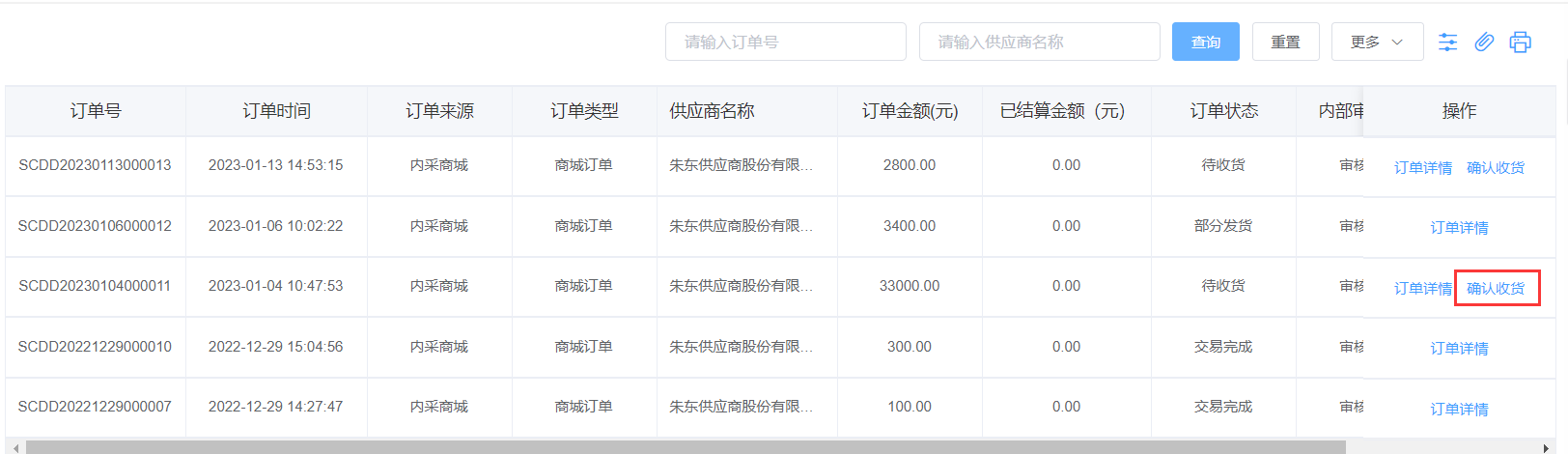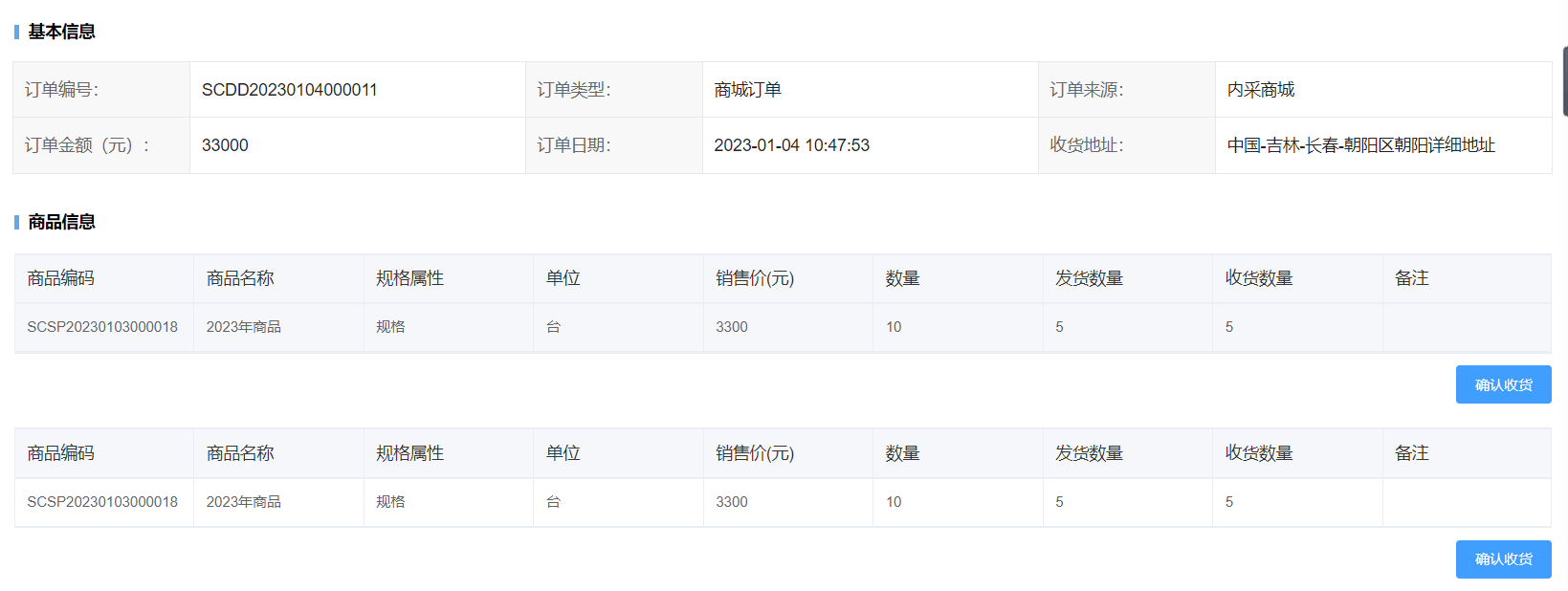内采商城
# 内采商城
# 基础设置
# 商品目录
点击菜单【内采商城】-【基础设置】-【商品目录】进入商品目录列表页面,列表展示已添加的目录信息;
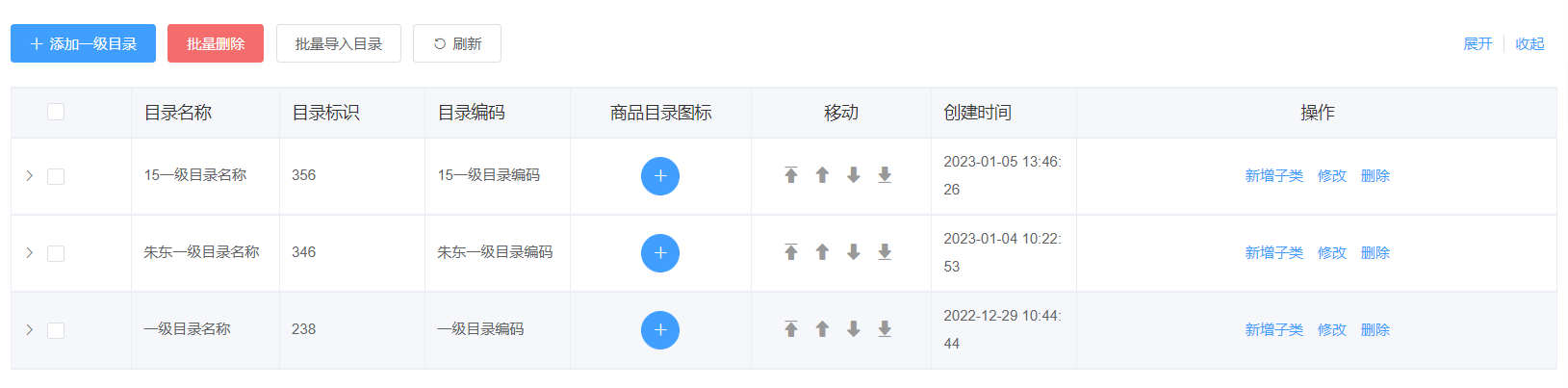
点击【添加一级目录】按钮,进入添加目录弹框页面进行添加一级目录操作;
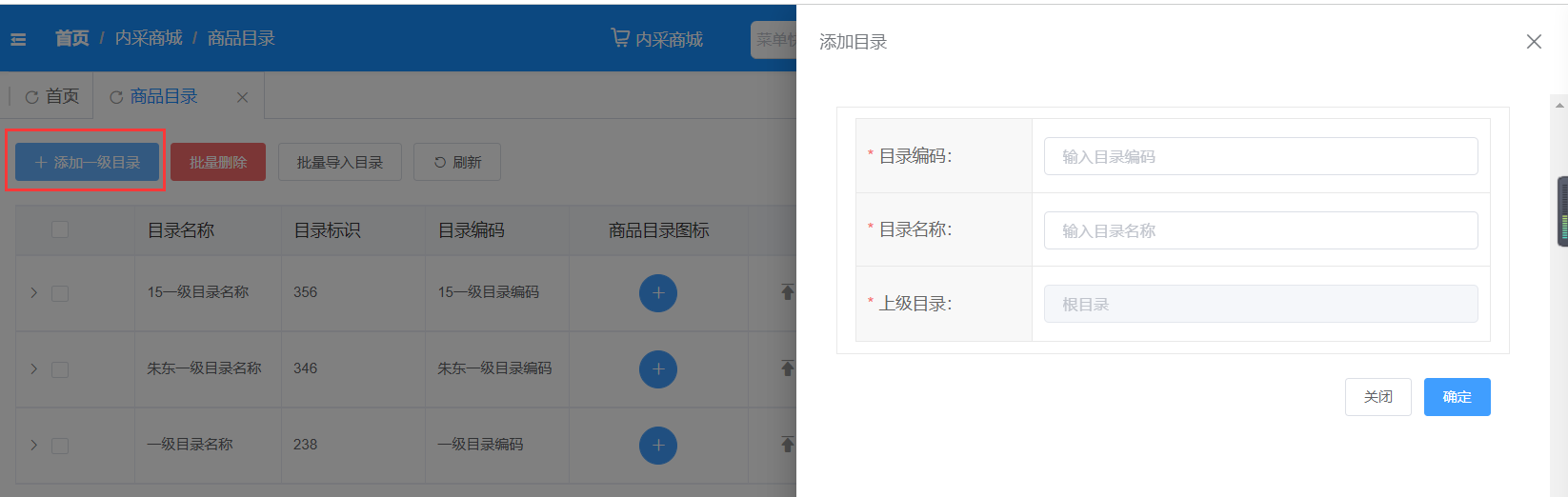
点击【新增子类】按钮,进入添加目录弹框页面进行添加子目录操作;
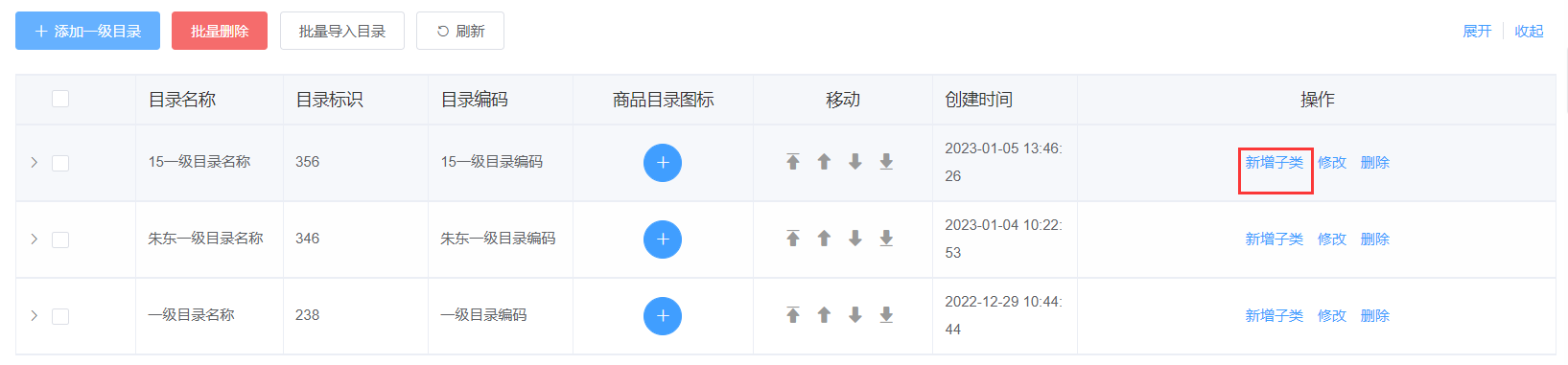
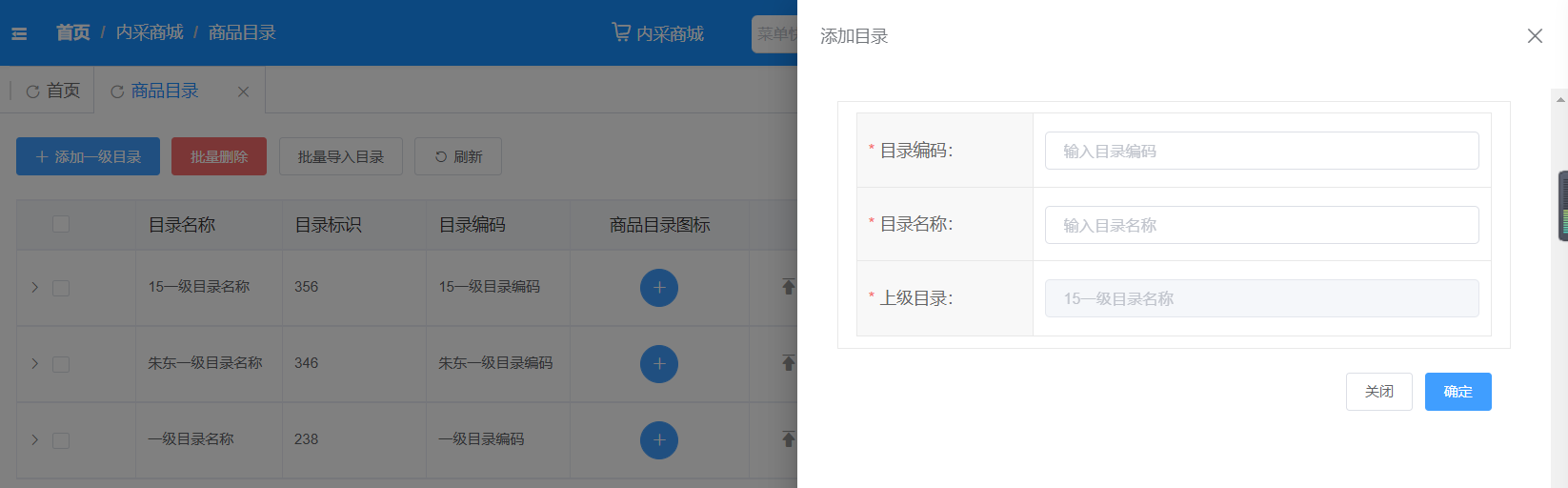
点击【修改】按钮,进入编辑目录页面进行修改目录操作;
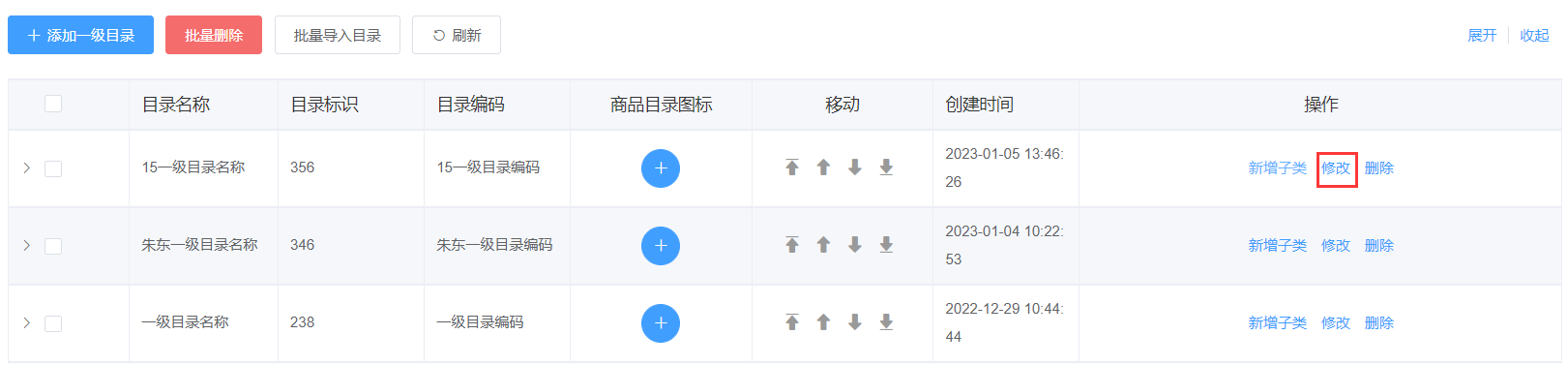
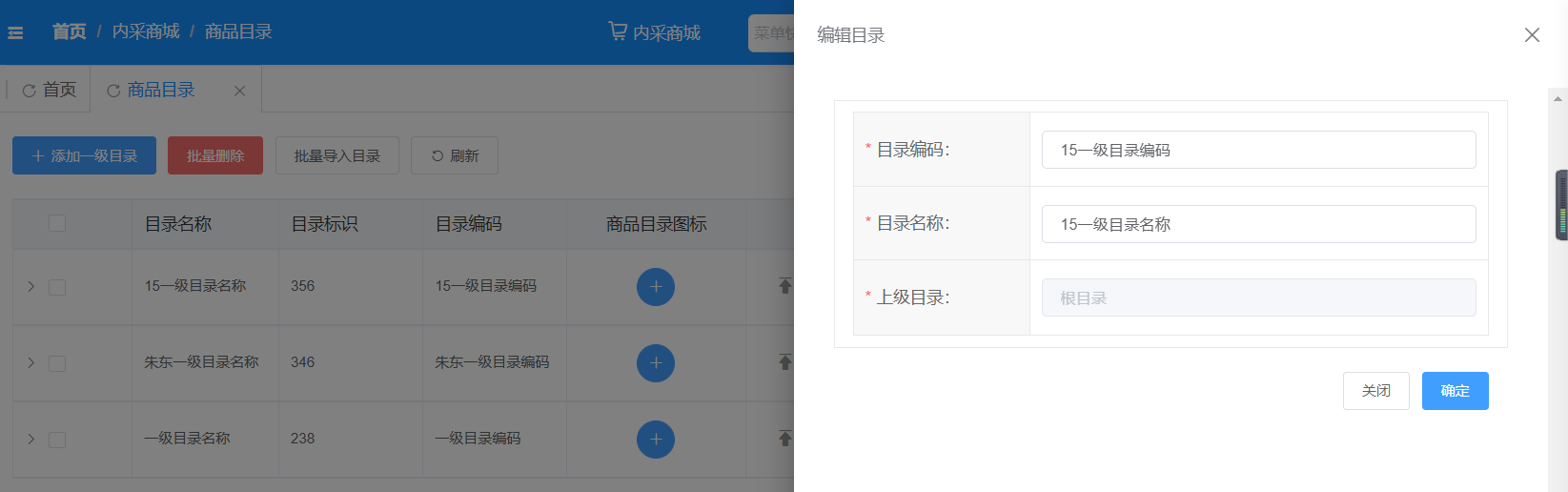
单个删除:选择需要删除的目录数据,点击操作中【删除】按钮,弹出消息提醒弹窗,确认即可删除对应目录信息;
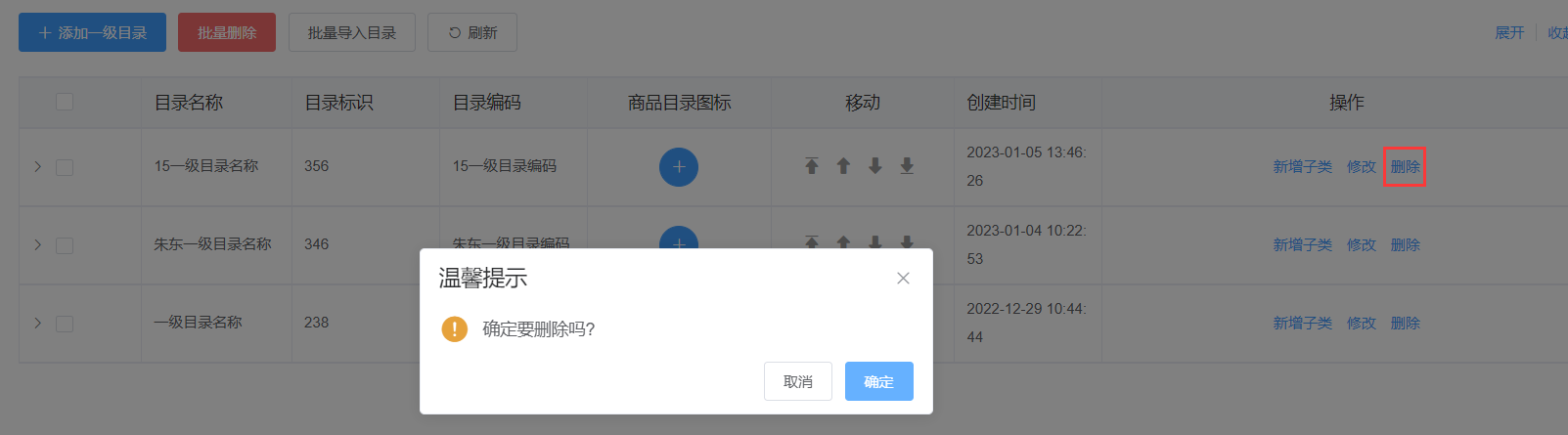
批量删除:勾选数据前复选框,点击抬头【批量删除】按钮,可以批量删除最后一级目录数据。
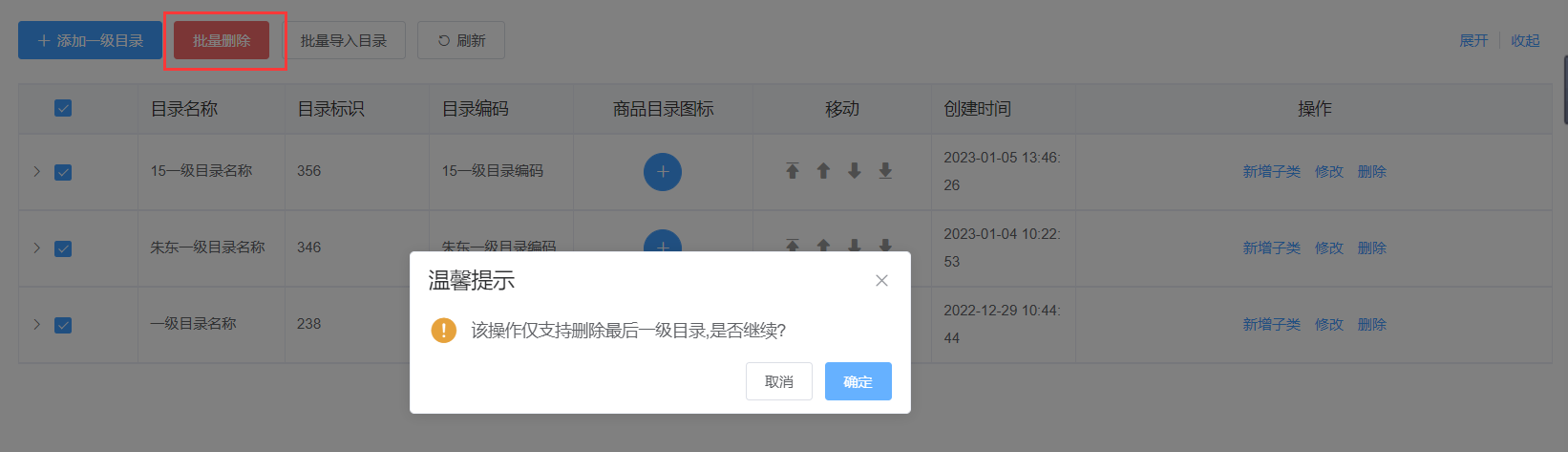
点击【批量导入目录】按钮,进入批量导入目录弹框页面,下载模板上传正确的目录数据后即可成功导入目录。
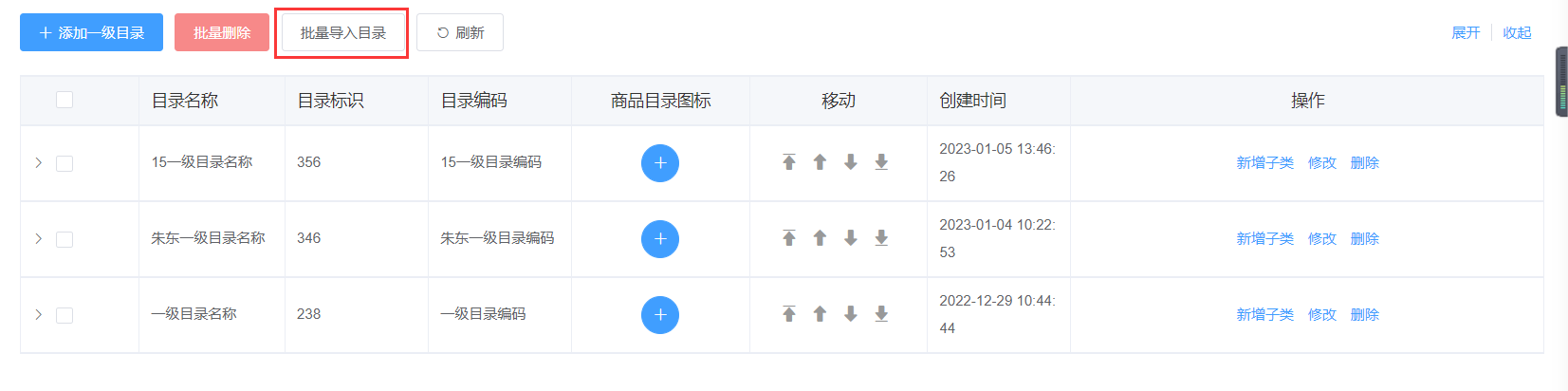
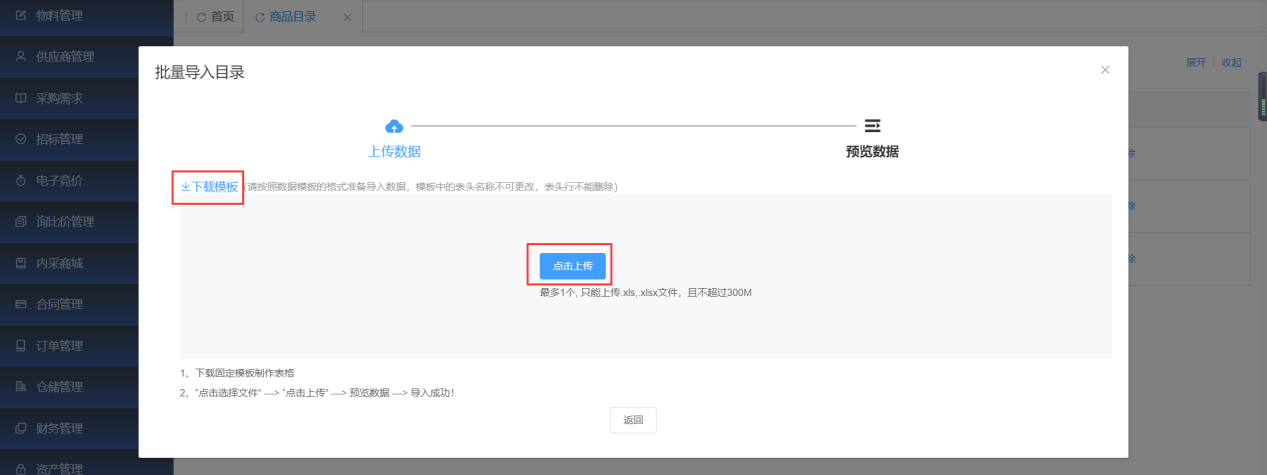
点击【刷新】按钮,即可刷新目录信息。
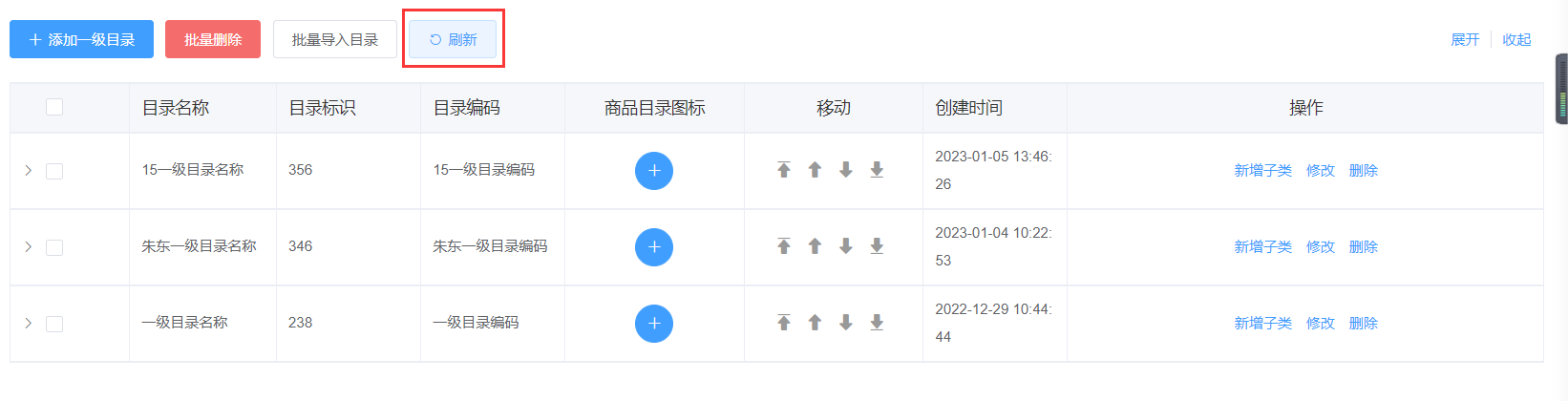
# sku属性
点击菜单【内采商城】-【基础设置】-【sku属性】进入sku属性页面。
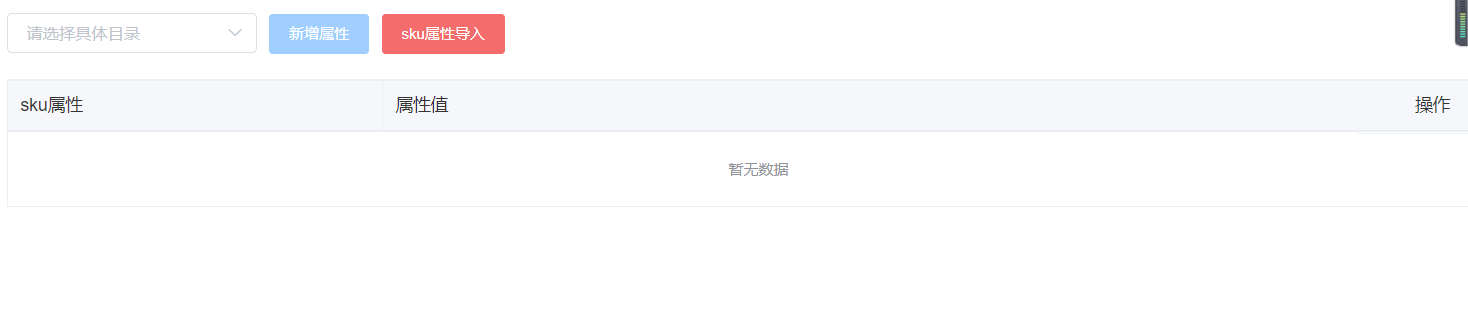
选择具体的目录后,点击【新增属性】按钮,弹出新增sku属性弹框进行添加属性操作;
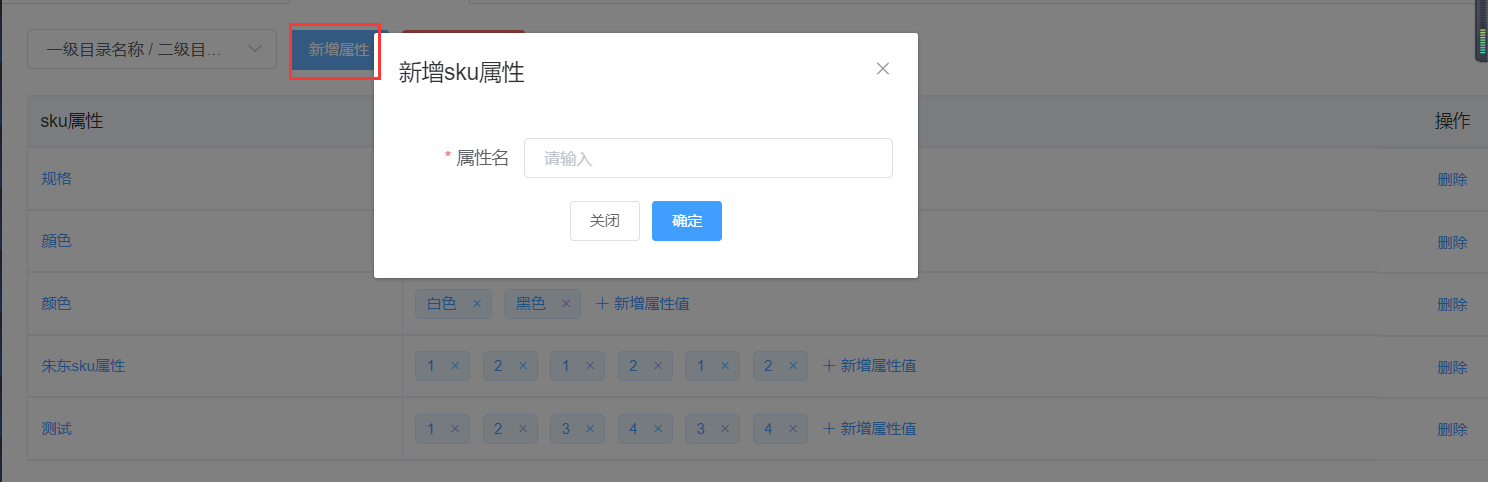
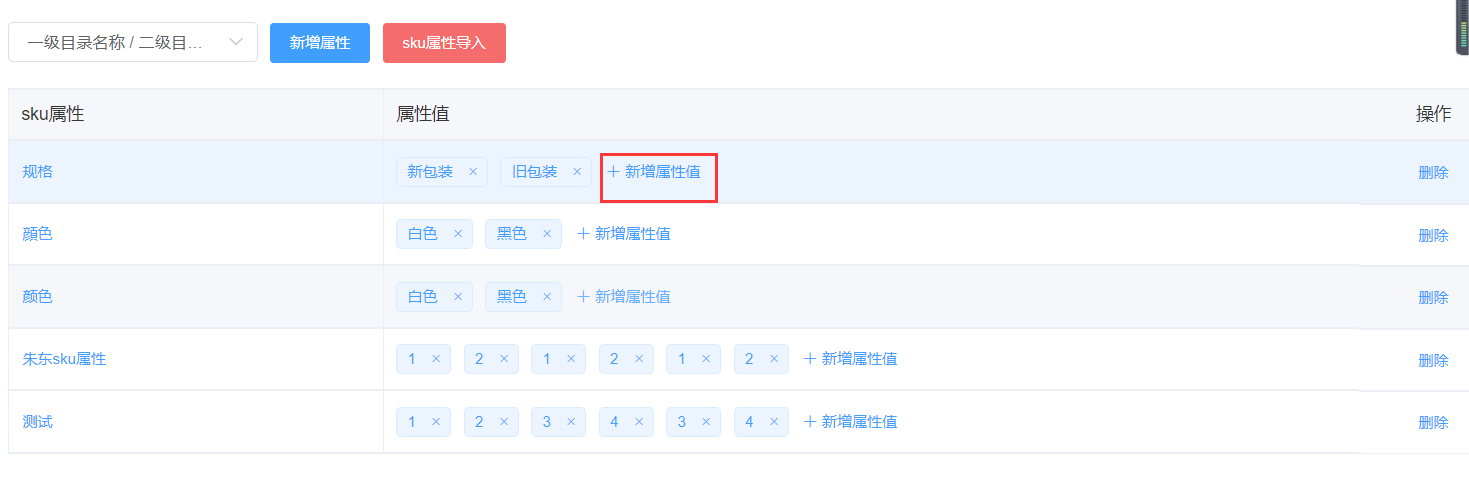
点击【新增属性值】按钮,弹出新增sku属性值弹框进行添加属性值操作;
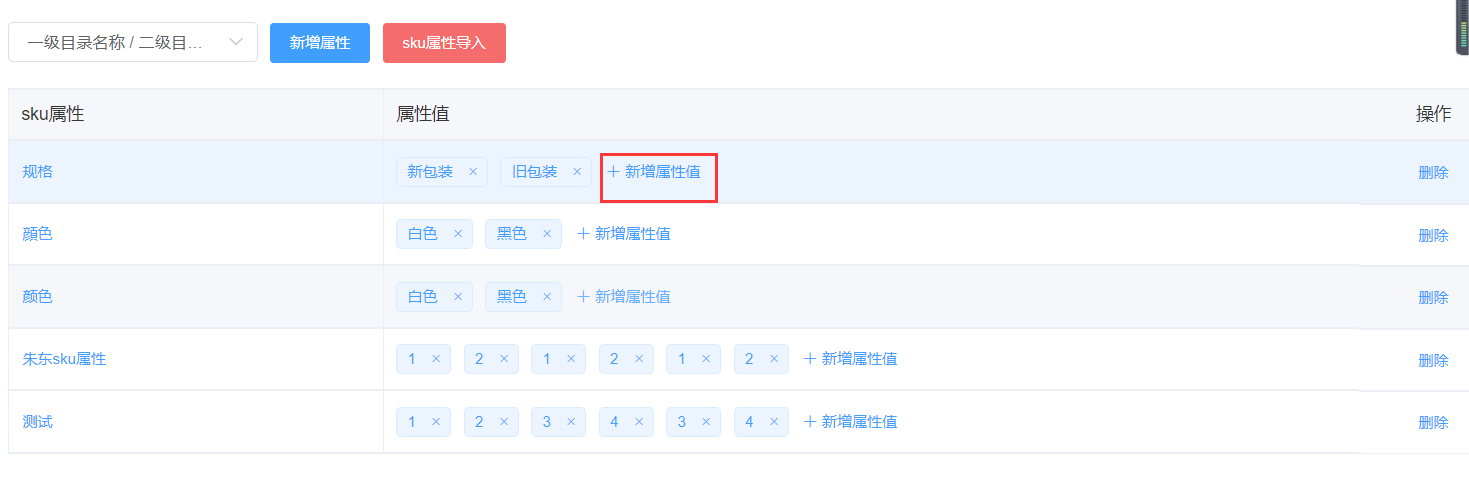
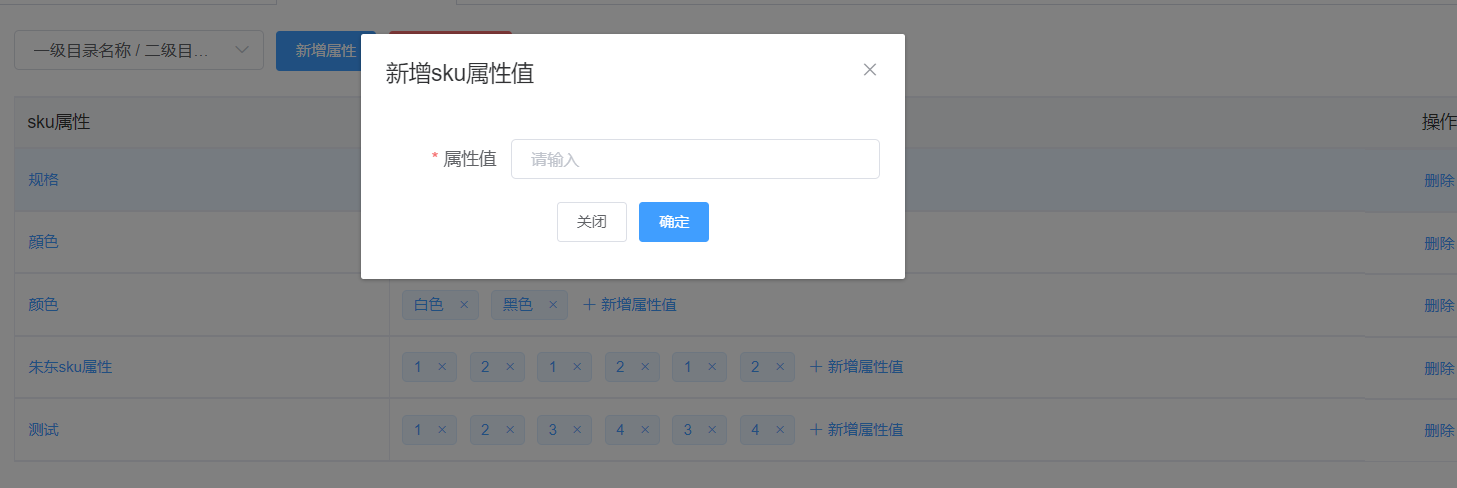
点击【sku属性导入】按钮,进入批量导入sku属性弹框页面,下载模板上传正确的sku属性数据后即可成功导入sku属性信息。
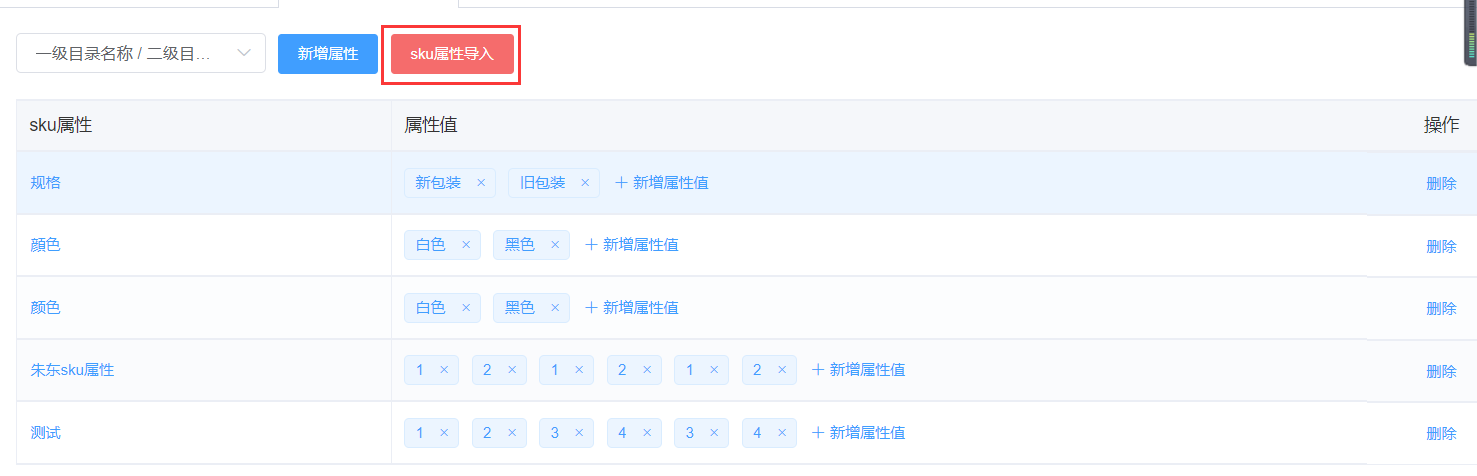
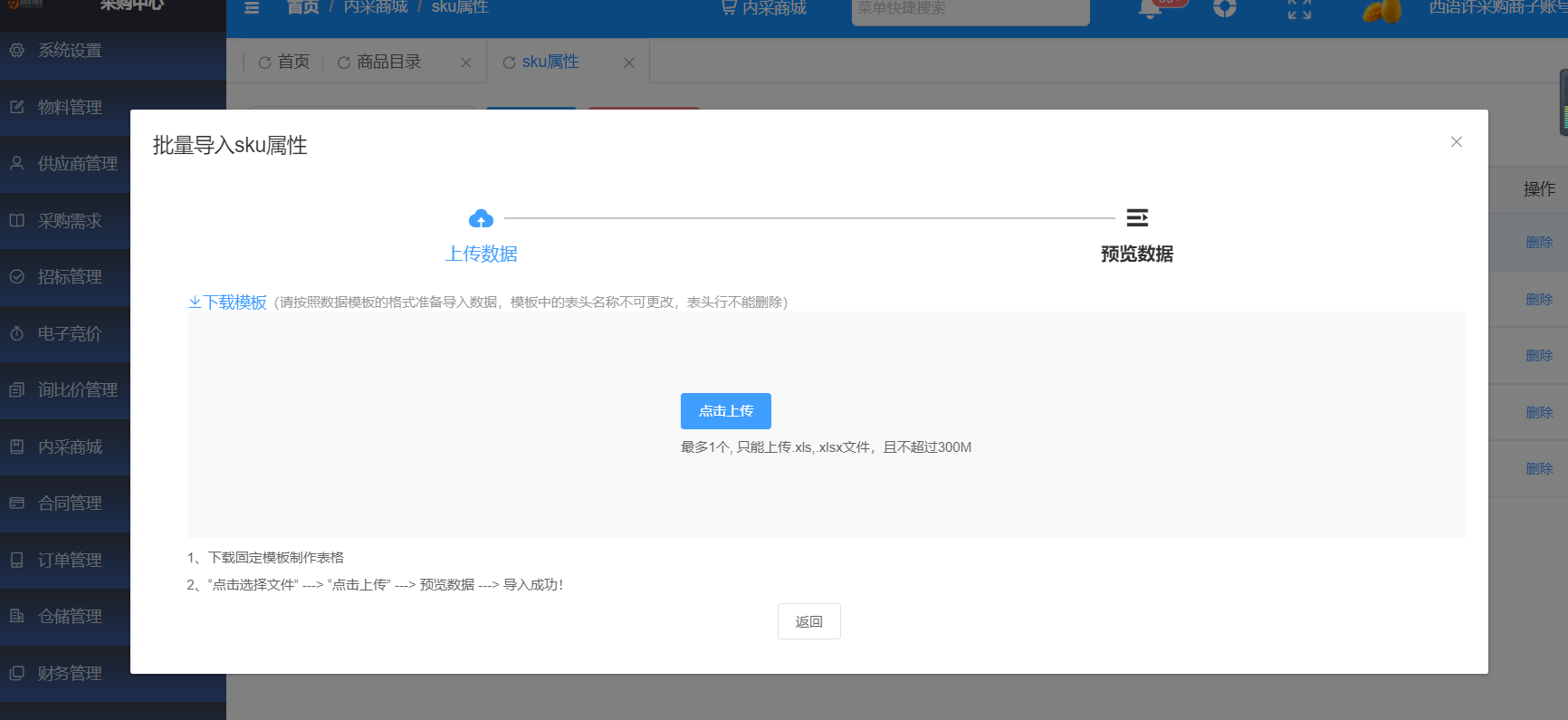
点击【删除】按钮,弹出二次确认弹框提示进行删除操作,分类属性已被使用无法进行删除,未使用可以成功删除。
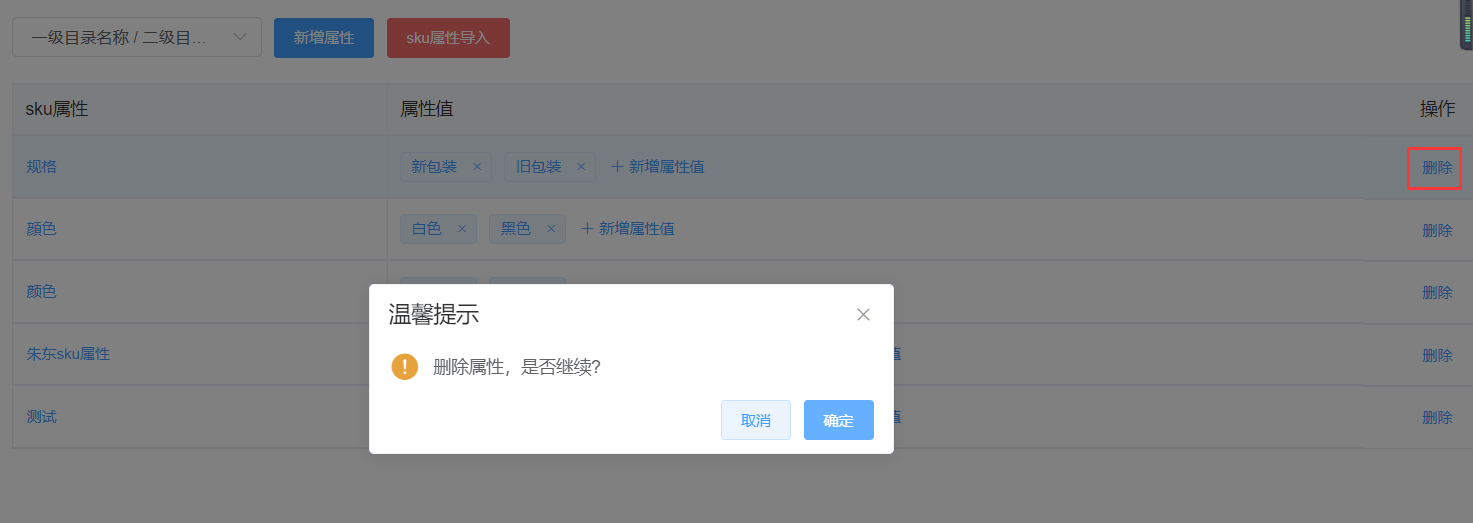
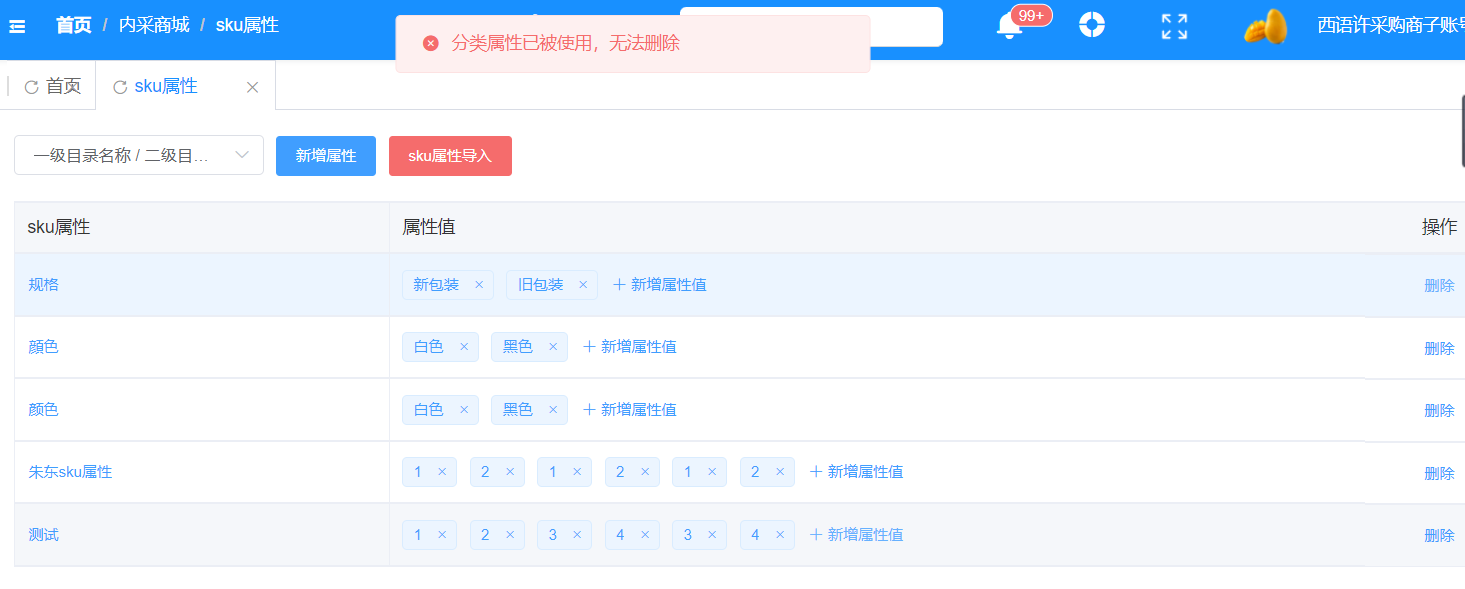
# 品牌管理
点击菜单【内采商城】-【基础设置】-【品牌管理】进入品牌管理列表页面,列表展示已添加的品牌信息,按照品牌名称、品牌编码等条件进行查询;
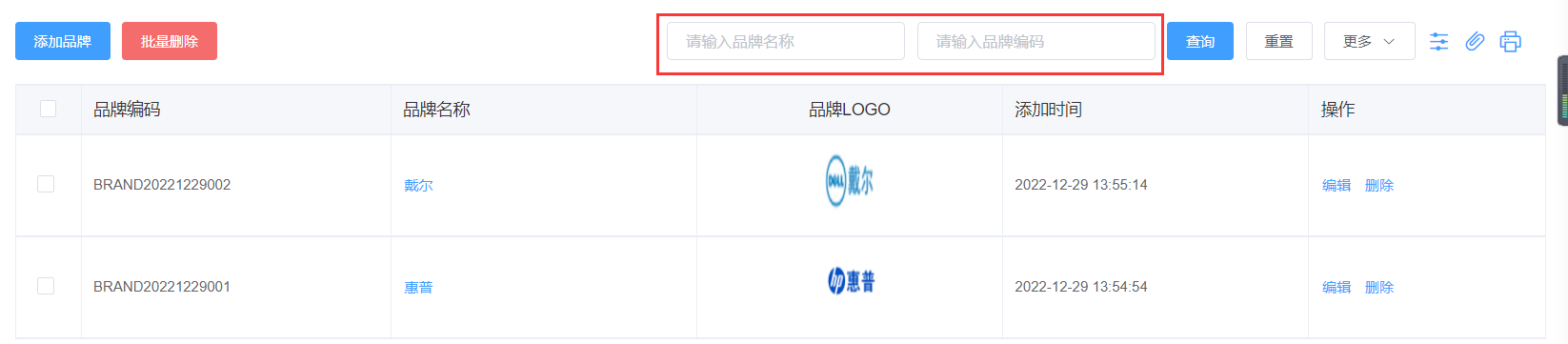
点击【品牌管理】按钮,弹出添加品牌弹层,进行添加品牌操作;
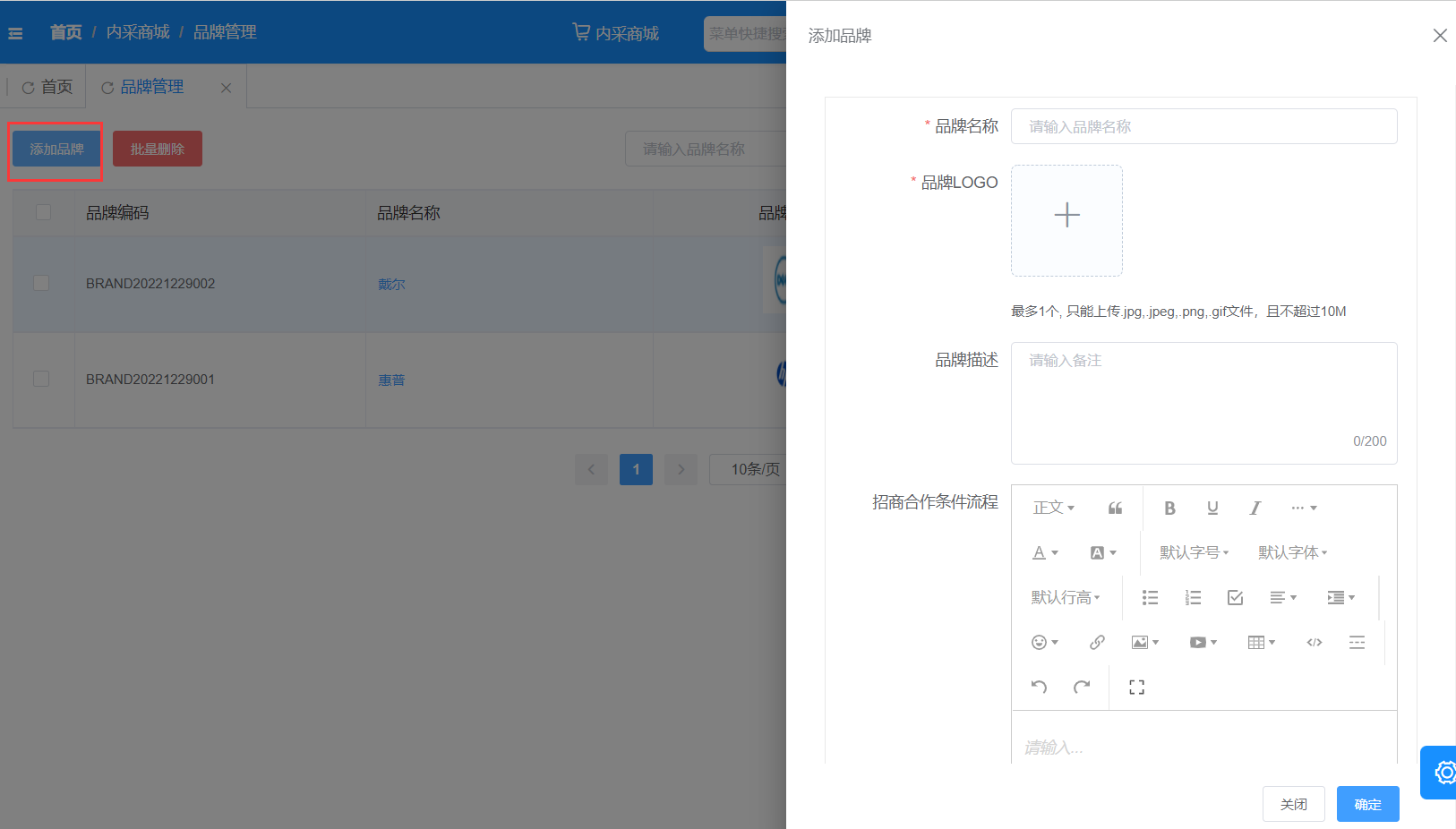
点击【品牌名称】字段内容超链接,弹出品牌详情弹层,进行查看品牌操作;
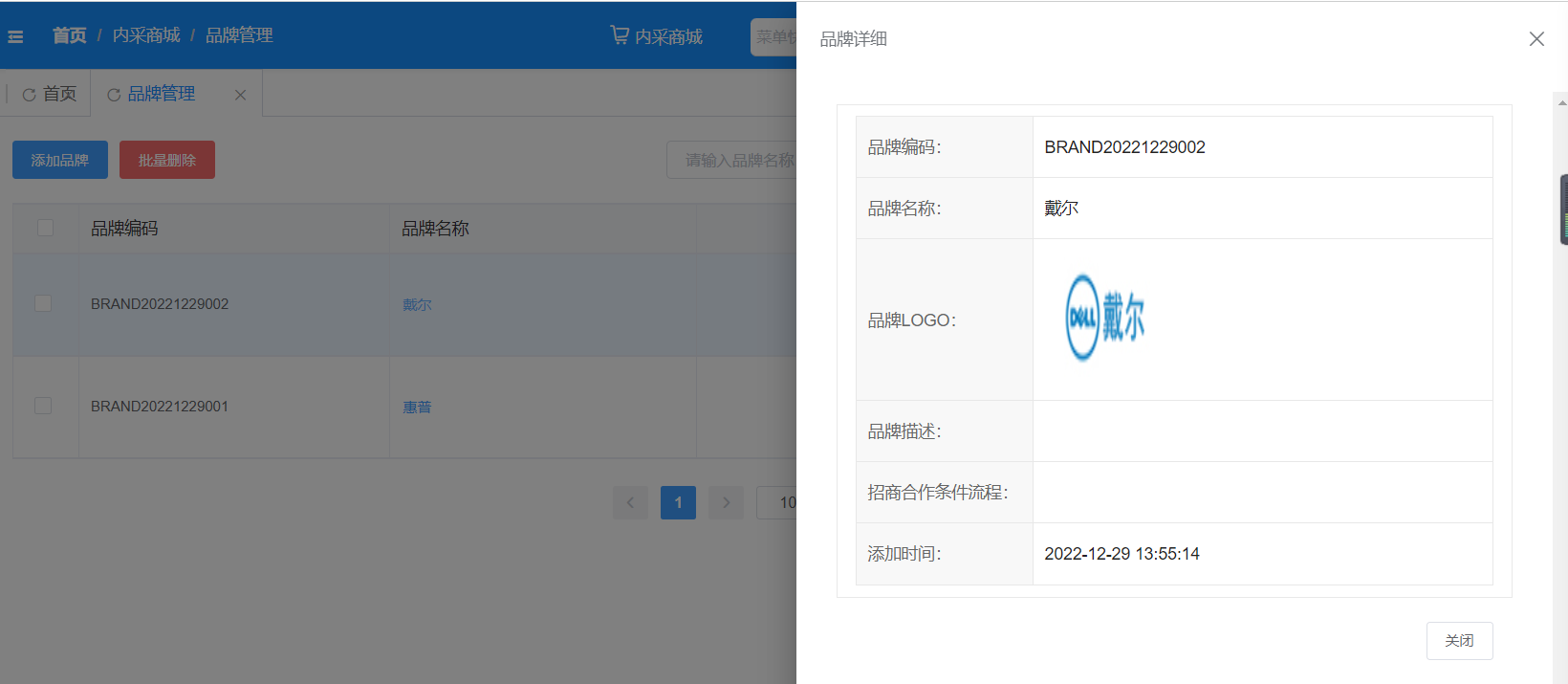
点击【编辑】按钮,弹出编辑品牌弹层,进行修改品牌操作;
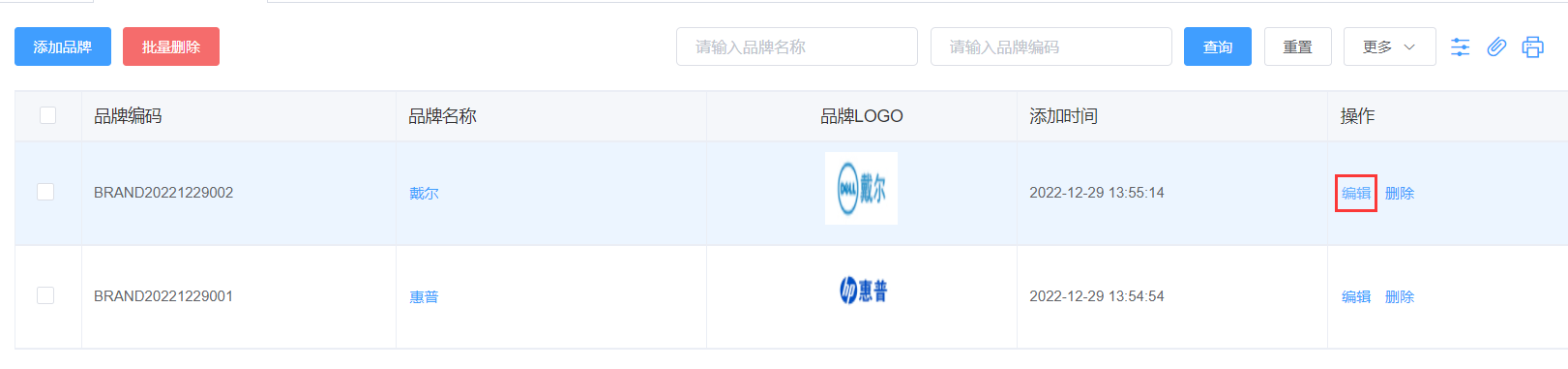
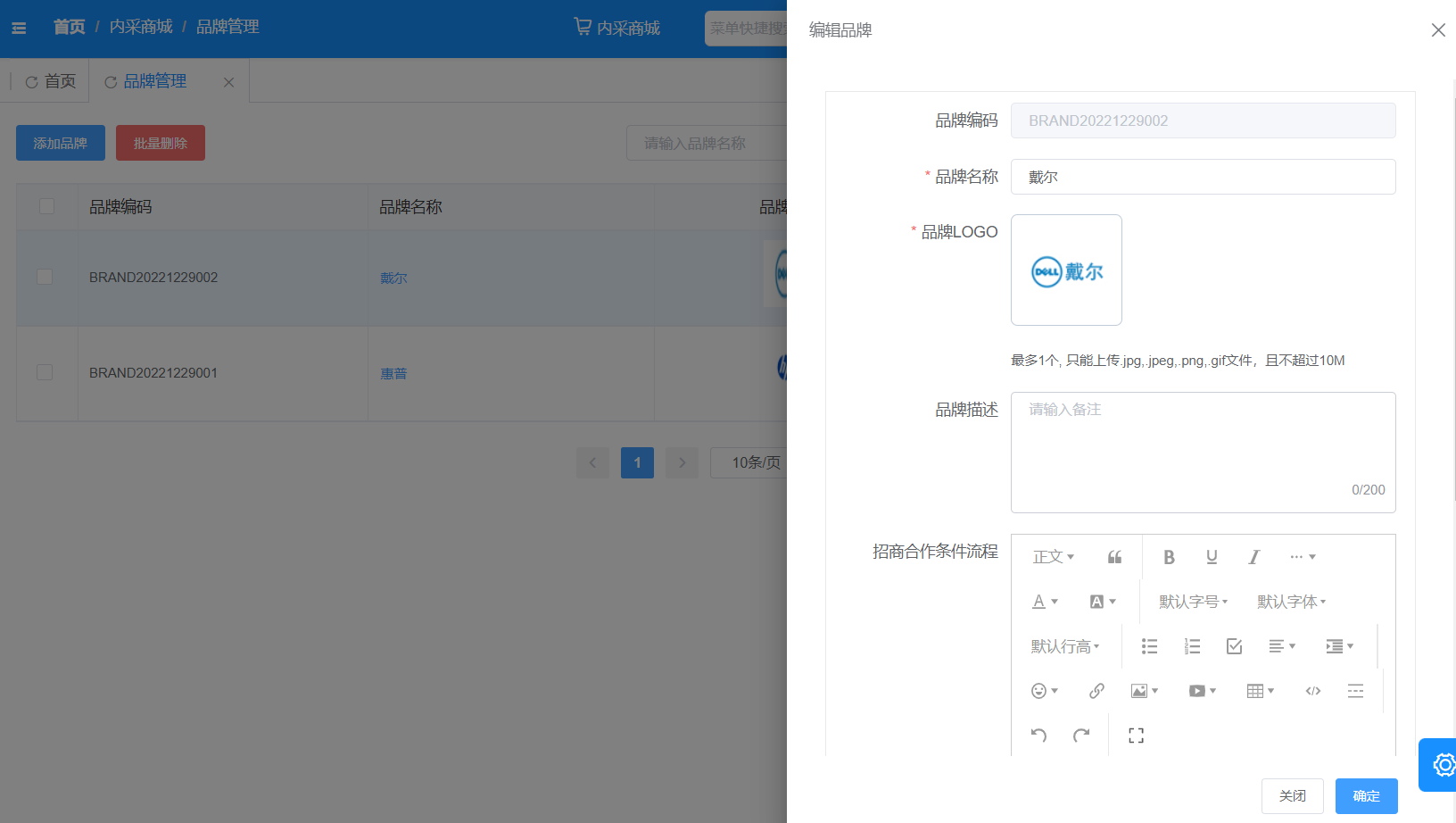
单个删除:选择需要删除的品牌数据,点击操作中【删除】按钮,弹出消息提醒弹窗,确认即可删除对应品牌信息,品牌被占用将无法删除;
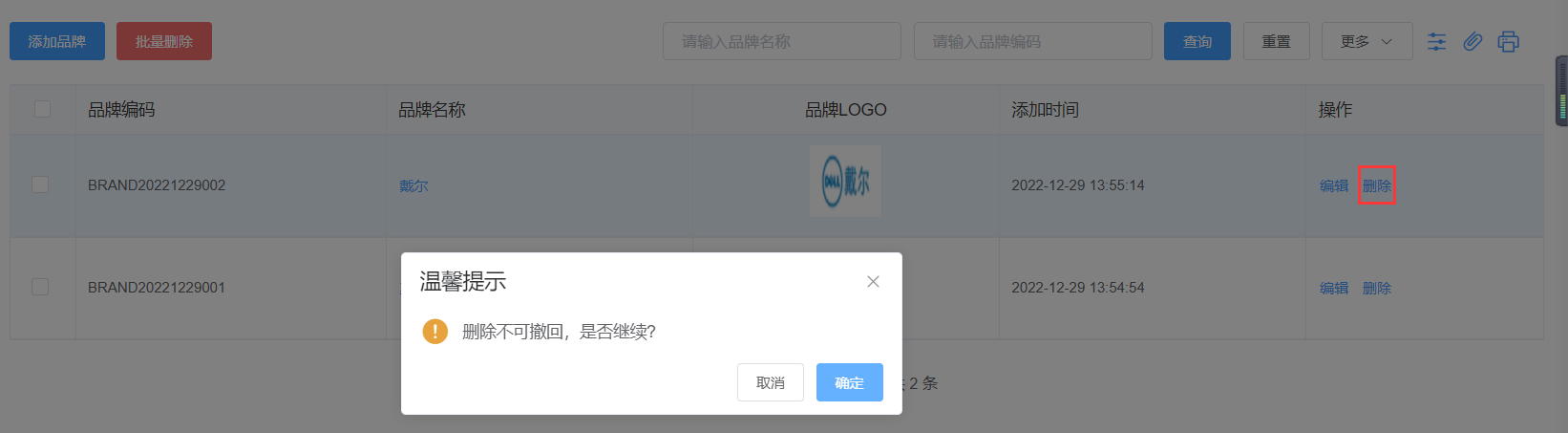
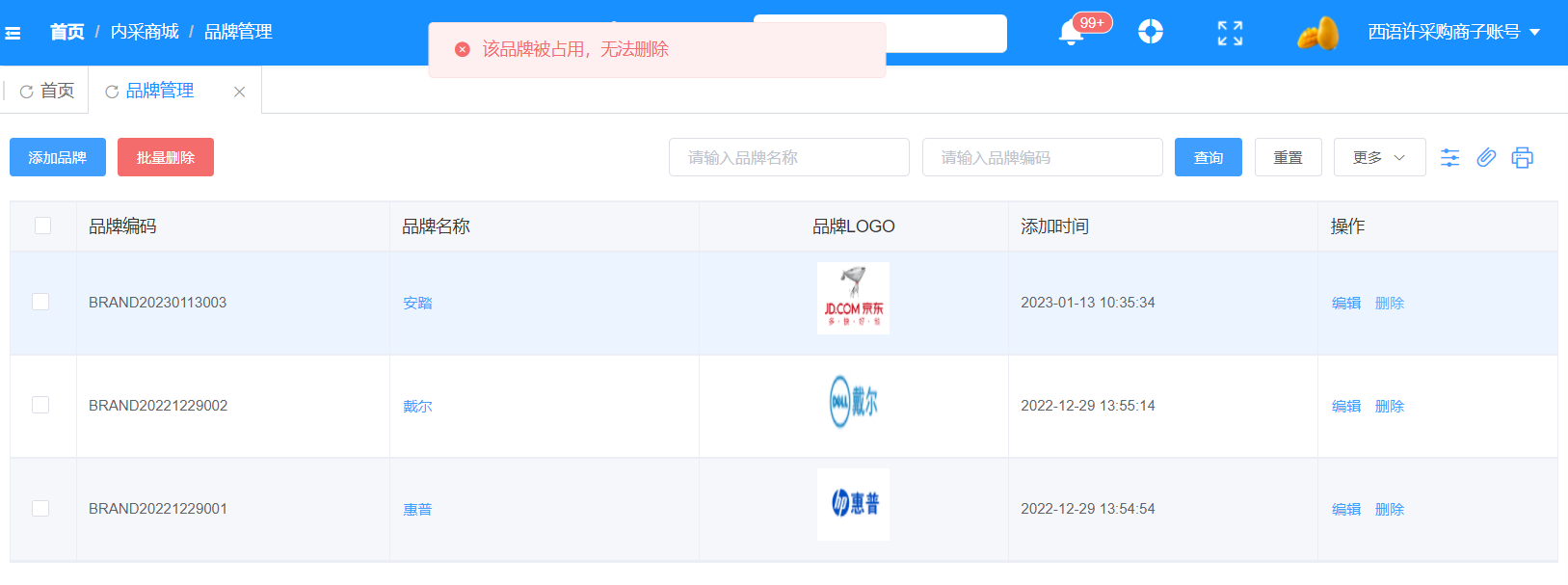
批量删除:勾选数据前复选框,点击抬头【批量删除】按钮,可以批量删除品牌数据。
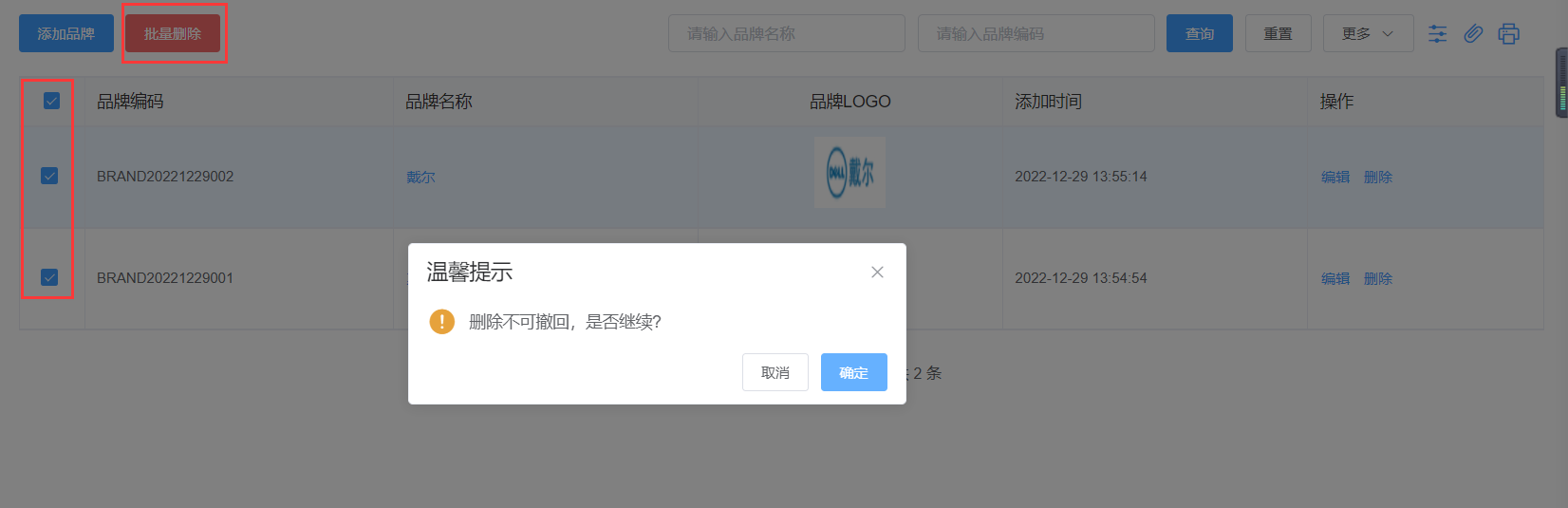
# 场景管理
点击菜单【内采商城】-【基础设置】-【场景管理】进入场景管理列表页面,列表展示已添加的场景信息,按照场景名称进行查询;

点击【添加场景】按钮,进入添加场景页面进行添加场景操作;

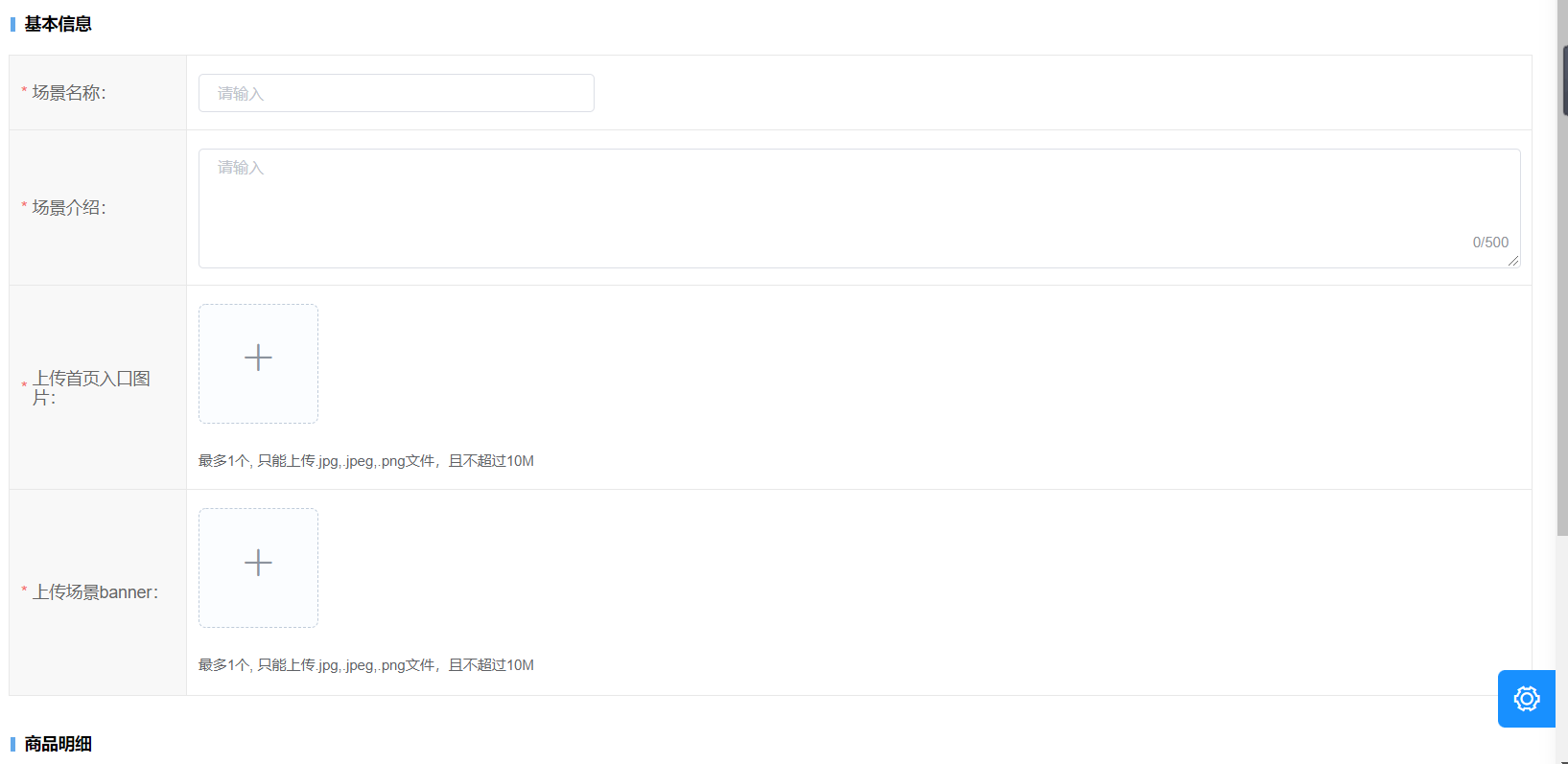
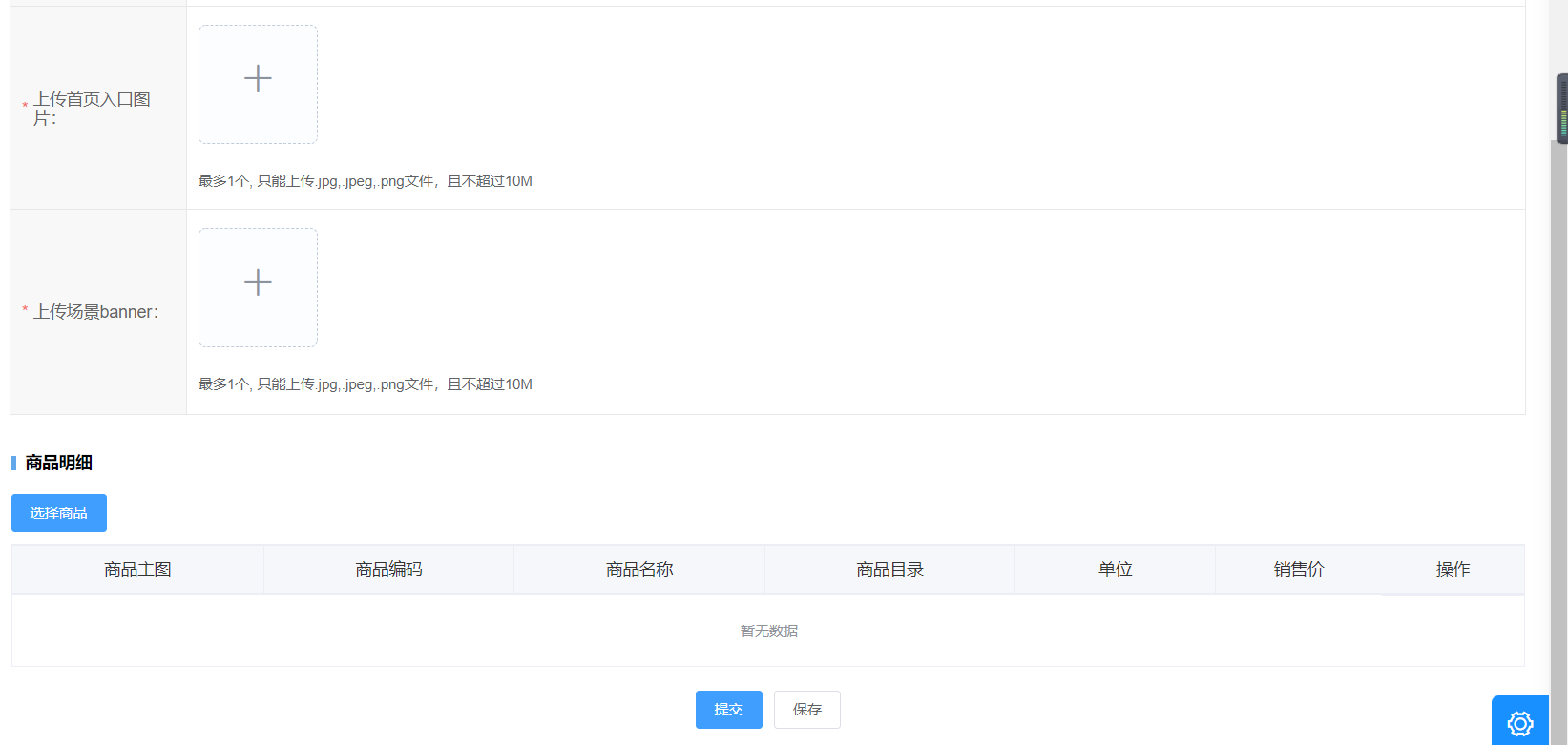
点击【查看】按钮,进入场景详情页面进行查看场景操作;

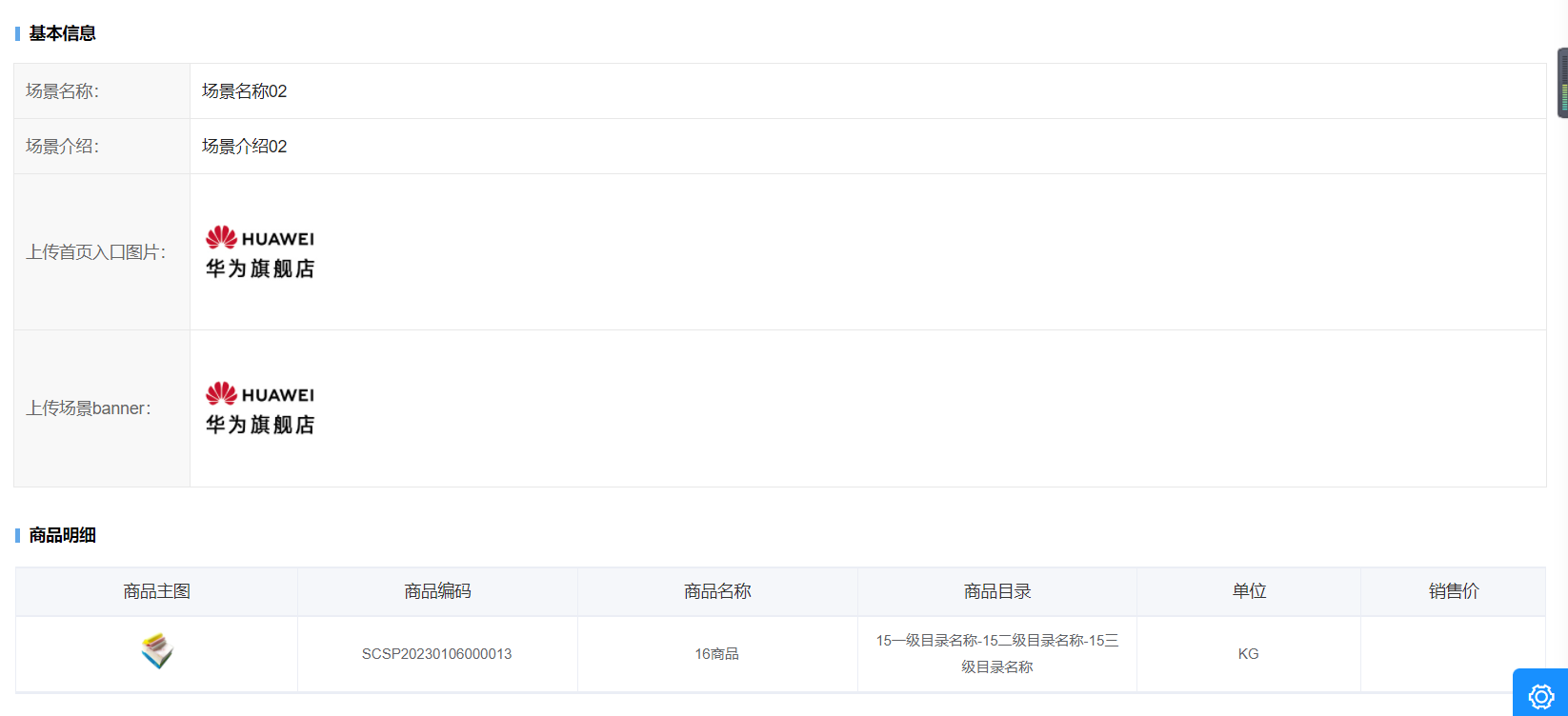
点击【编辑】按钮,进入编辑场景页面进行修改场景操作;

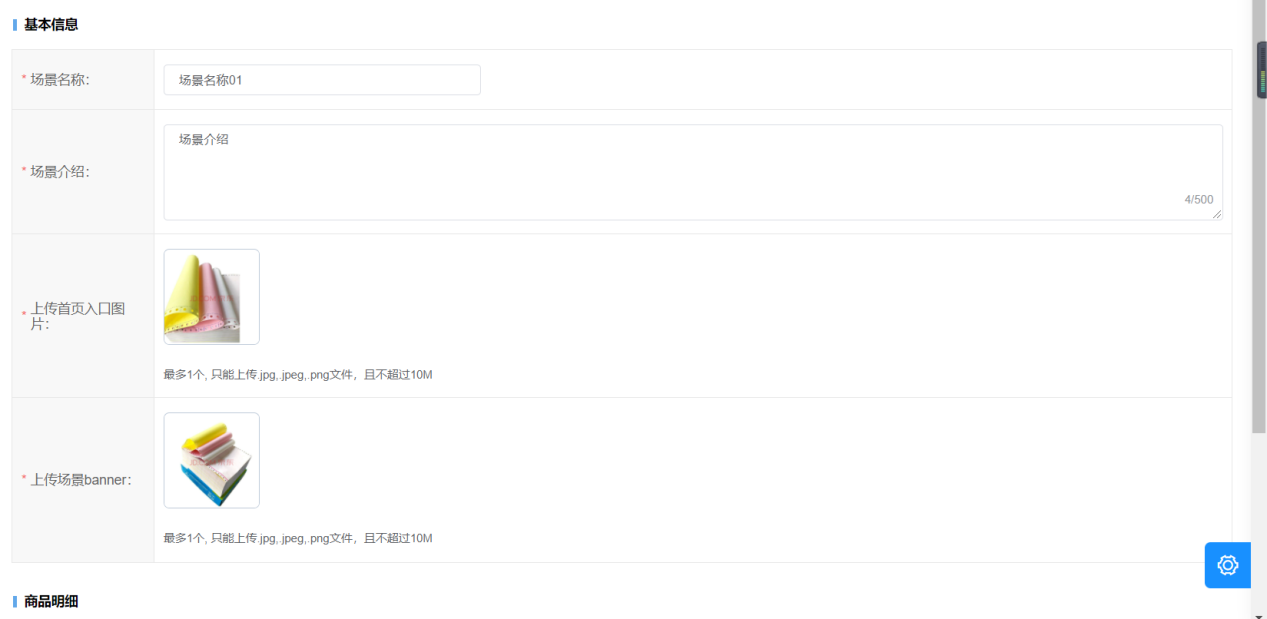
单个删除:选择需要删除的场景数据,点击操作中【删除】按钮,弹出消息提醒弹窗,确认即可删除对应场景信息;(只允许草稿状态的场景进行删除)
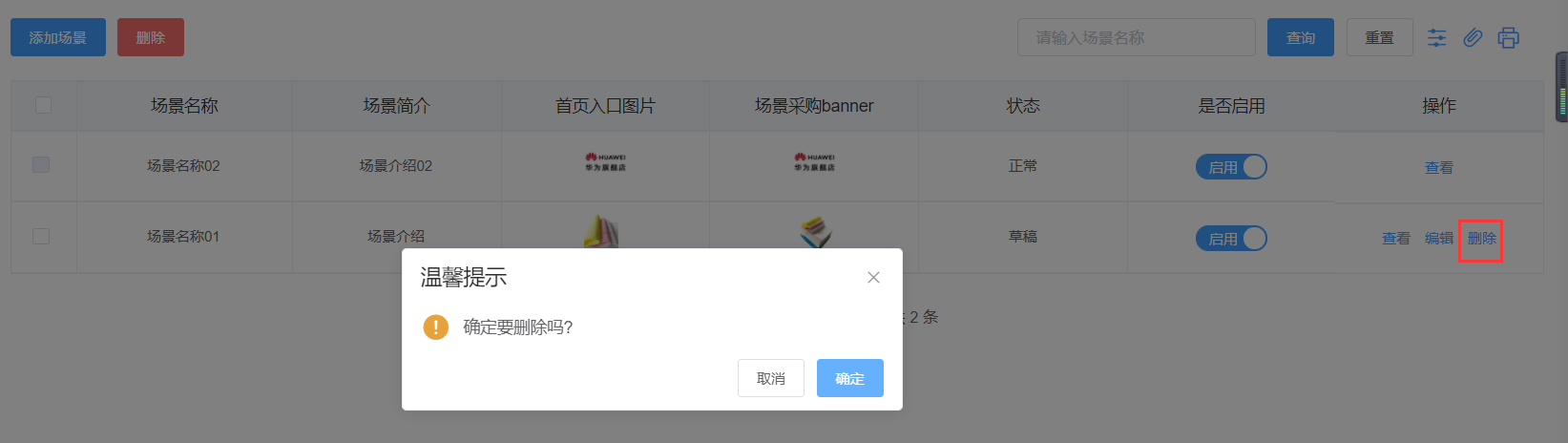
批量删除:勾选数据前复选框,点击抬头【删除】按钮,可以批量删除场景信息。(只允许草稿状态的场景进行删除。
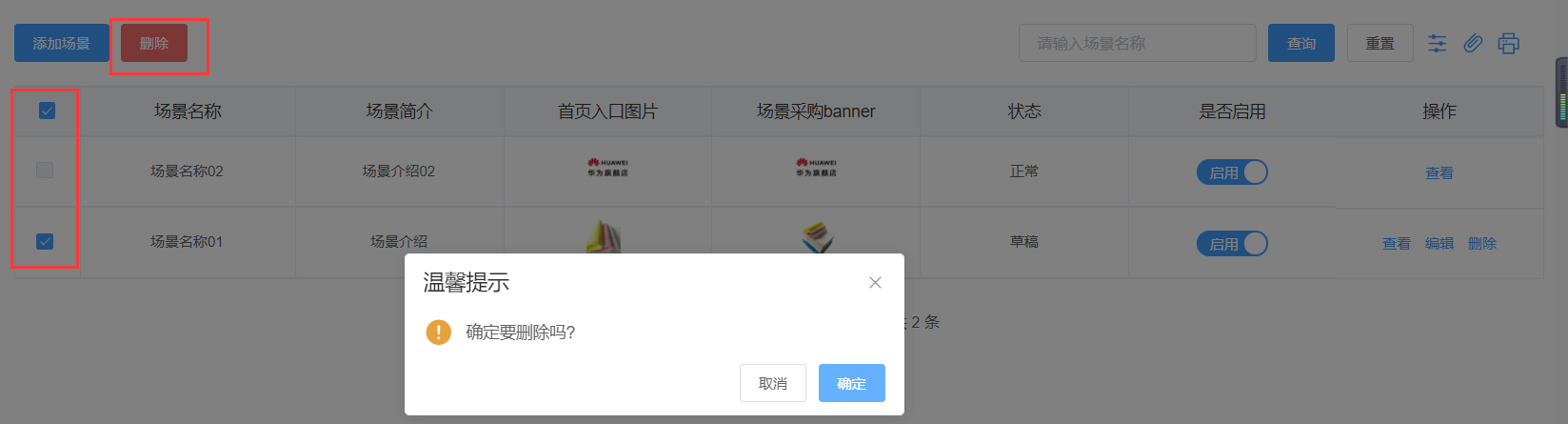
# 商品维护
# 商品列表
点击菜单【内采商城】-【商品维护】-【商品列表】进入商品列表页面,列表展示已添加的商品信息,按照商品名称等条件进行查询;
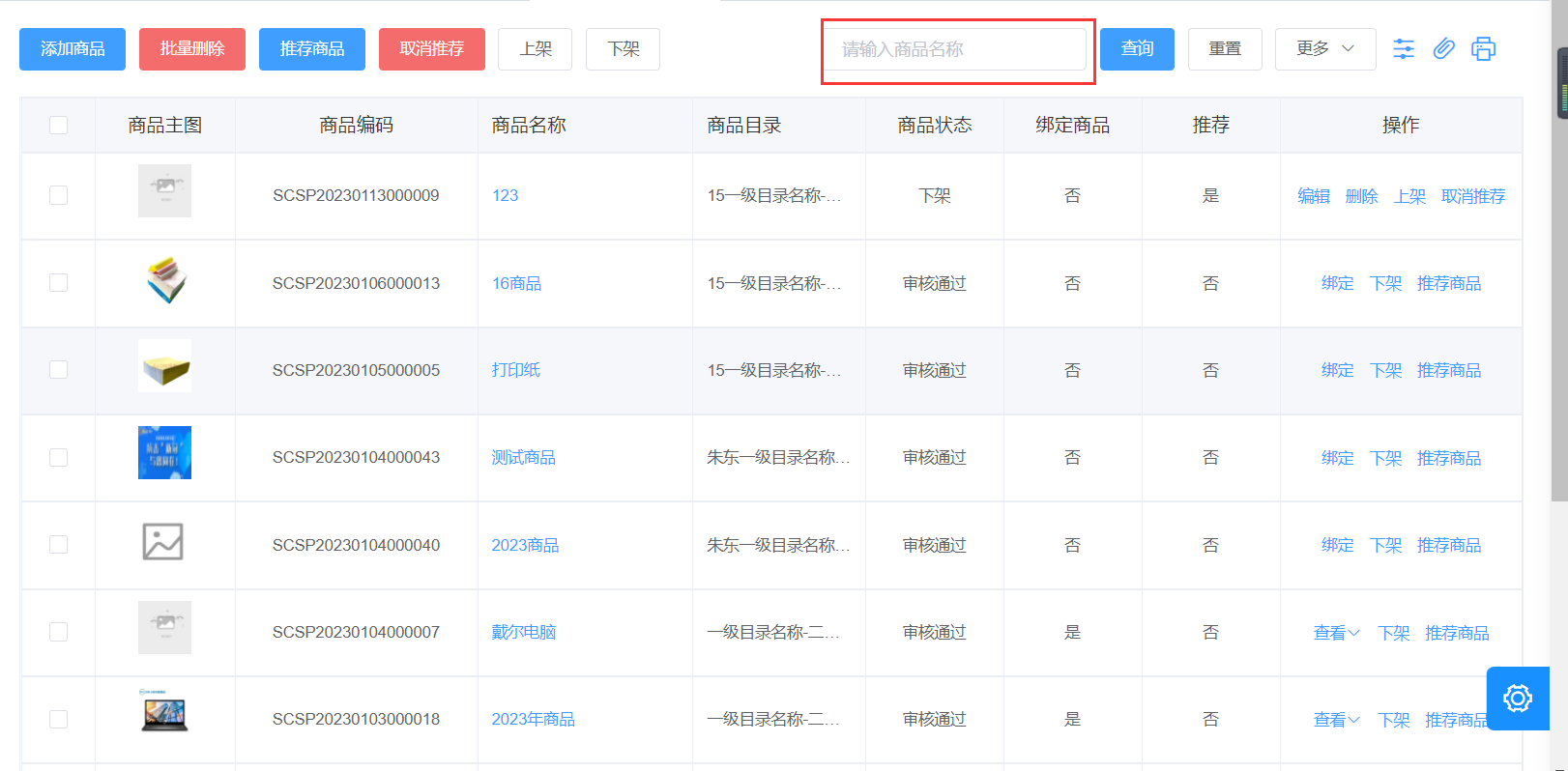
点击【添加商品】按钮,进入添加商品页面进行添加商品操作;
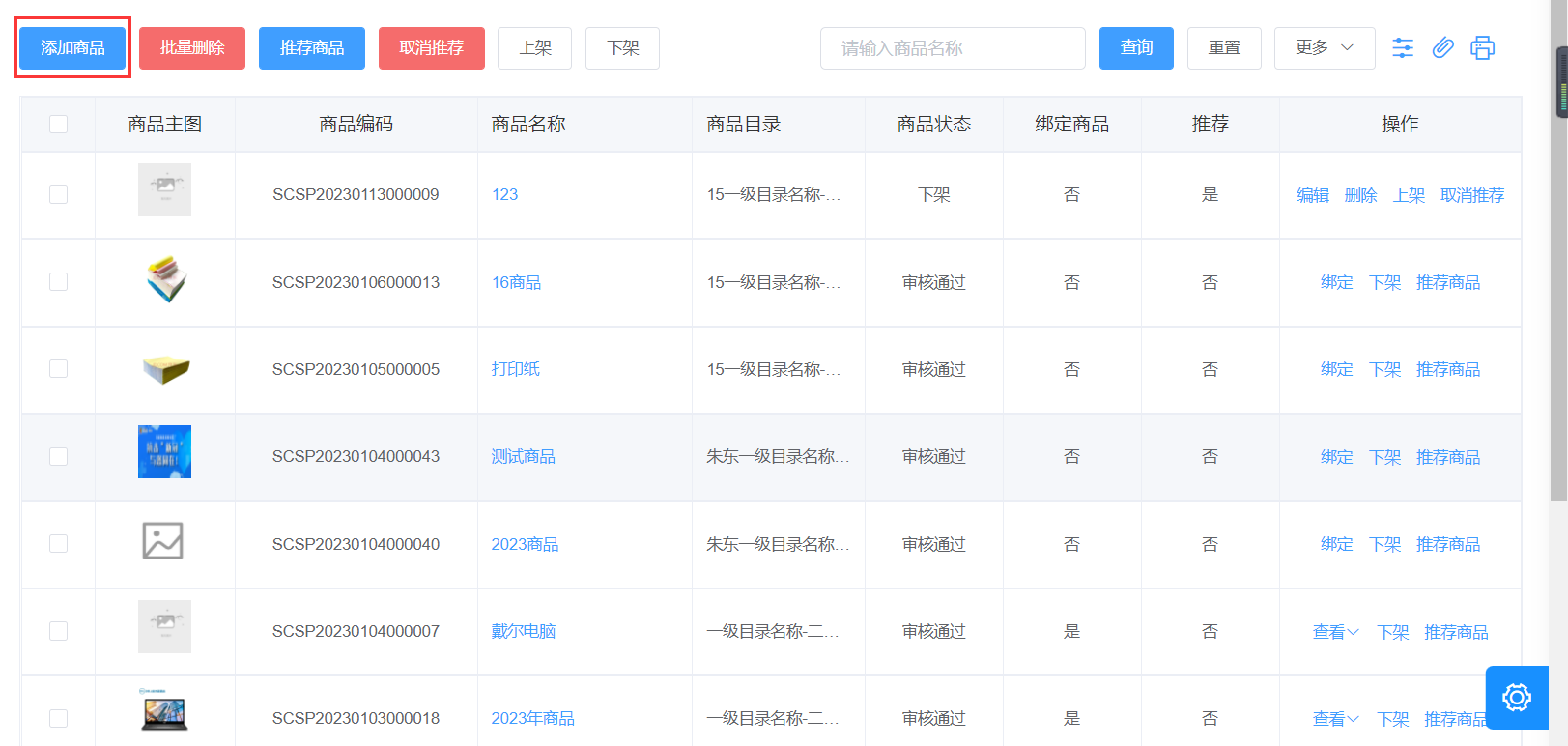
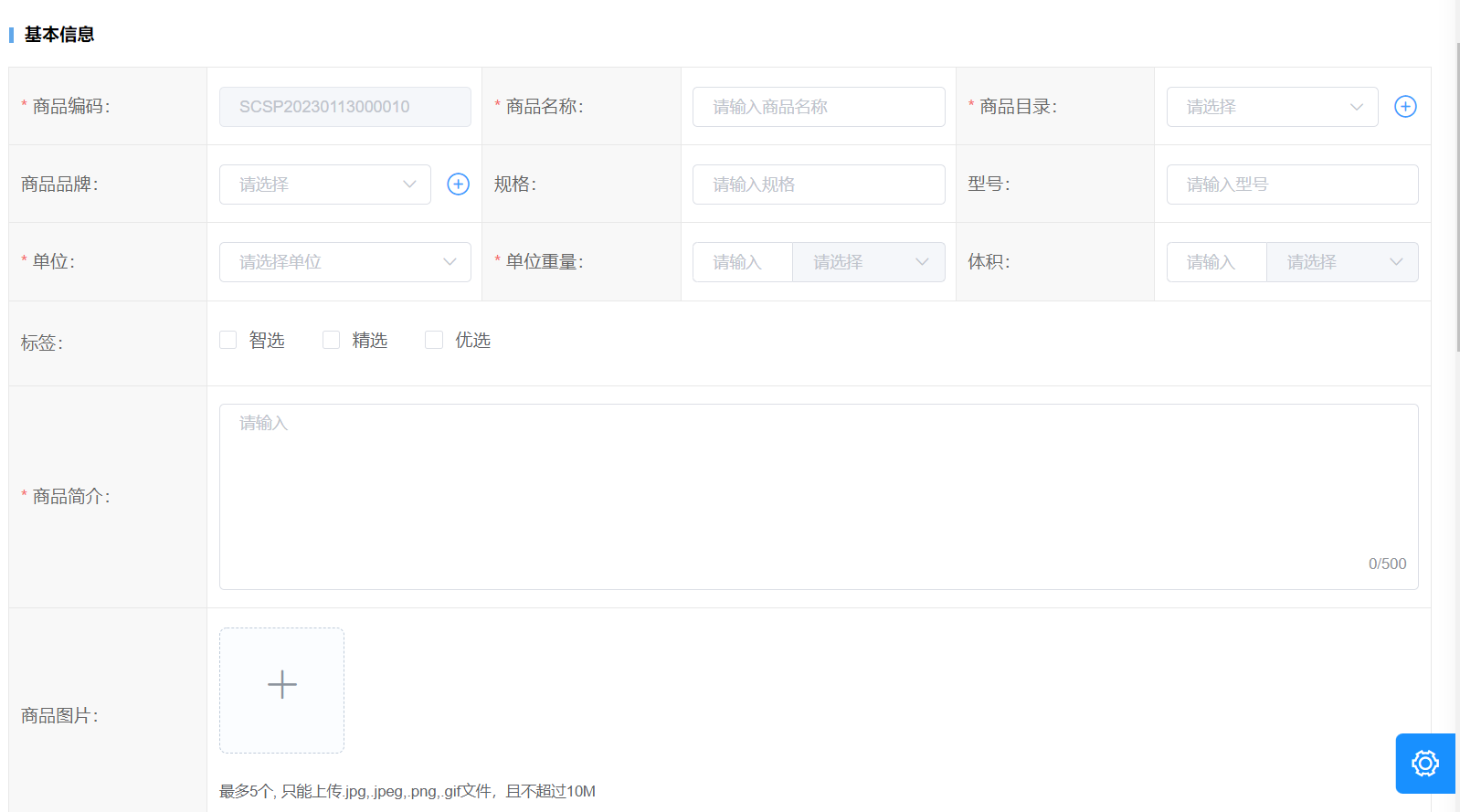
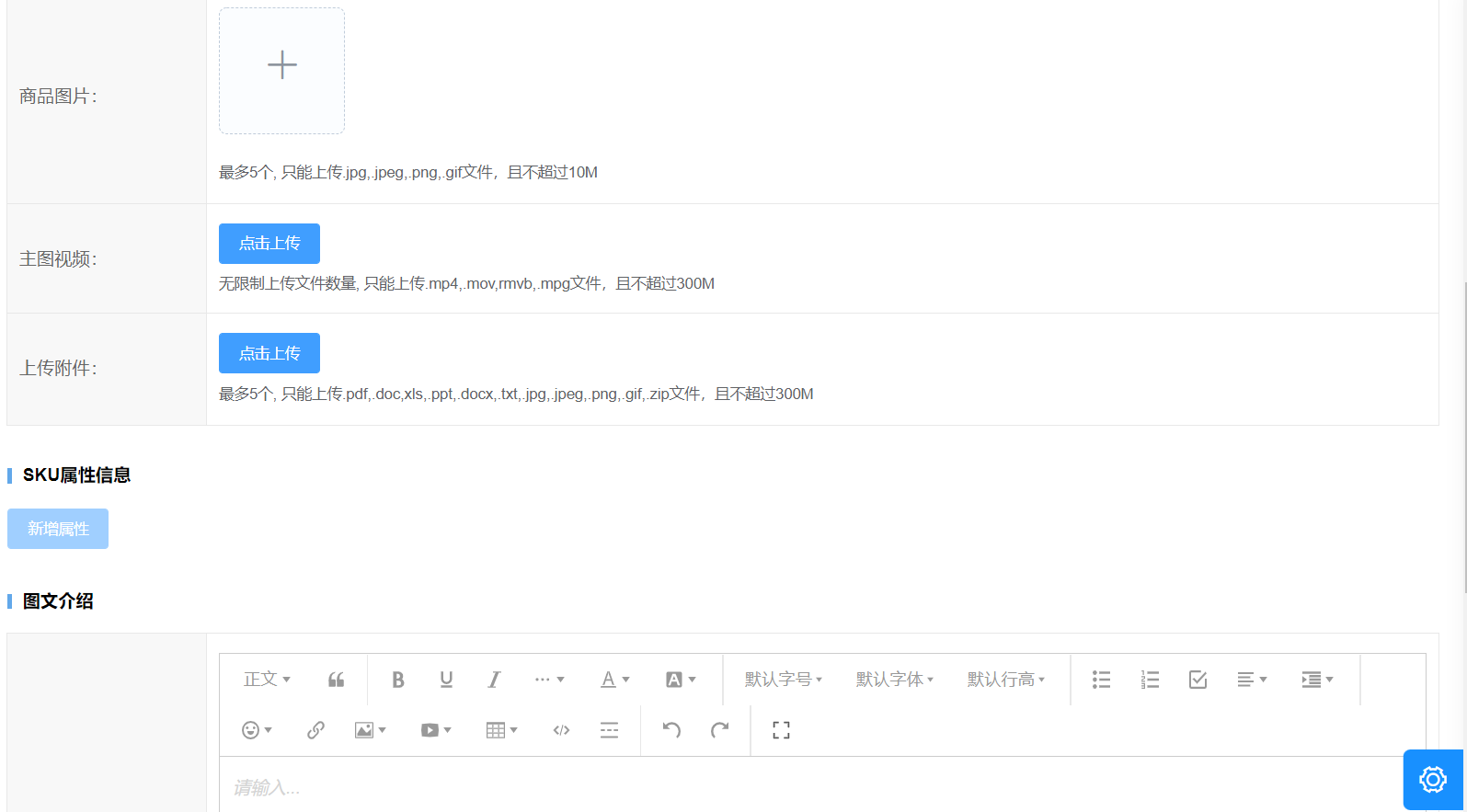
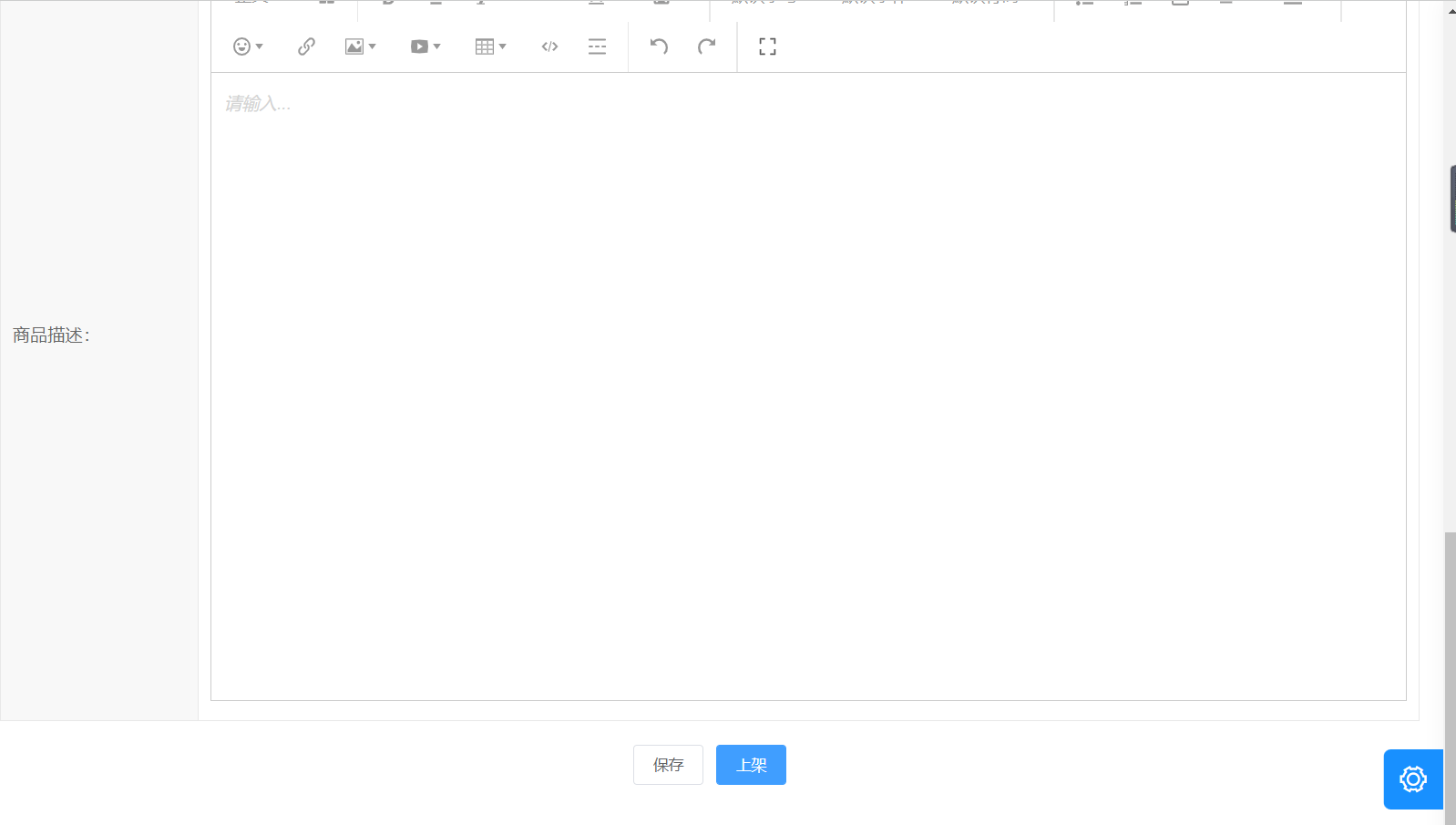
点击【商品名称】字段内容超链接,进入商品详情页面进行查看商品操作;
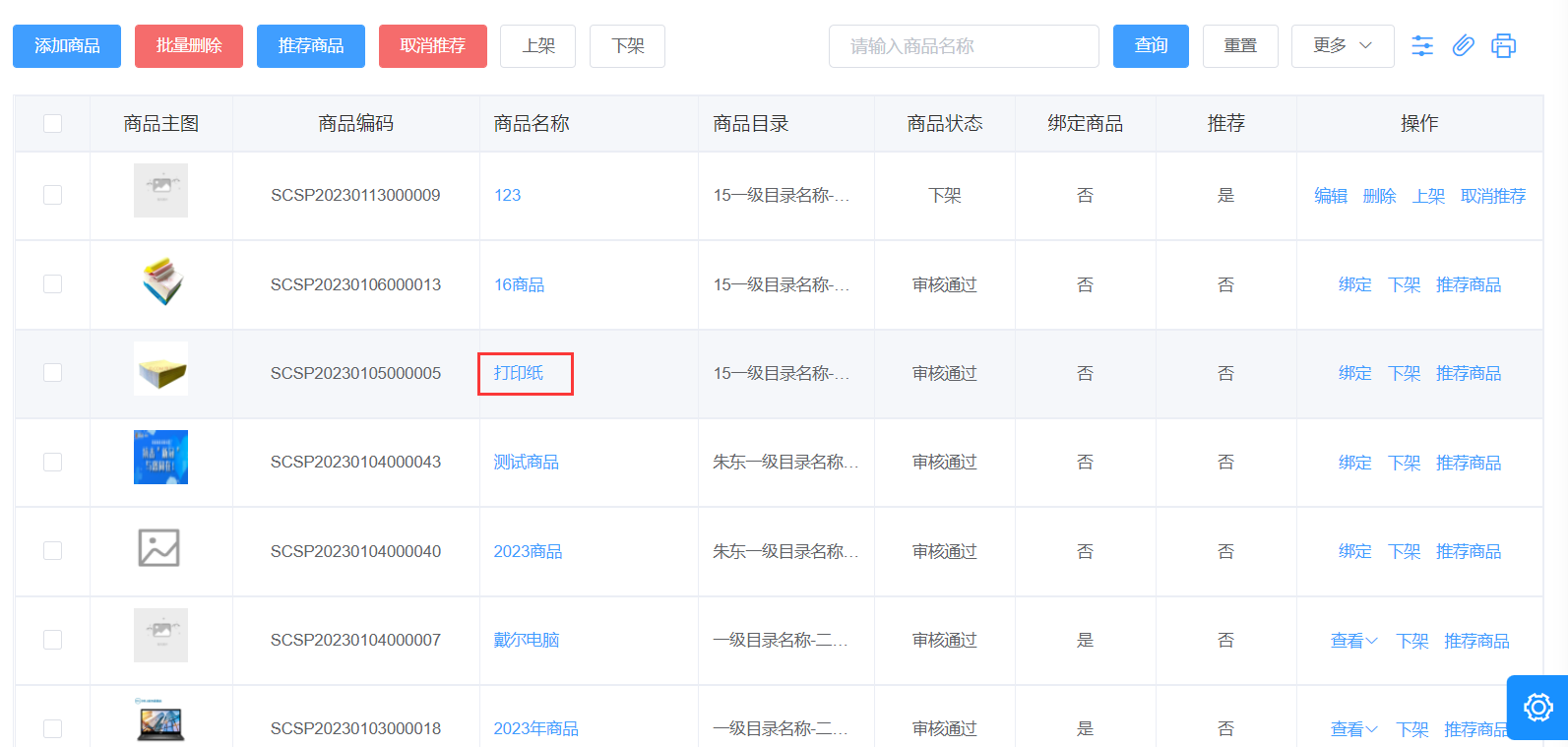

多个sku商品点击操作下【查看】按钮,展开展示多种sku商品信息;
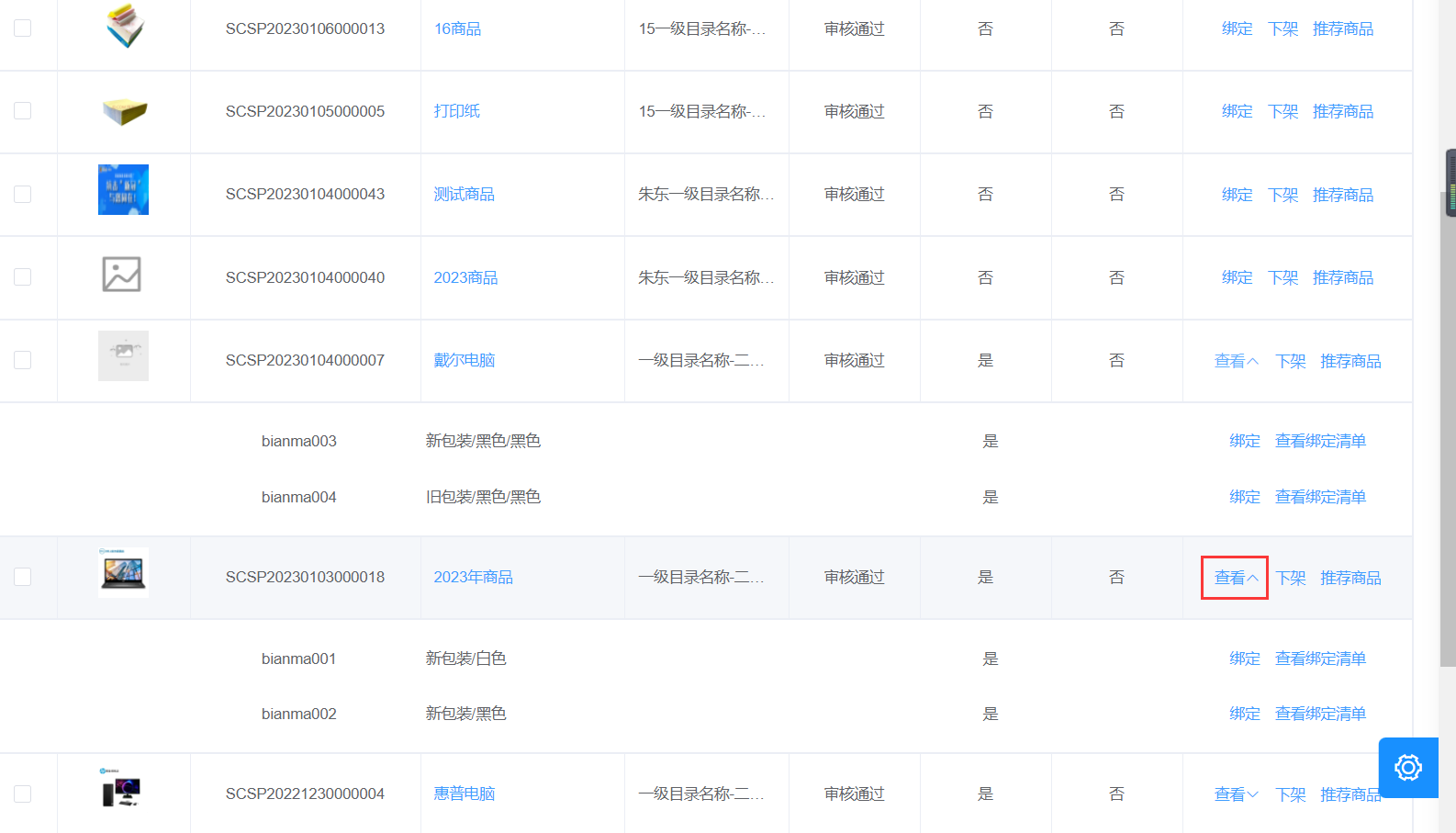
草稿状态的商品,点击【编辑】按钮,进入商品编辑页面进行修改商品操作;
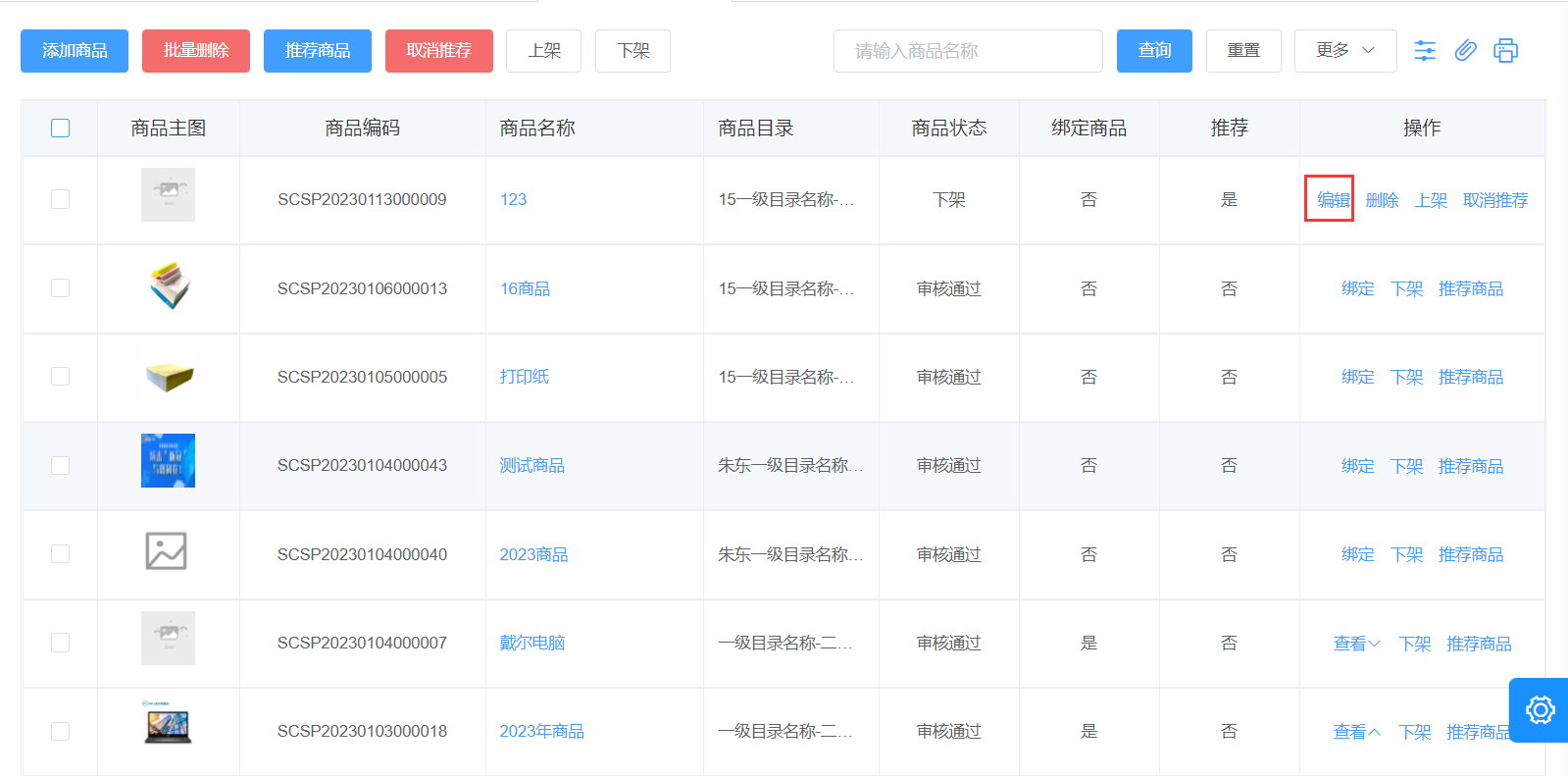
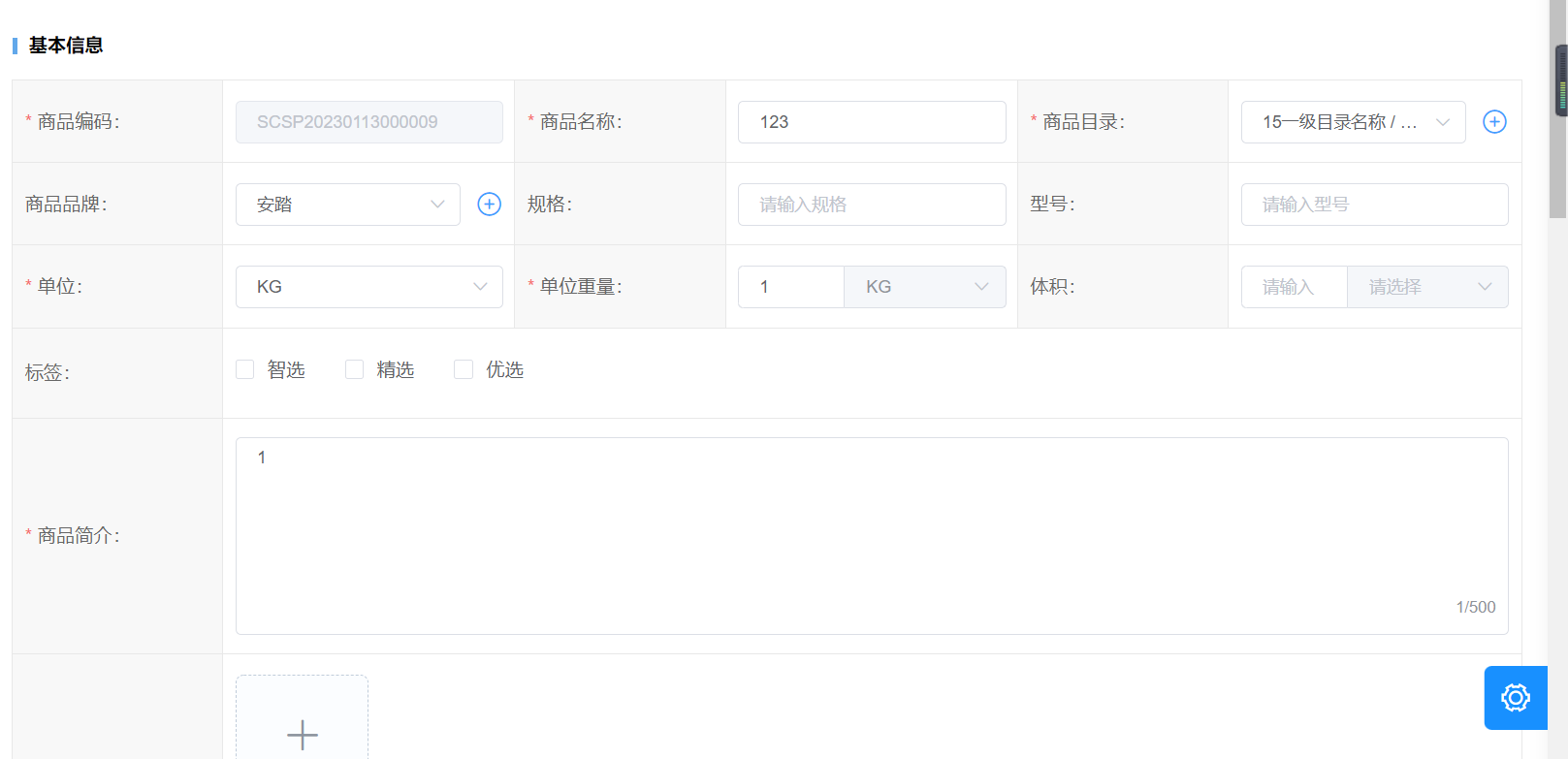
单个删除:选择需要删除的商品数据,点击操作中【删除】按钮,弹出消息提醒弹窗,确认即可删除对应商品信息;
批量删除:勾选数据前复选框,点击抬头【批量删除】按钮,可以批量删除商品数据。
只允许草稿状态商品进行删除操作。
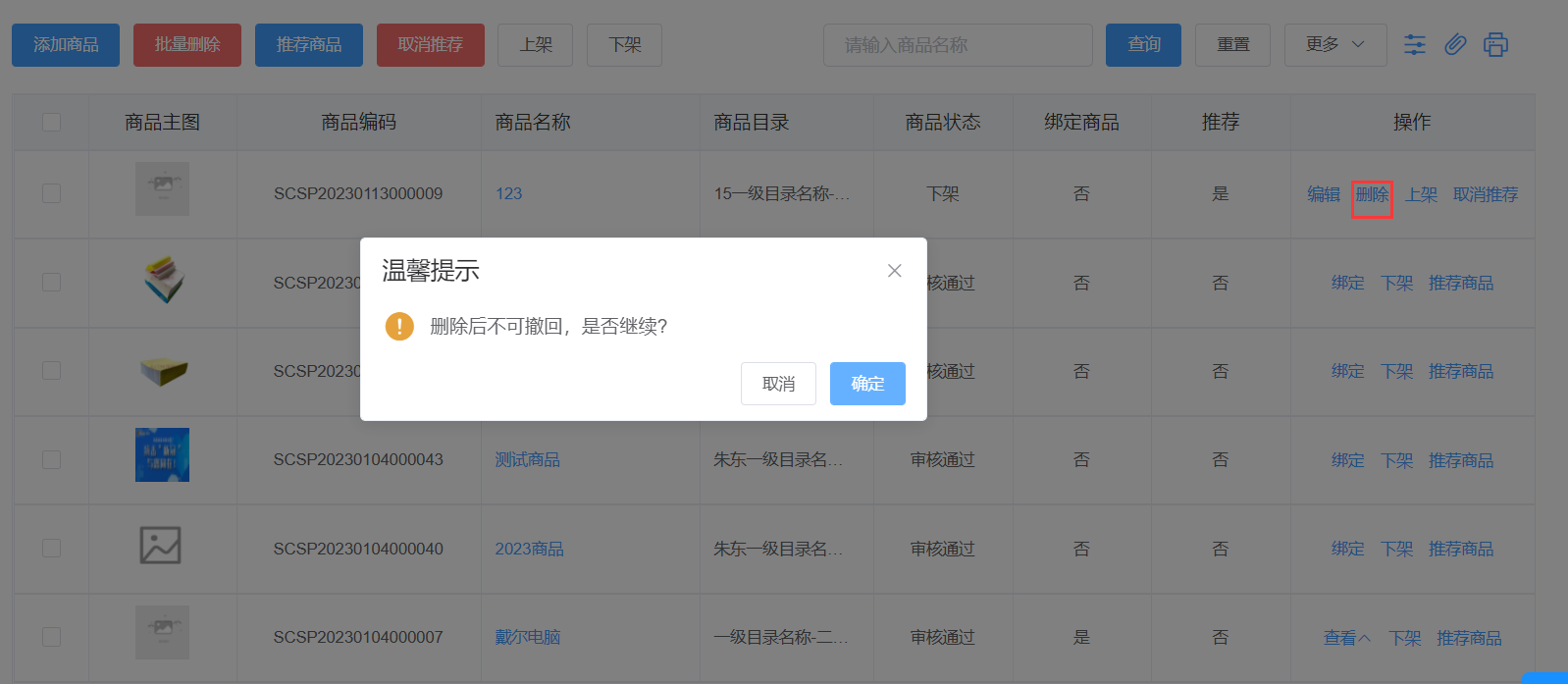
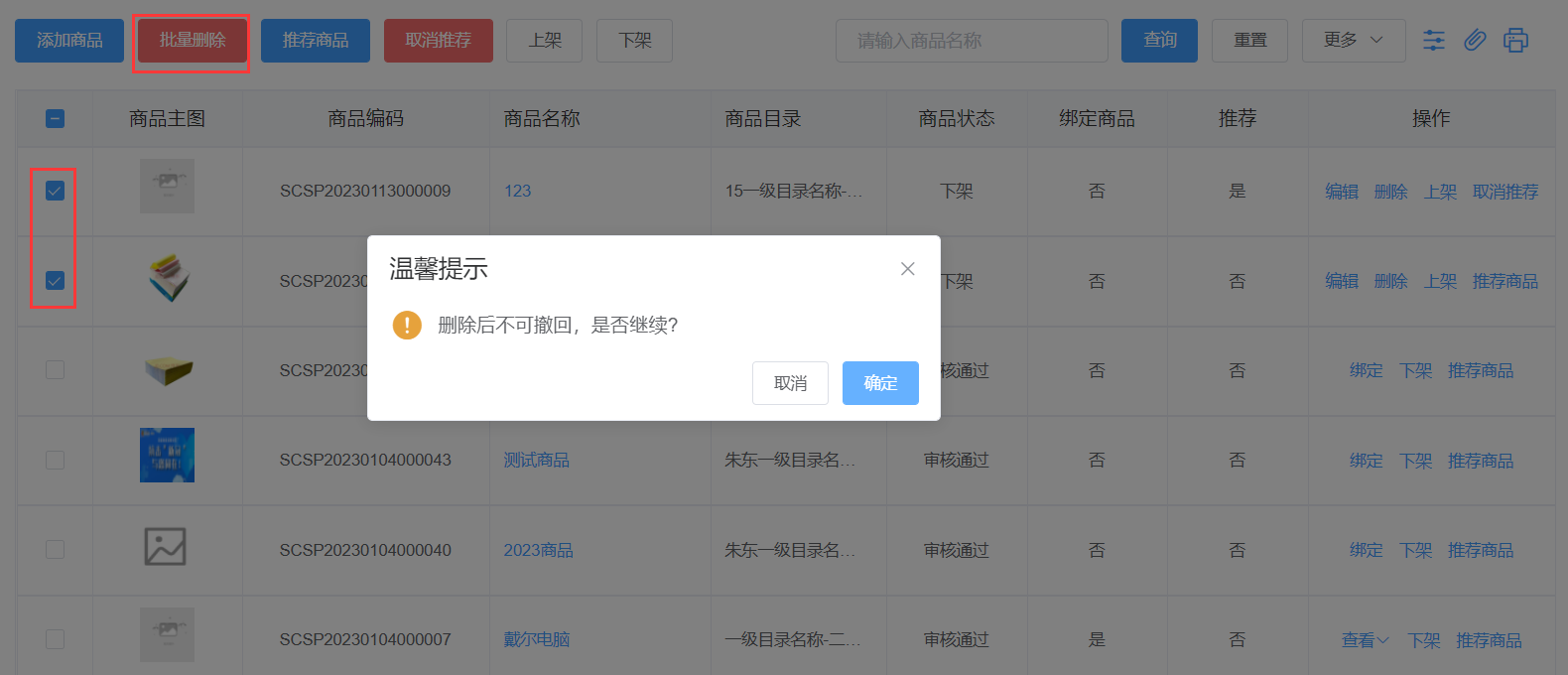
单个推荐商品:选择需要推荐的商品数据,点击操作中【推荐商品】按钮,弹出消息提醒弹窗,确认即可成功推荐对应商品信息;
批量推荐商品:勾选数据前复选框,点击抬头【推荐商品】按钮,可以批量推荐商品数据。
只允许推荐状态为否商品进行推荐操作。
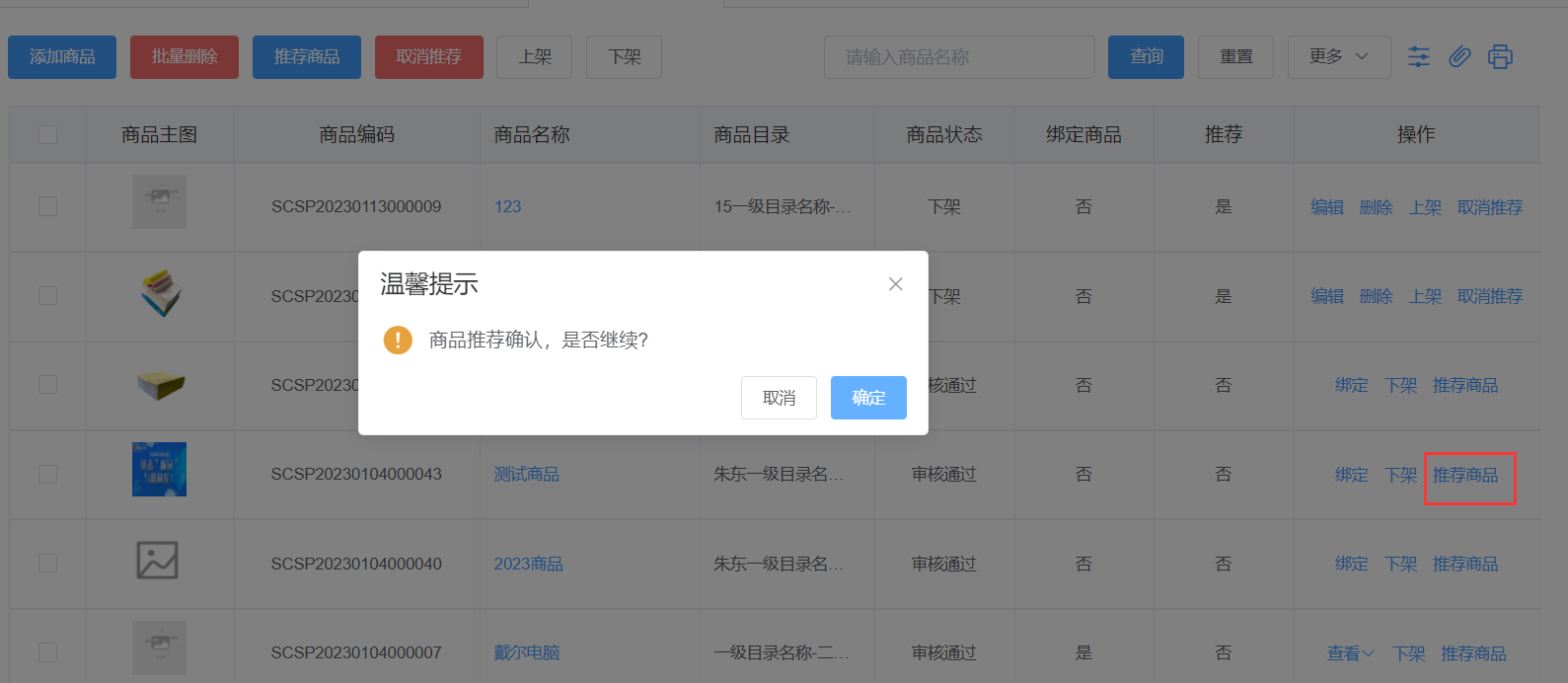

单个取消推荐商品:选择需要取消推荐的商品数据,点击操作中【取消推荐】按钮,弹出消息提醒弹窗,确认即可成功取消推荐对应商品信息;
批量取消推荐商品:勾选数据前复选框,点击抬头【取消推荐】按钮,可以批量取消推荐商品数据。
只允许推荐状态为是商品进行取消推荐操作。
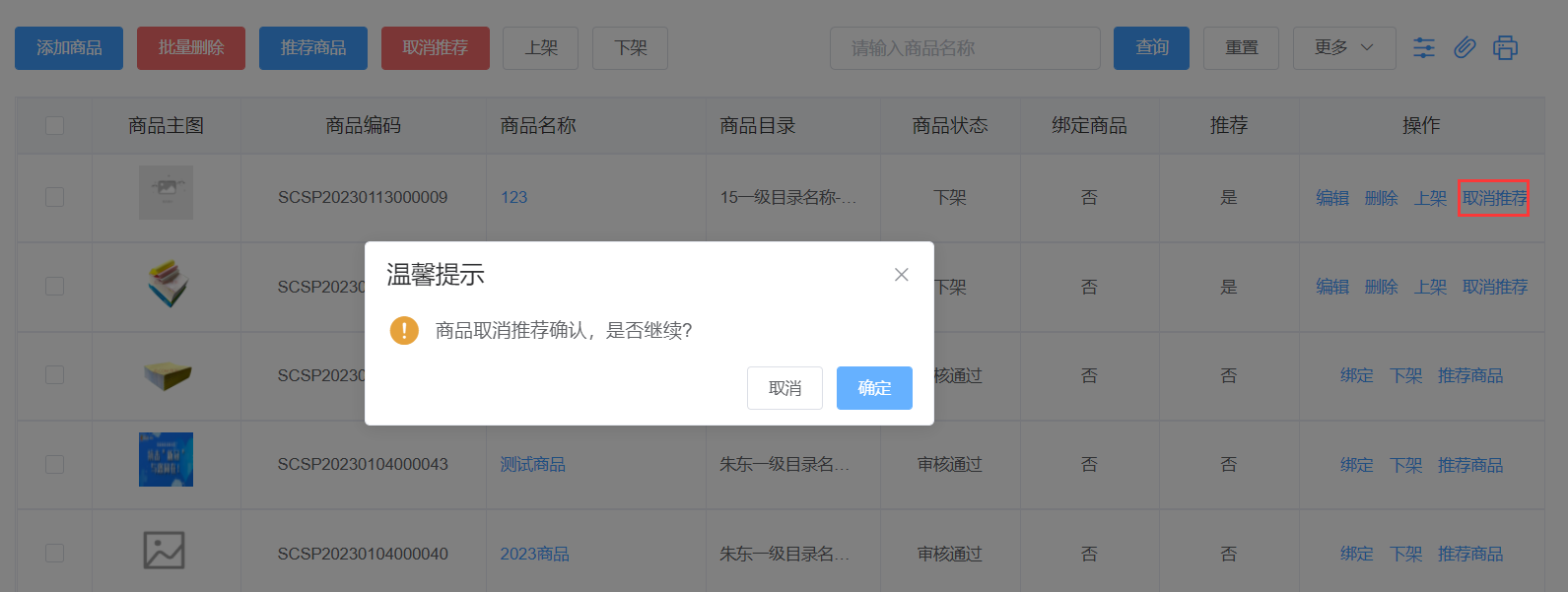
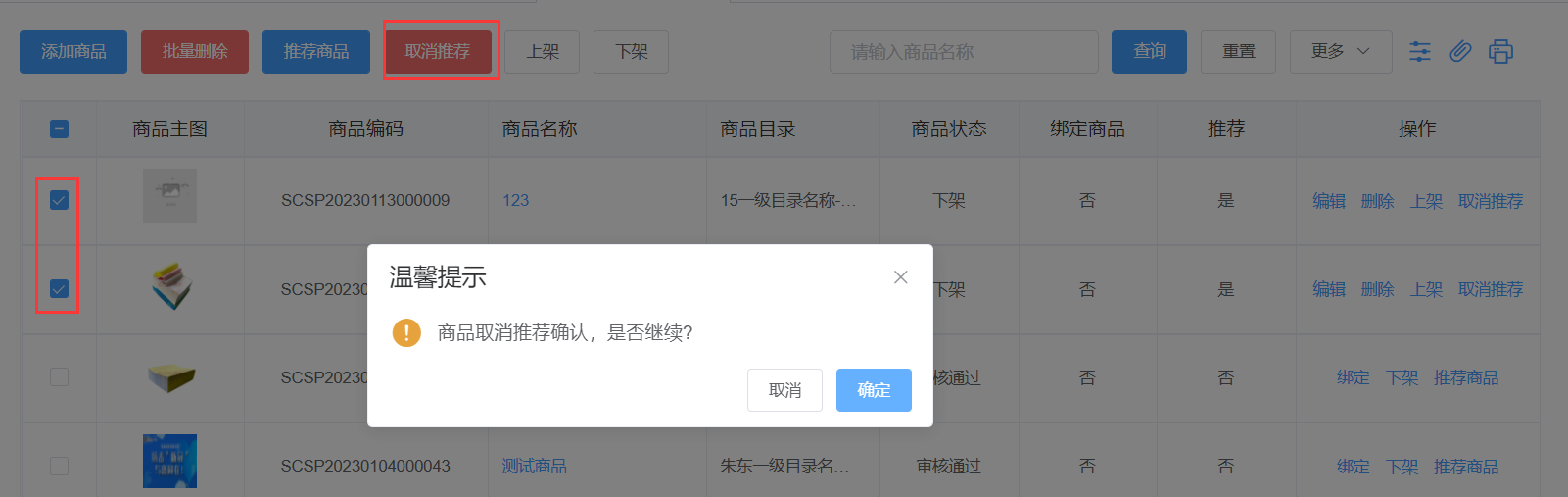
单个上架商品:选择需要上架的商品数据,点击操作中【上架】按钮,弹出消息提醒弹窗,确认即可成功上架对应商品信息;
批量上架商品:勾选数据前复选框,点击抬头【上架】按钮,可以批量上架商品数据。
只允许商品状态为下架的商品进行上架操作。
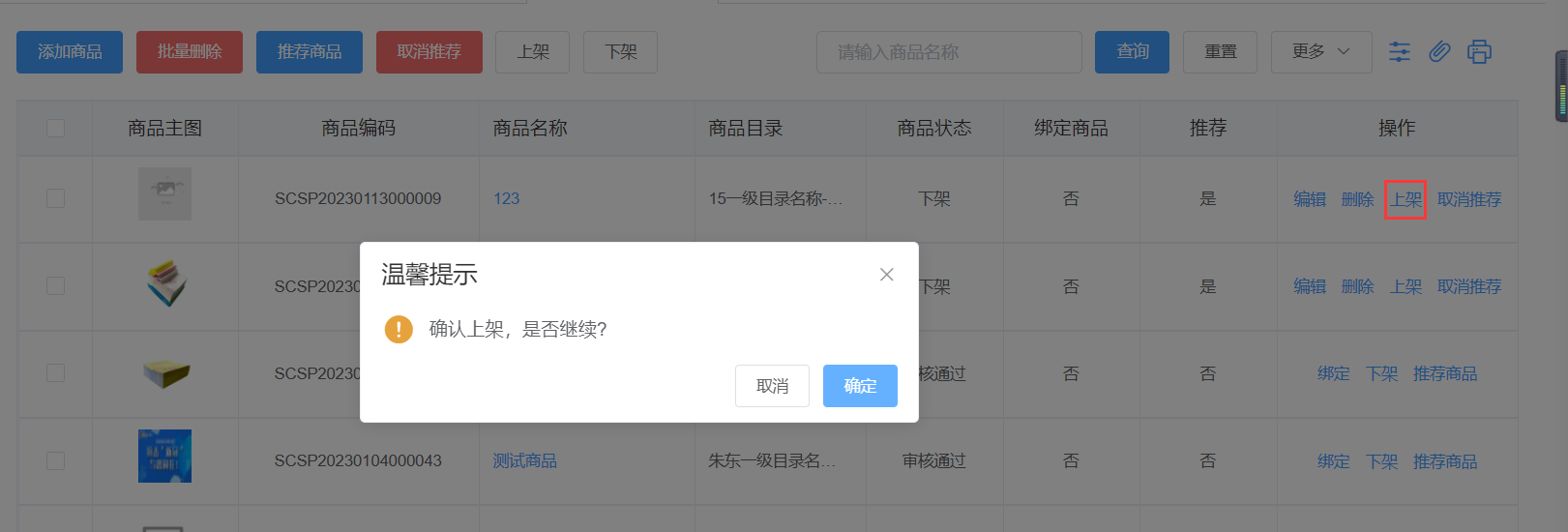
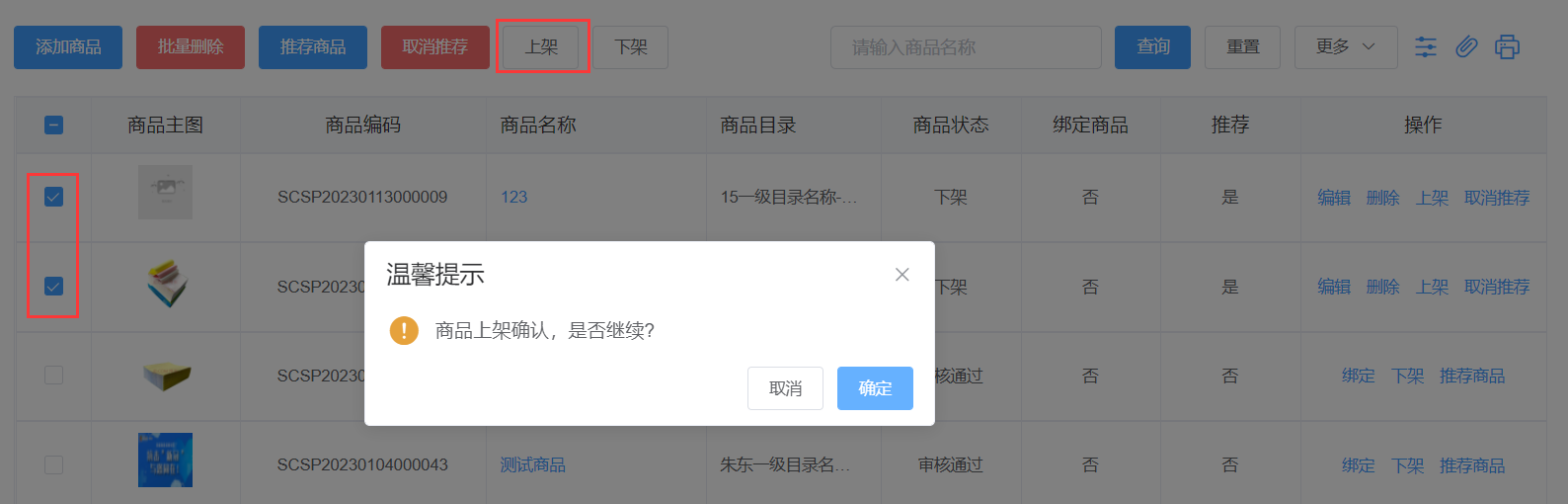
单个下架商品:选择需要下架的商品数据,点击操作中【下架】按钮,弹出消息提醒弹窗,确认即可成功下架对应商品信息;
批量下架商品:勾选数据前复选框,点击抬头【下架】按钮,可以批量下架商品数据。
只允许商品状态为上架的商品进行下架操作。
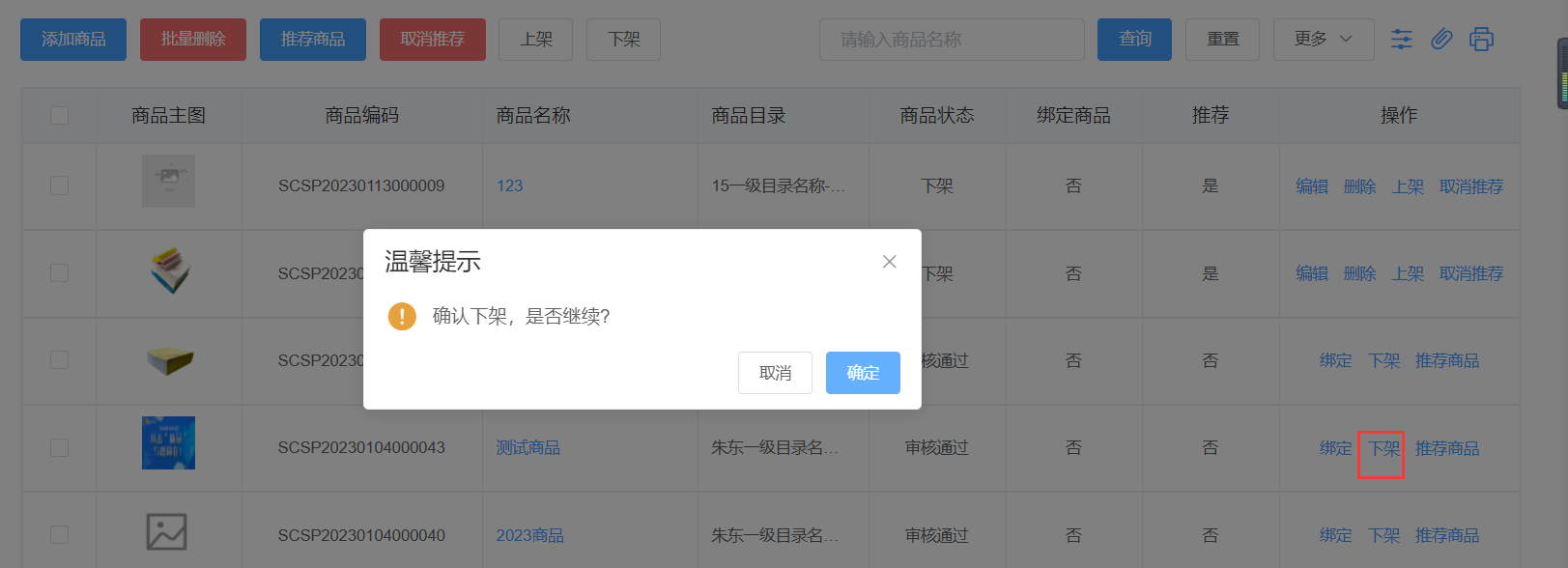
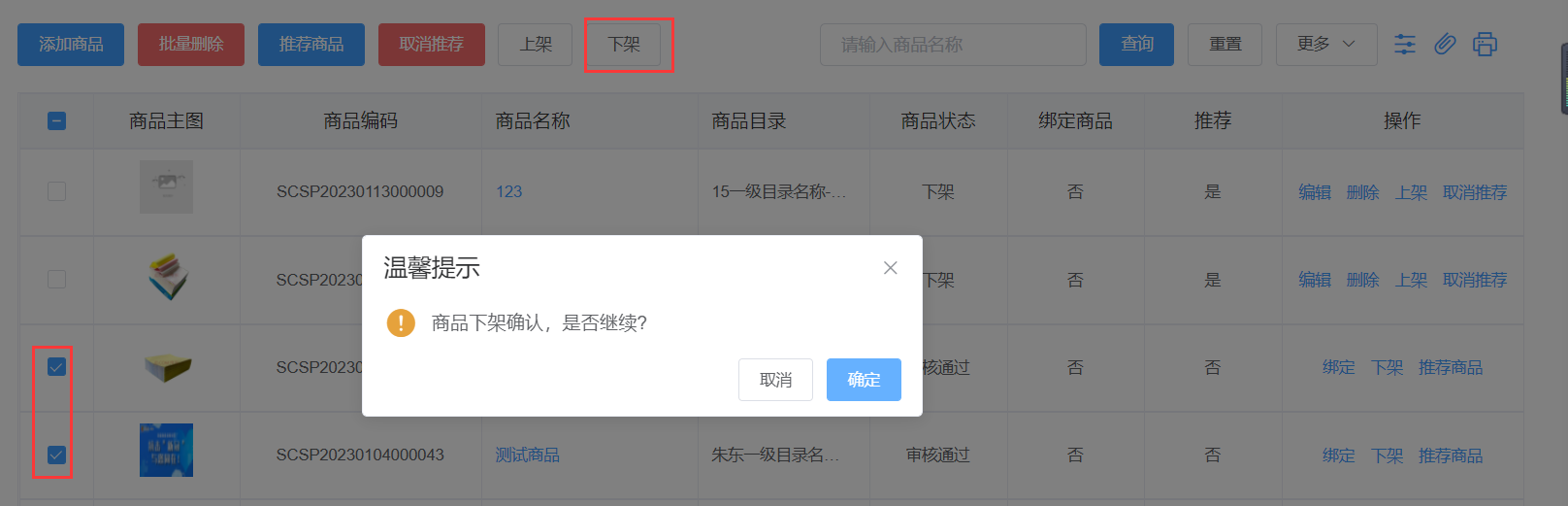
点击【绑定】按钮,弹出绑定供应商商品弹层,进行绑定商品操作;
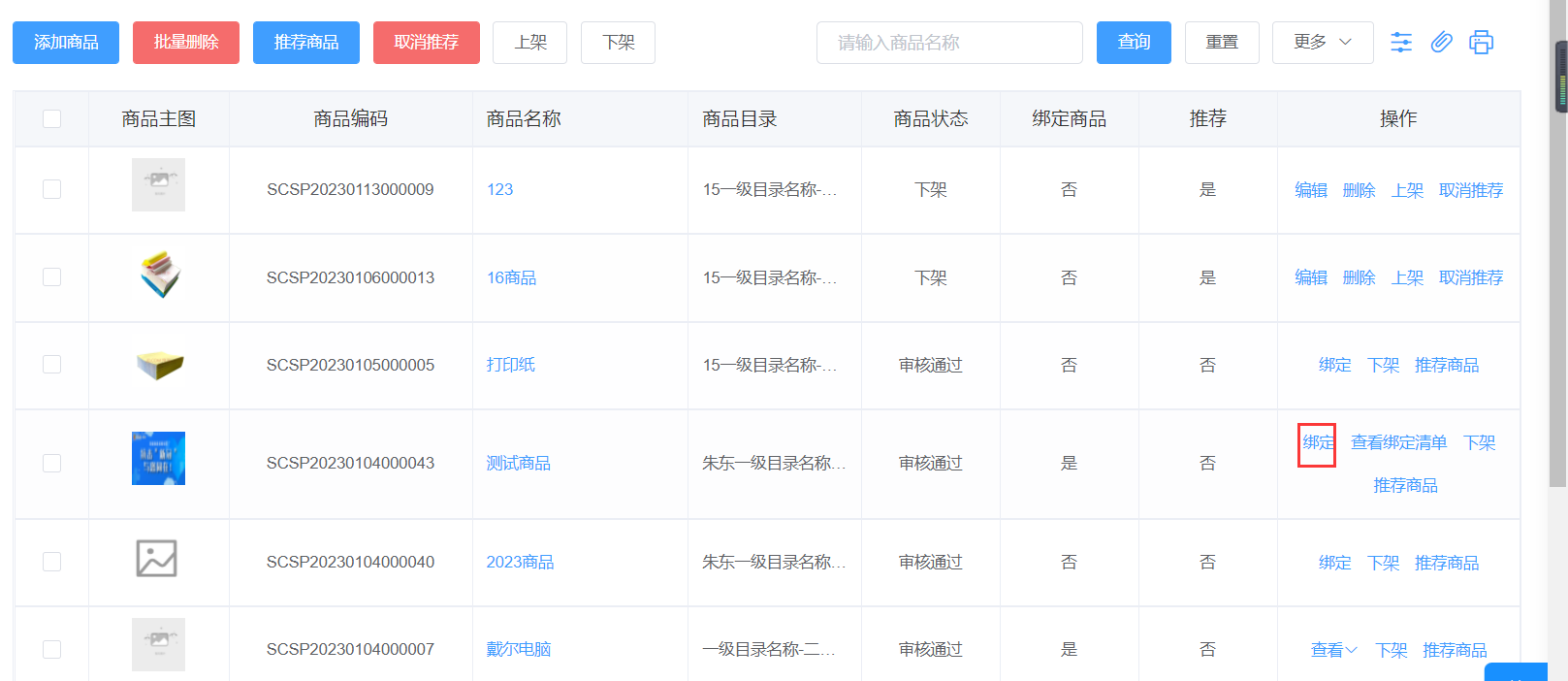
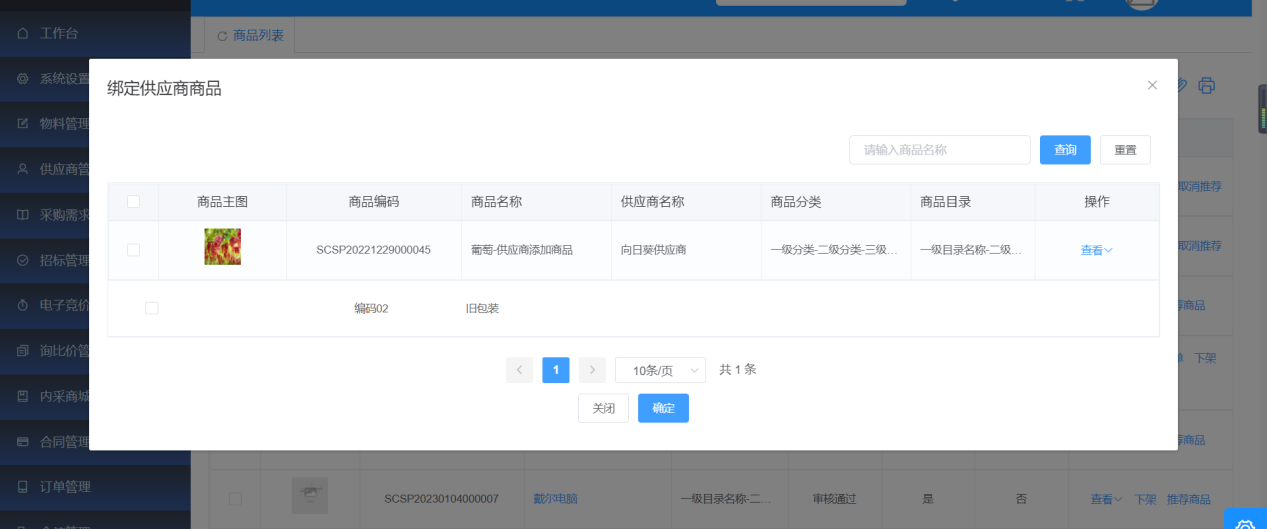
点击【查看绑定清单】按钮,弹出查看绑定清单弹层,进行查看与移除商品操作;
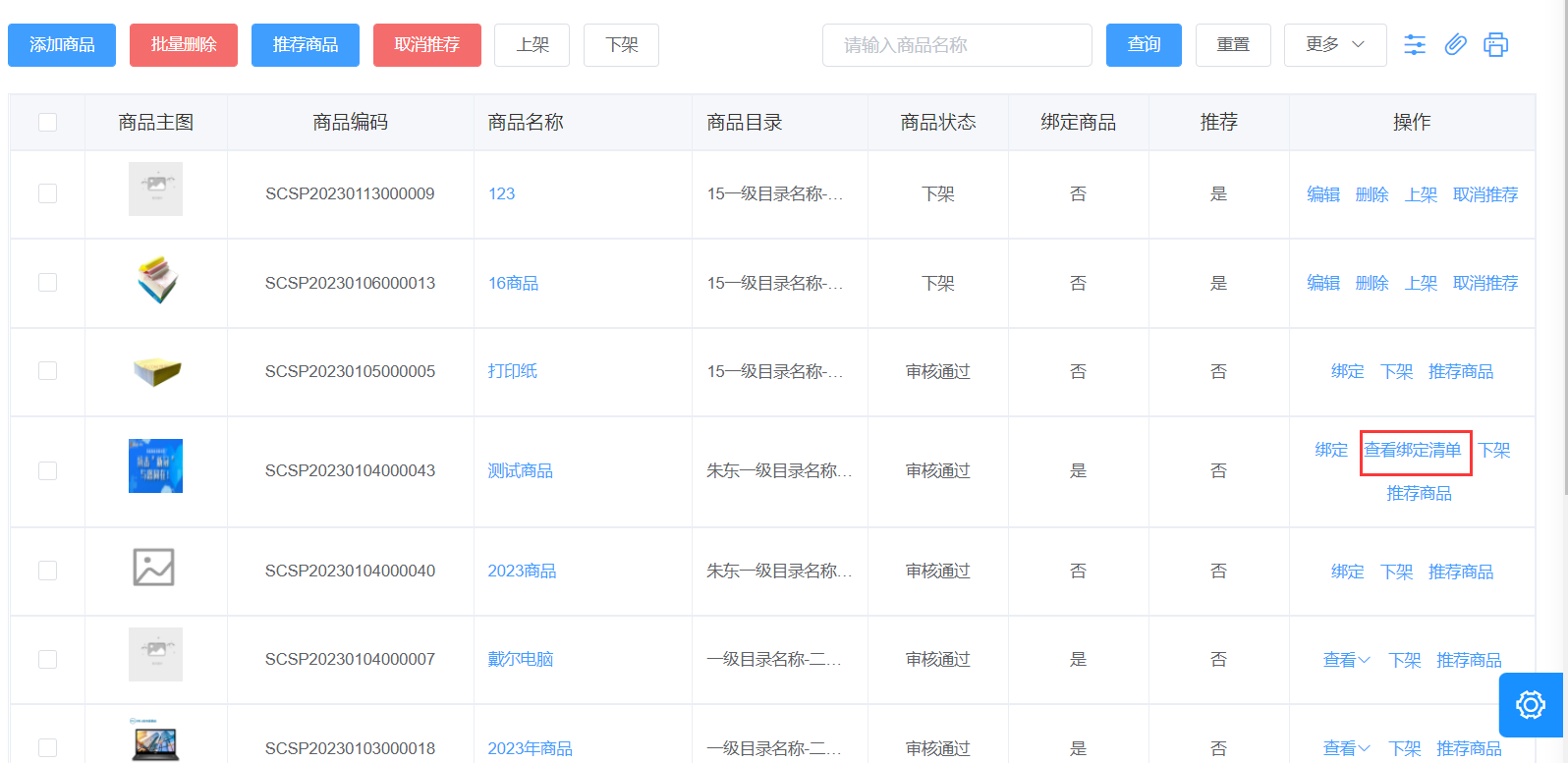
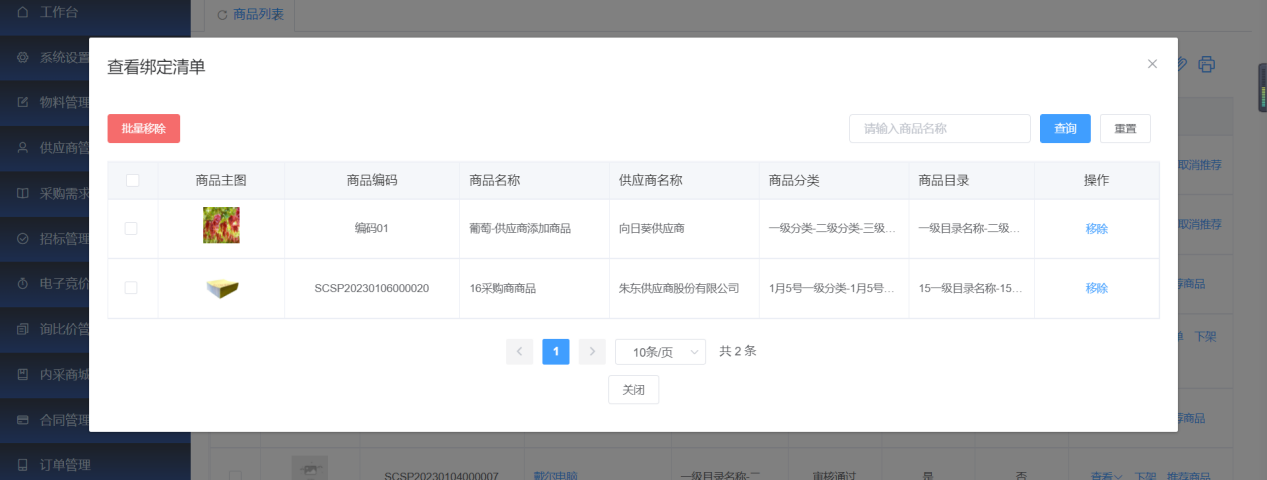
点击【确认报价】按钮,进入确认报价页面,进行确认报价和要求重新报价操作;
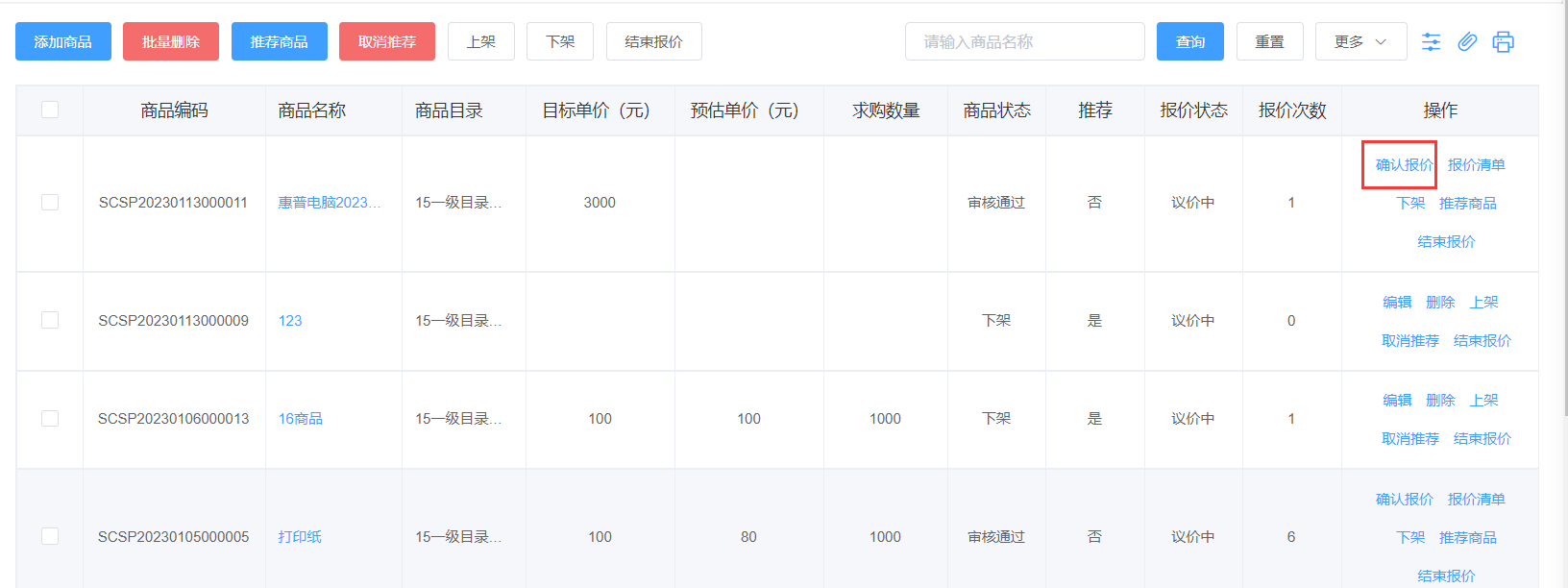
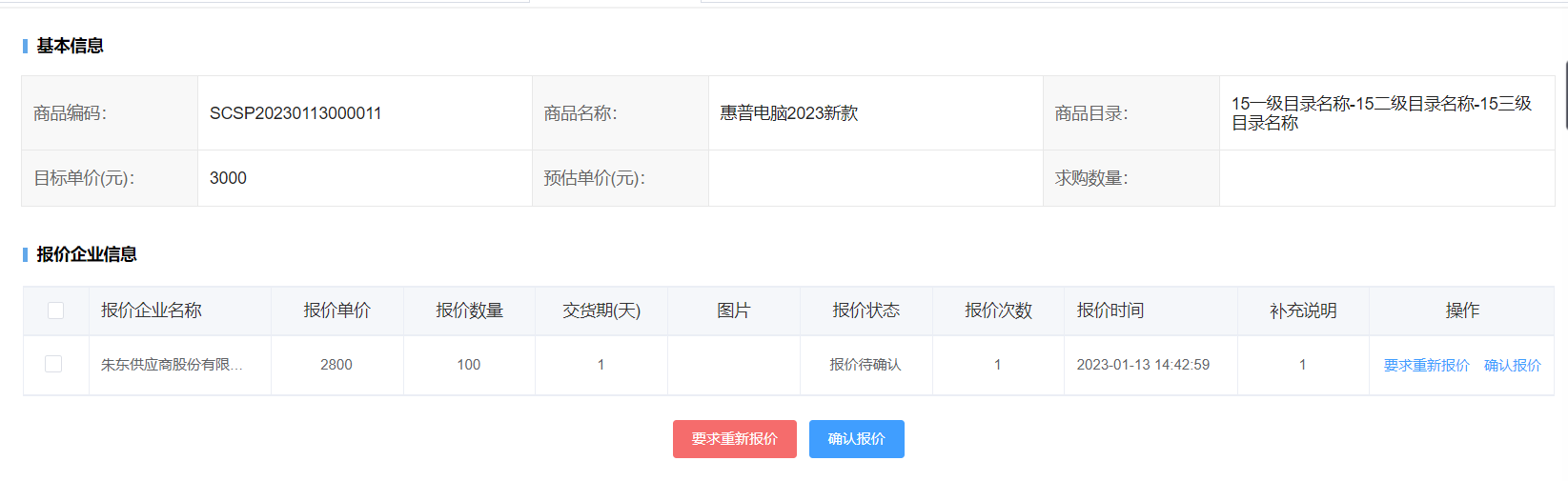
点击【报价清单】按钮,进入报价详情页面进行查看报价信息操作;
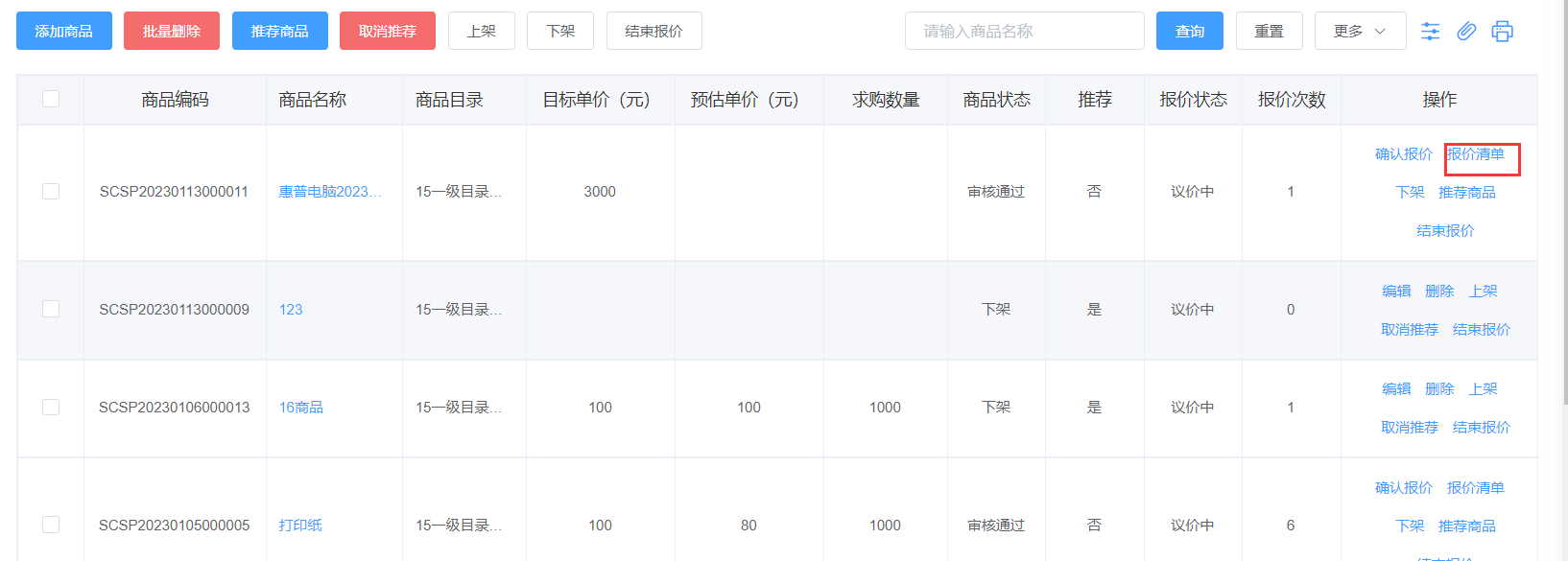
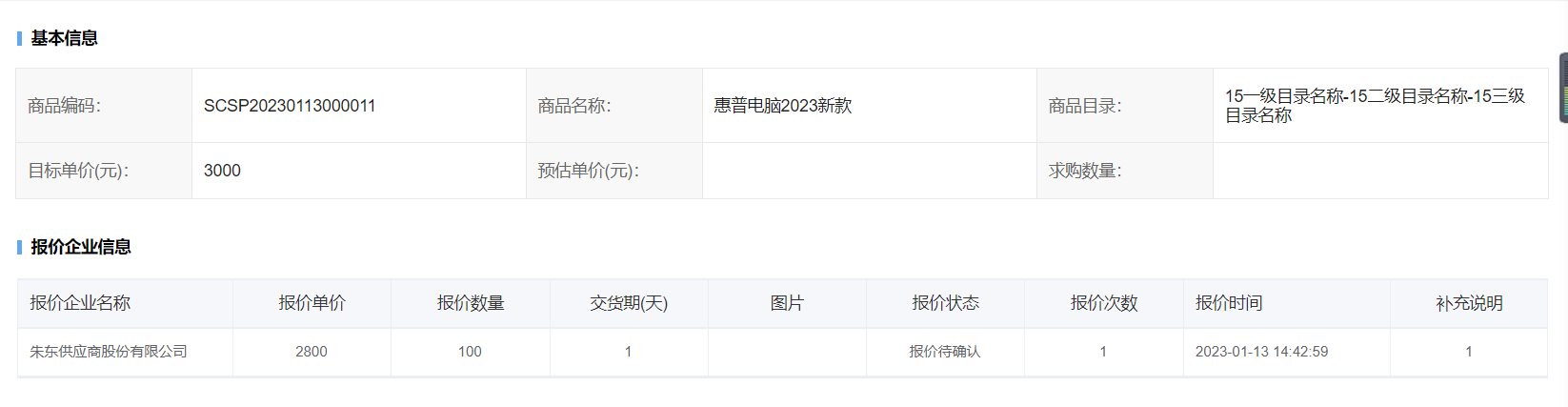
单个结束报价:选择需要结束报价的商品数据,点击操作中【结束报价】按钮,弹出消息提醒弹窗,确认即可成功结束报价;
批量结束报价:勾选数据前复选框,点击抬头【结束报价】按钮,可以批量结束报价
只允许报价状态为议价中的商品进行结束报价操作。

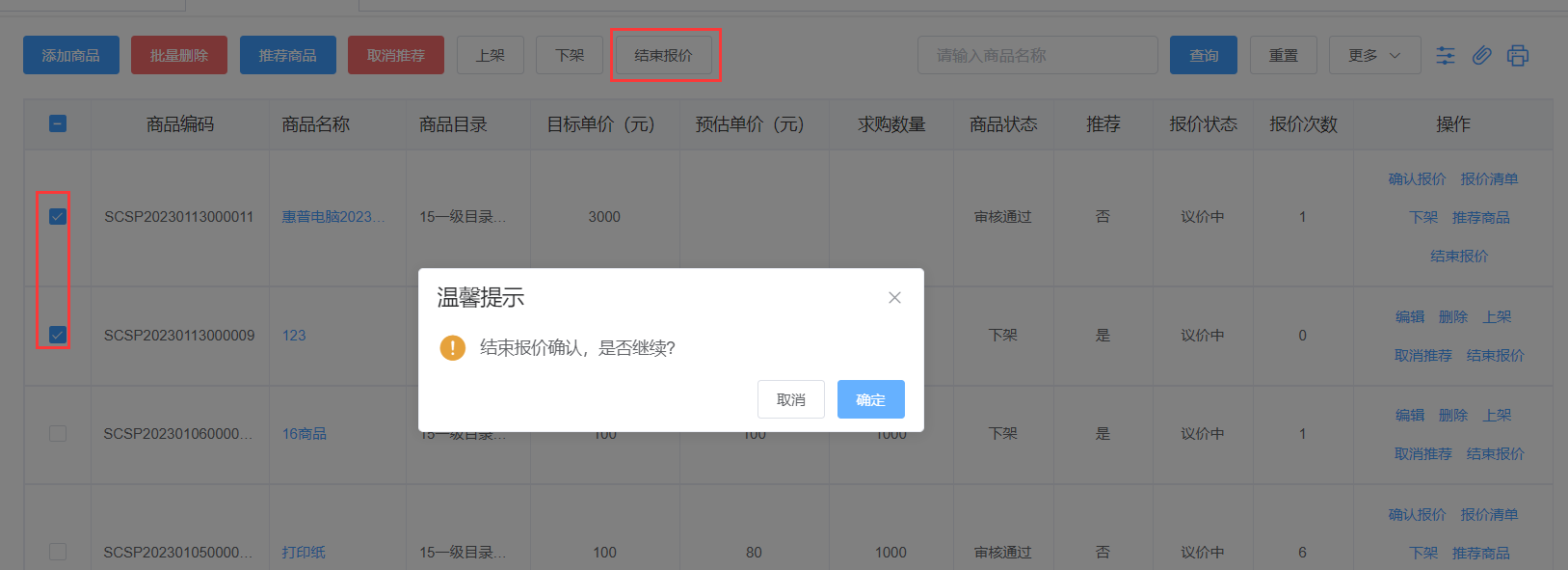
# 供应商商品列表
点击菜单【内采商城】-【商品维护】-【供应商商品列表】进入供应商商品列表页面,列表展示采购商、供应商端已添加的商品信息,按照商品名称等条件进行查询;
系统提供采购商添加、修改、删除、上架、批量导入商品等功能。
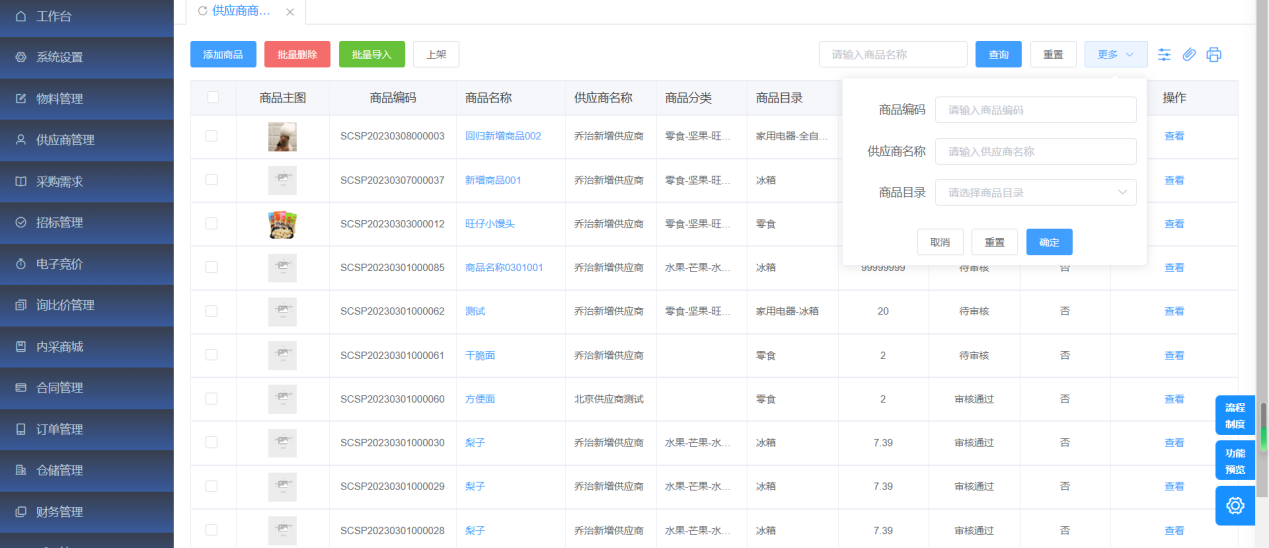
添加商品:点击页面【添加商品】按钮,进入添加商品页面进行添加商品操作;
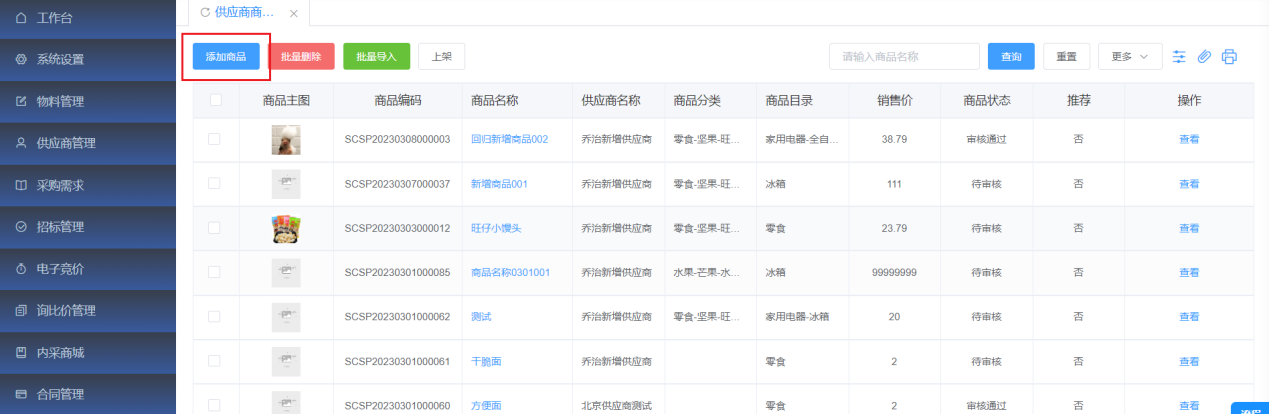
添加商品时、选择【供应商】信息,则选好供应商后,添加的该商品同步在该供应商商品列表中,允许供应商进行相关操作。其中,【商品分类】展示的是对应供应商添加的商品分类数据。
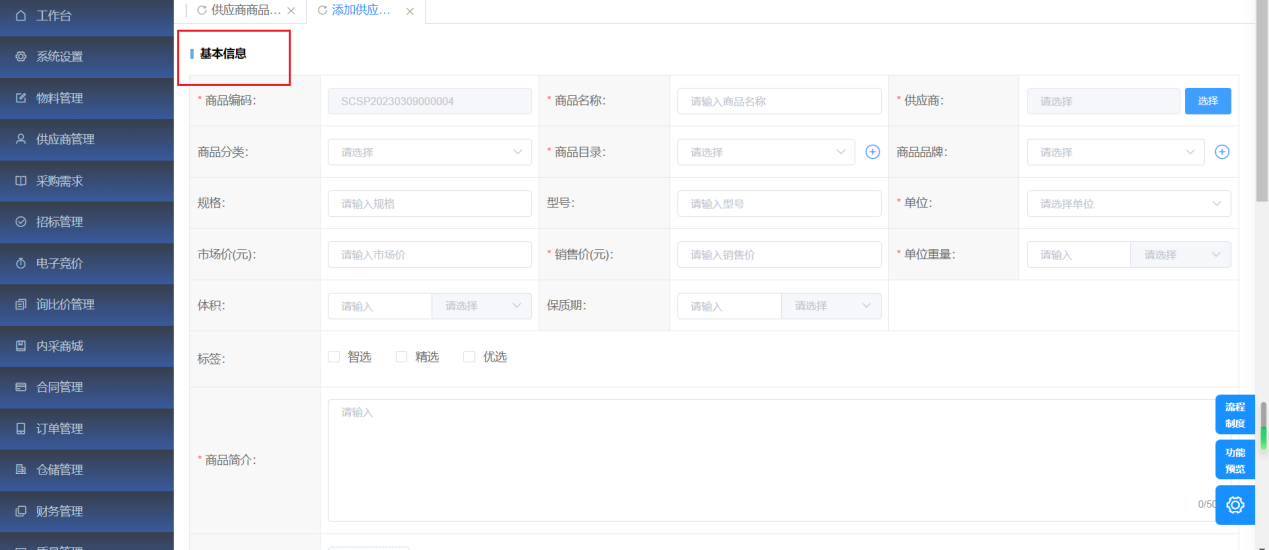
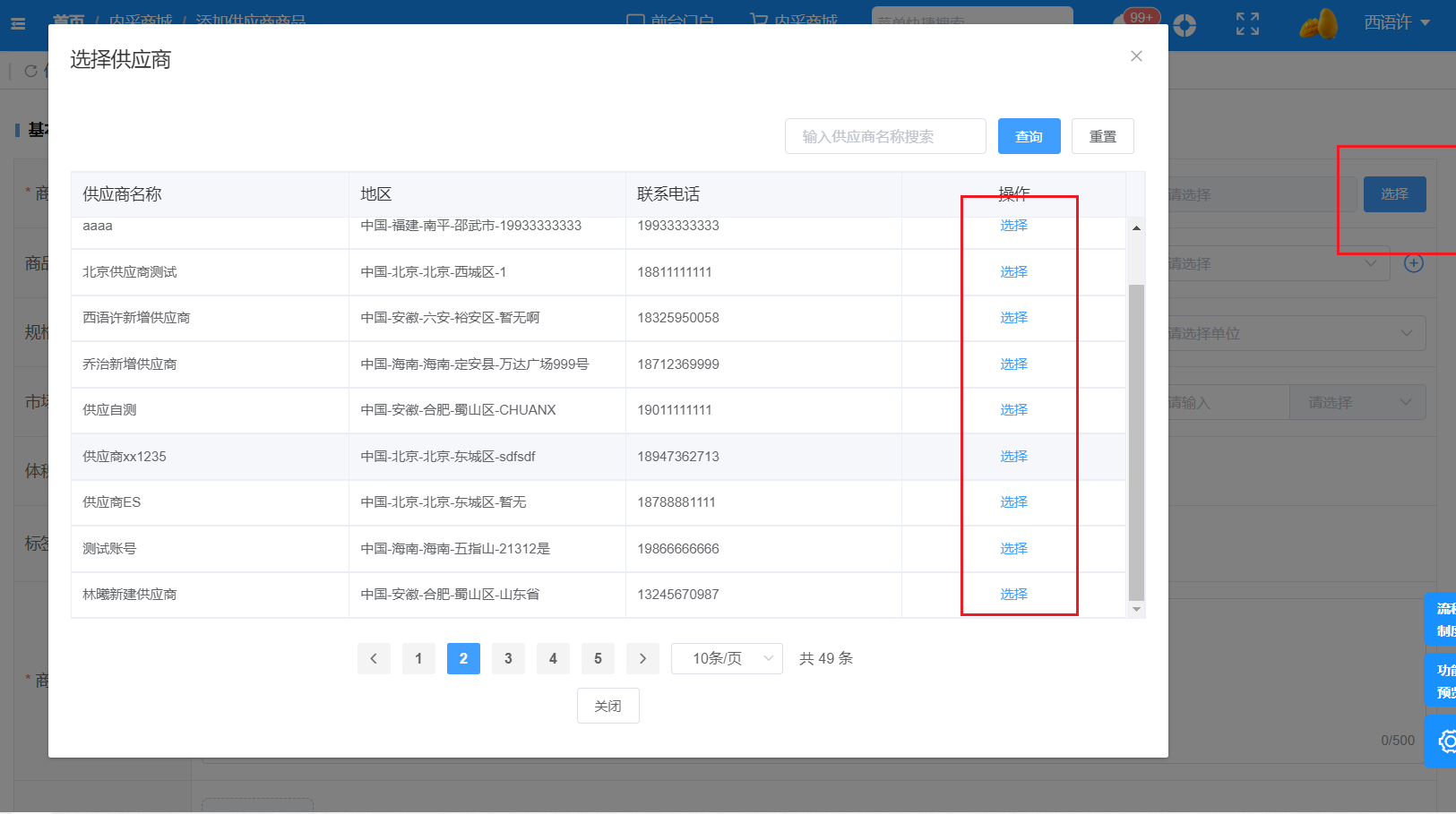
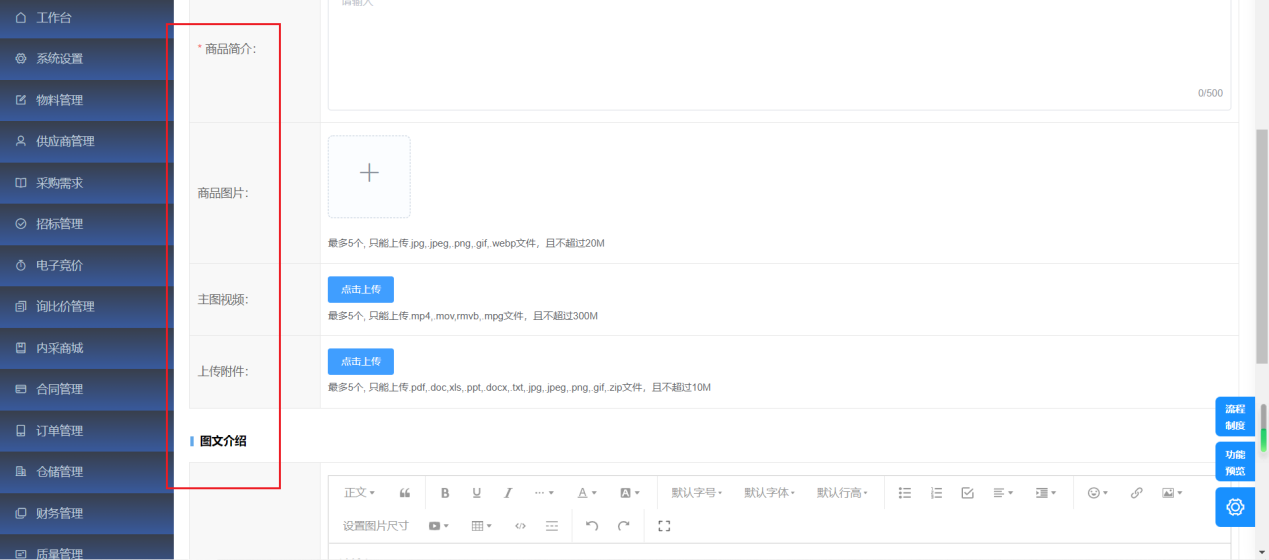
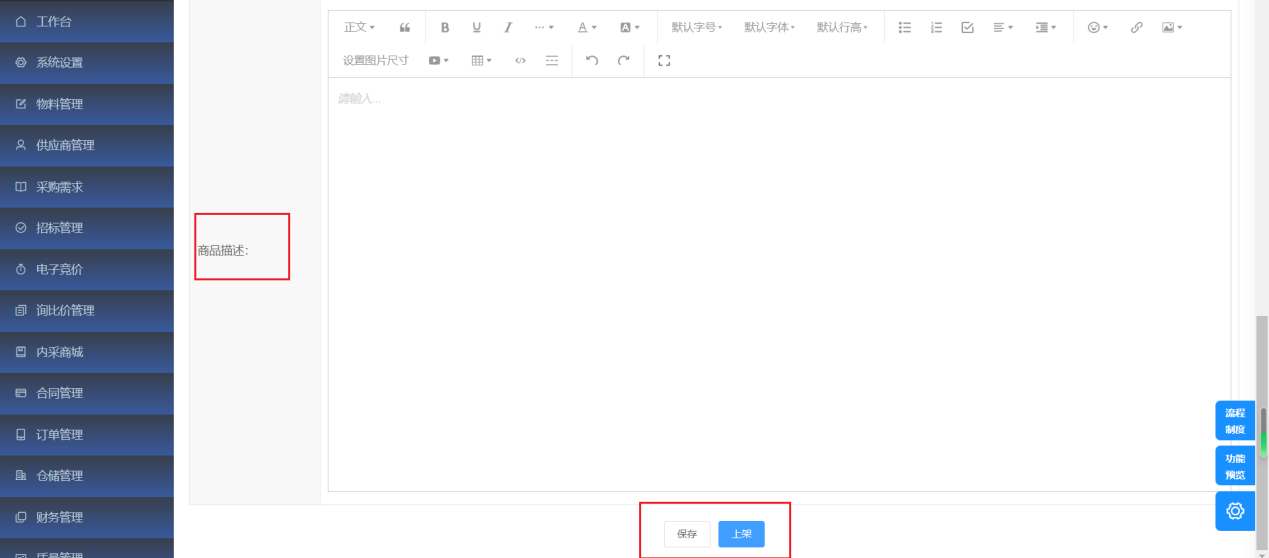
草稿状态的商品,点击【编辑】按钮,进入商品编辑页面进行修改商品操作;
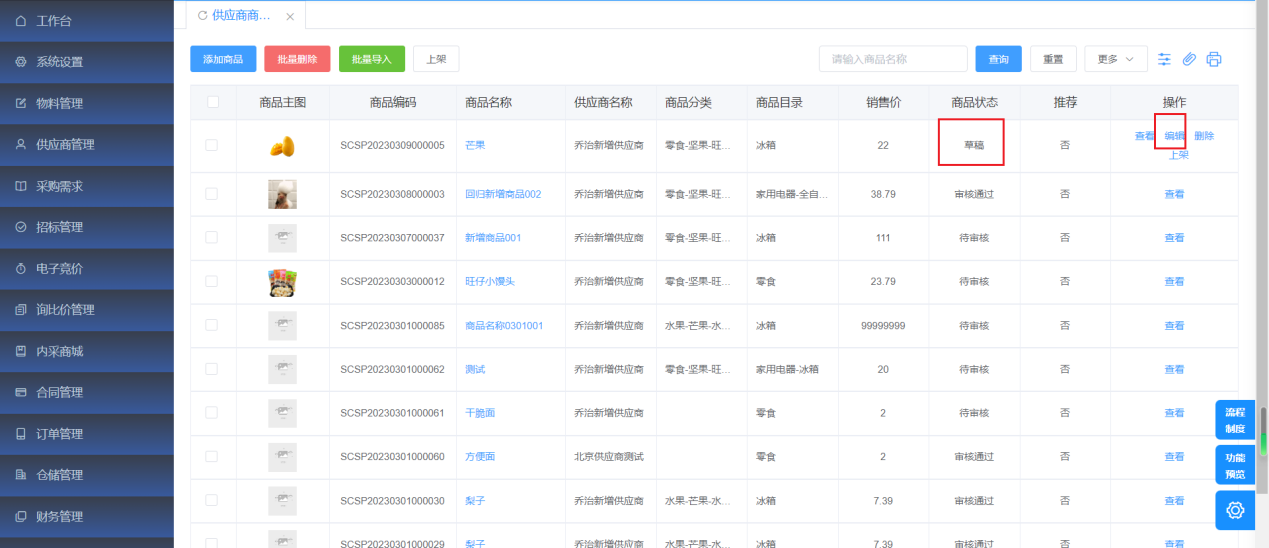
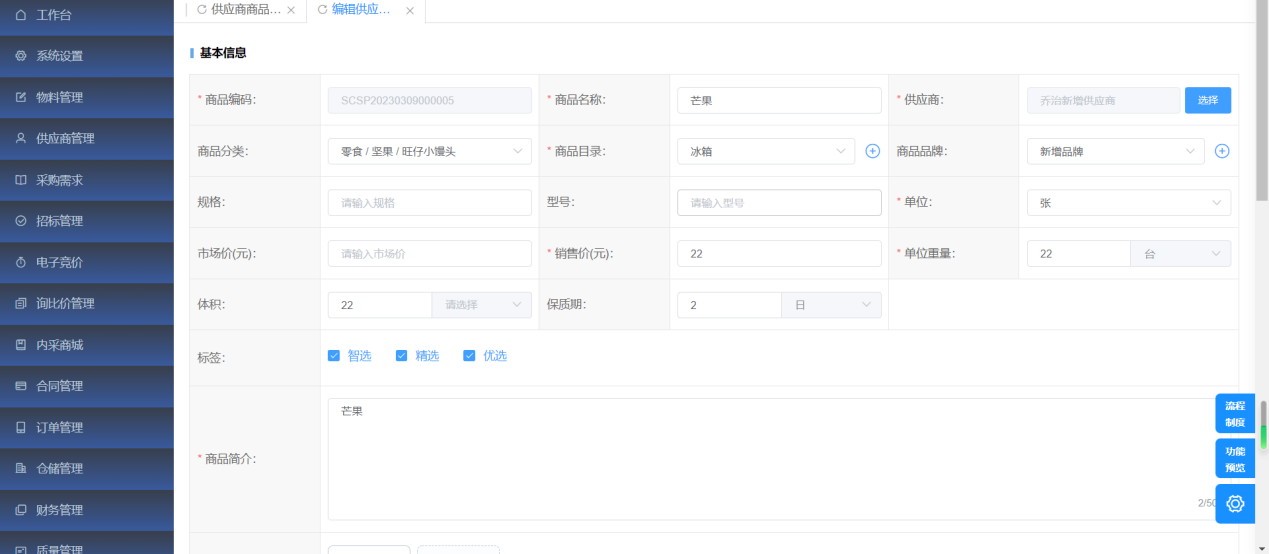
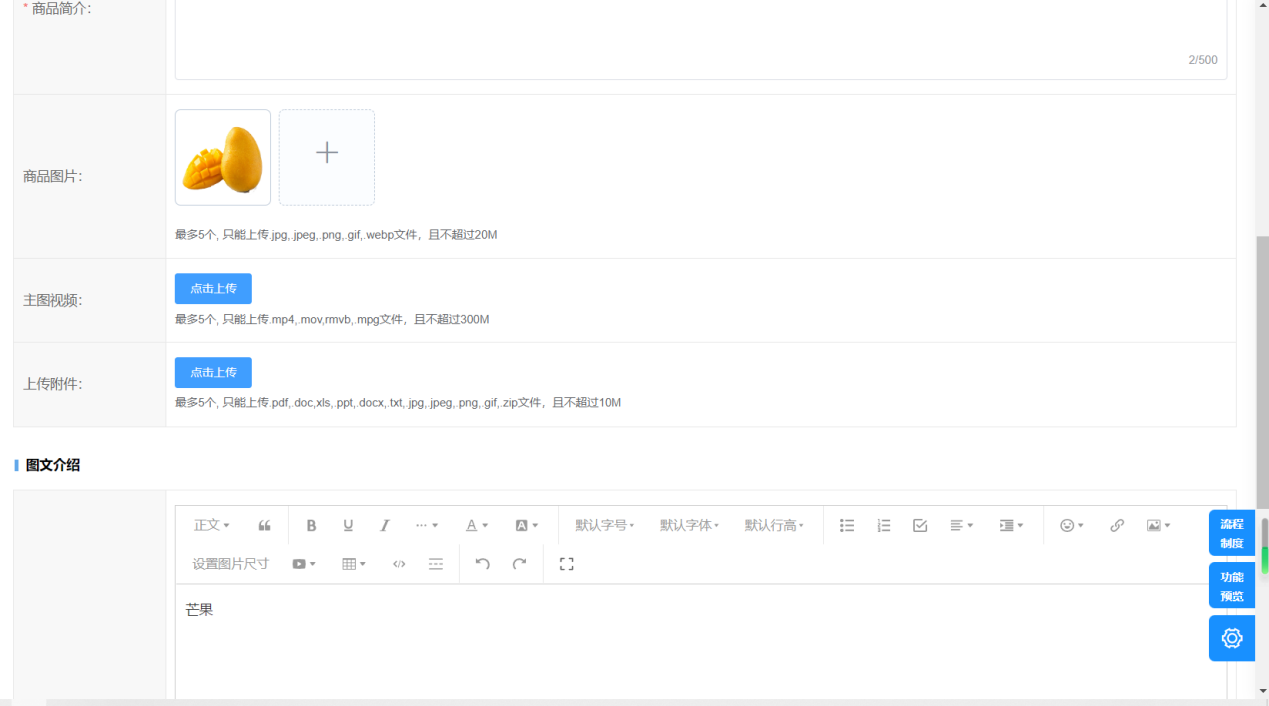
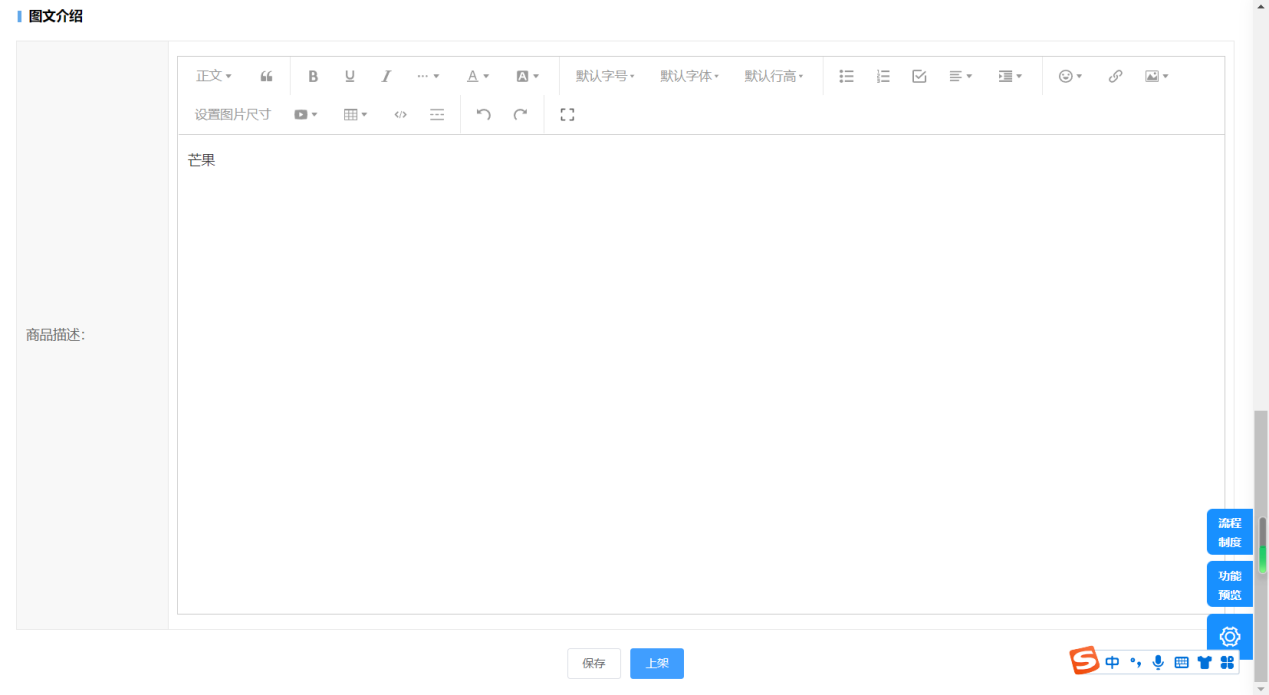
单个删除:选择需要删除的商品数据,点击操作中【删除】按钮,弹出消息提醒弹窗,确认即可删除对应商品信息;只允许草稿状态商品进行删除操作。
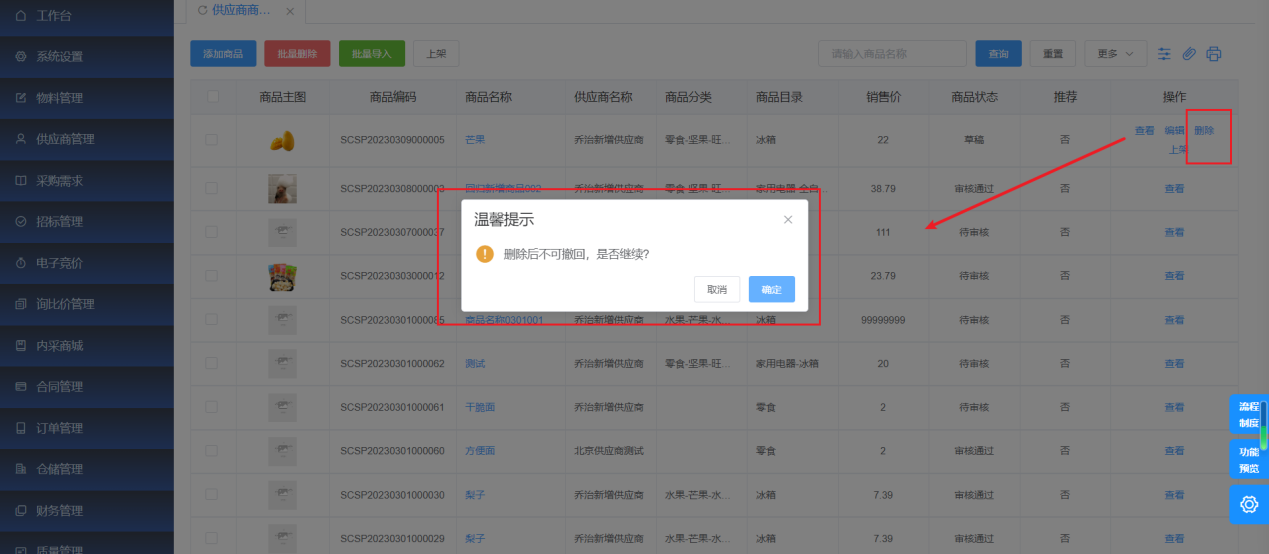
批量删除:勾选数据前复选框,点击抬头【批量删除】按钮,可以批量删除商品数据。
只允许草稿状态商品进行删除操作。
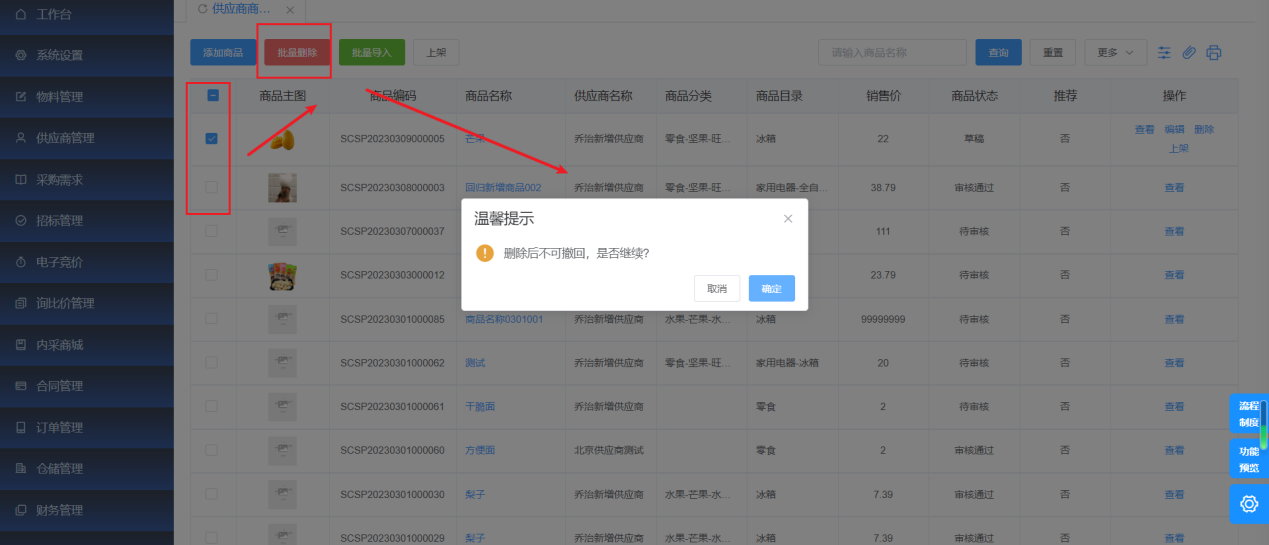
单个上架商品:选择需要上架的商品数据,点击操作中【上架】按钮,弹出消息提醒弹窗,确认即可成功上架对应商品信息;
只允许商品状态为下架的商品进行上架操作。
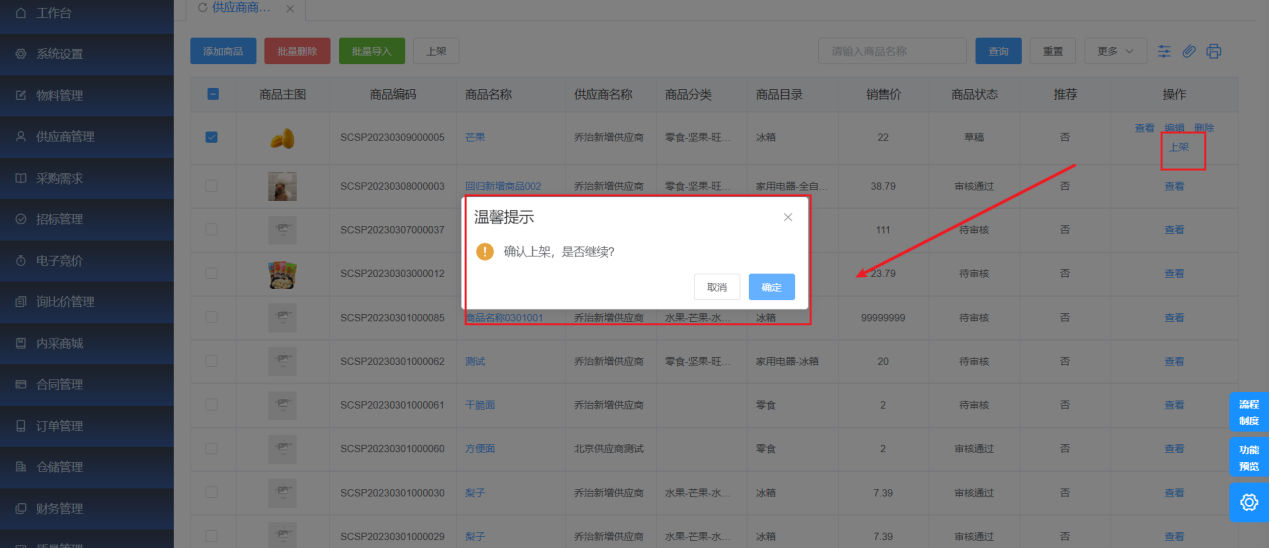
批量上架商品:勾选数据前复选框,点击抬头【上架】按钮,可以批量上架商品数据。
只允许商品状态为下架的商品进行上架操作。

批量导入:系统提供供应商商品批量导入操作,点击列表【批量导入】按钮,弹出导入弹框,用户需要下载模板并导入。
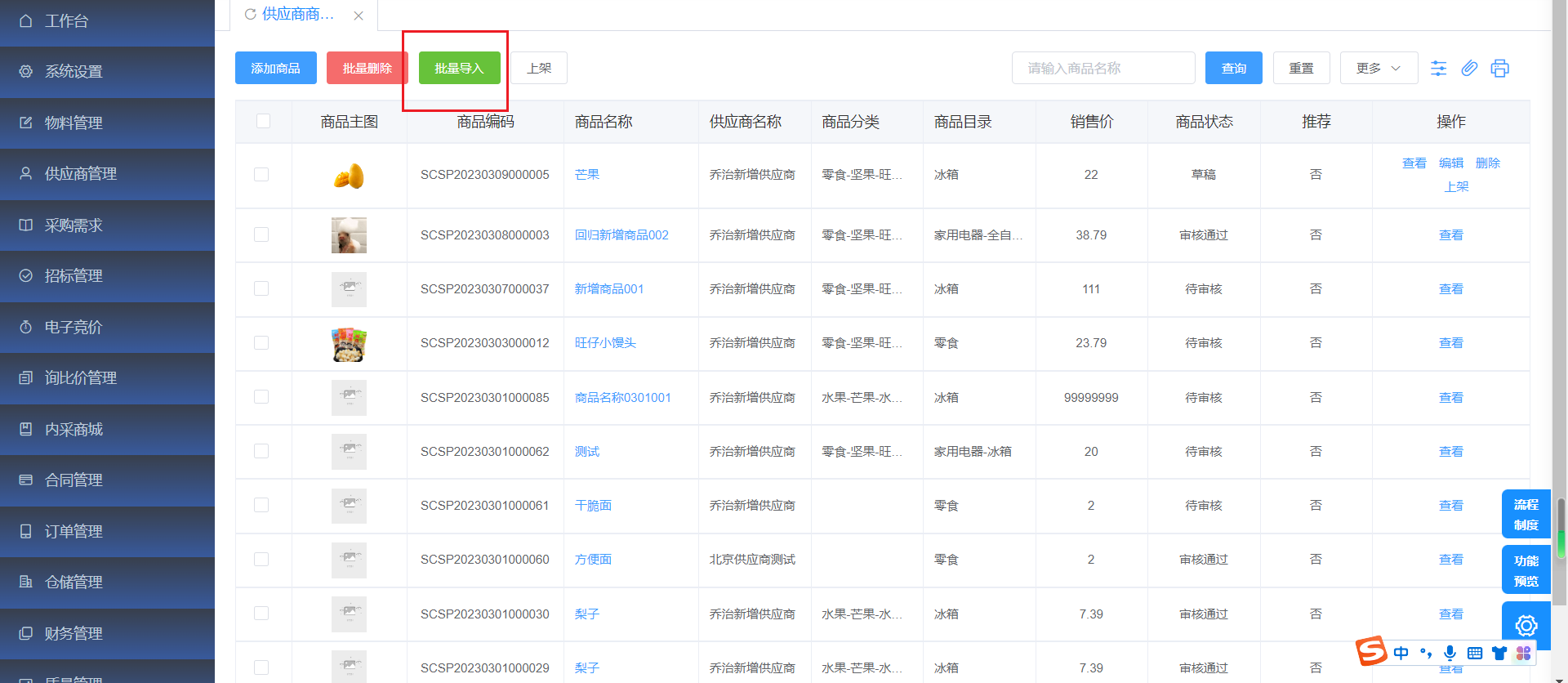
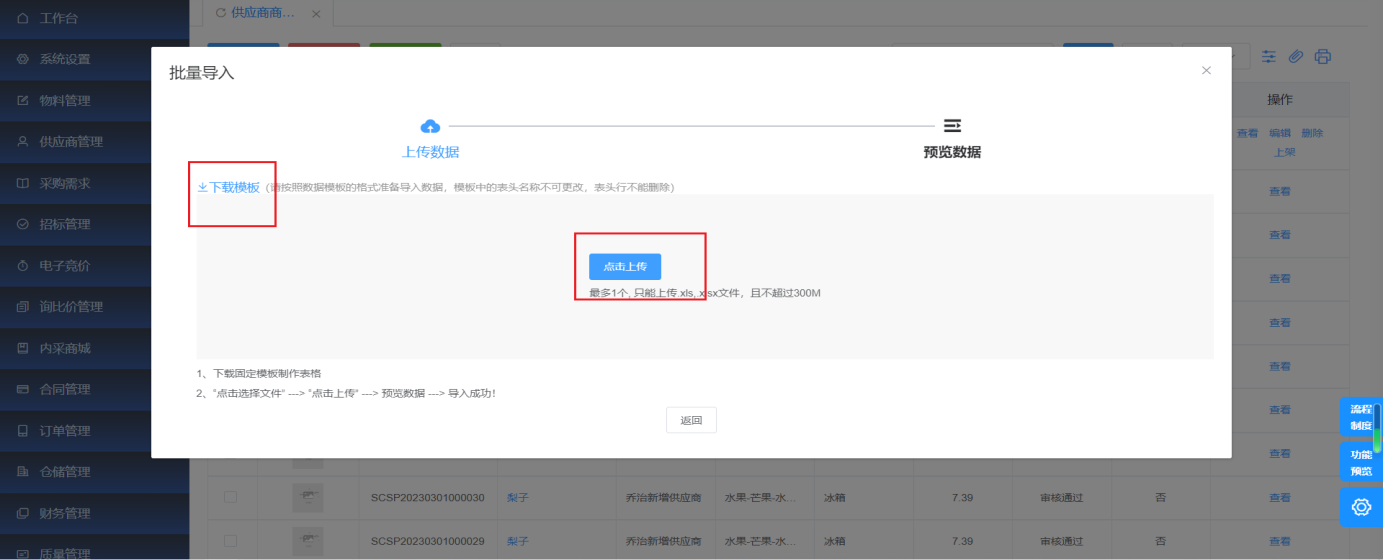
第一步:下载模板,点击【下载模板】,可将当前供应商商品的模板下载至本地电脑,根据下载的模板字段,填写相关数据。
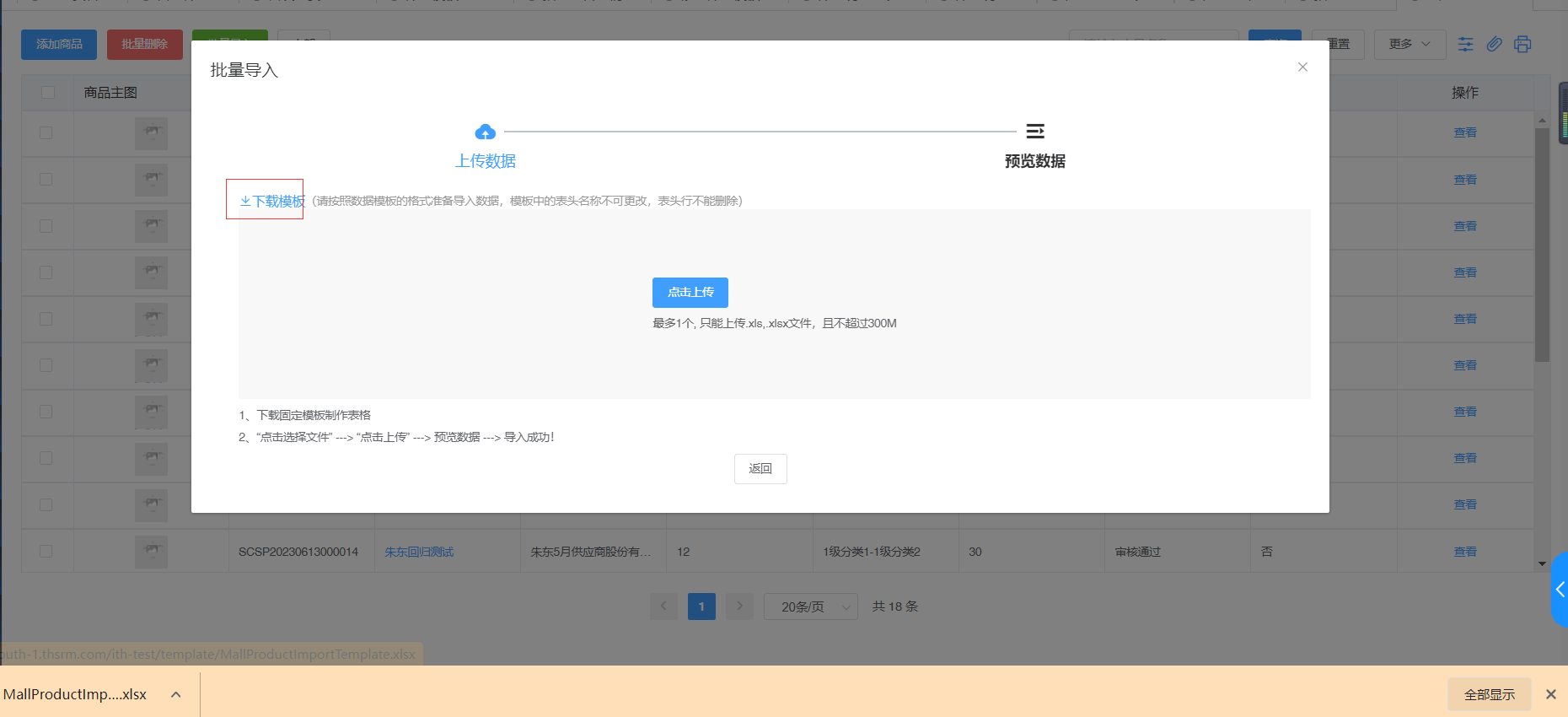
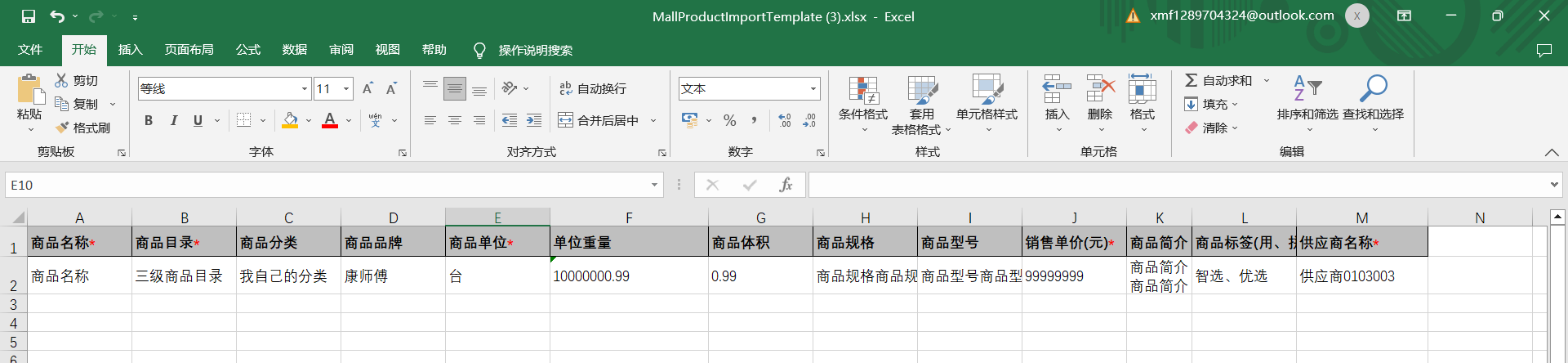
第二步:填写相关数据,模板下载后,填写供应商商品相关数据,保存成功。
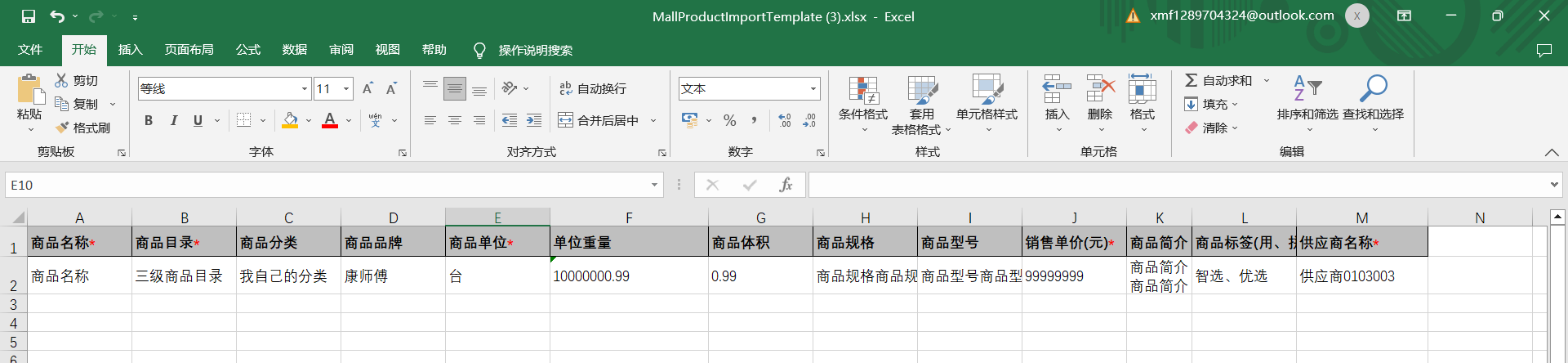
第三步:上传附件,下载的模板相关数据维护完成后,点击【上传附件】按钮,附件上传至系统,根据维护的数据进行判断是否有错误信息,若有错误信息,则系统给出对应错误信息,用户根据信息进行修改,直至没有错误信息。
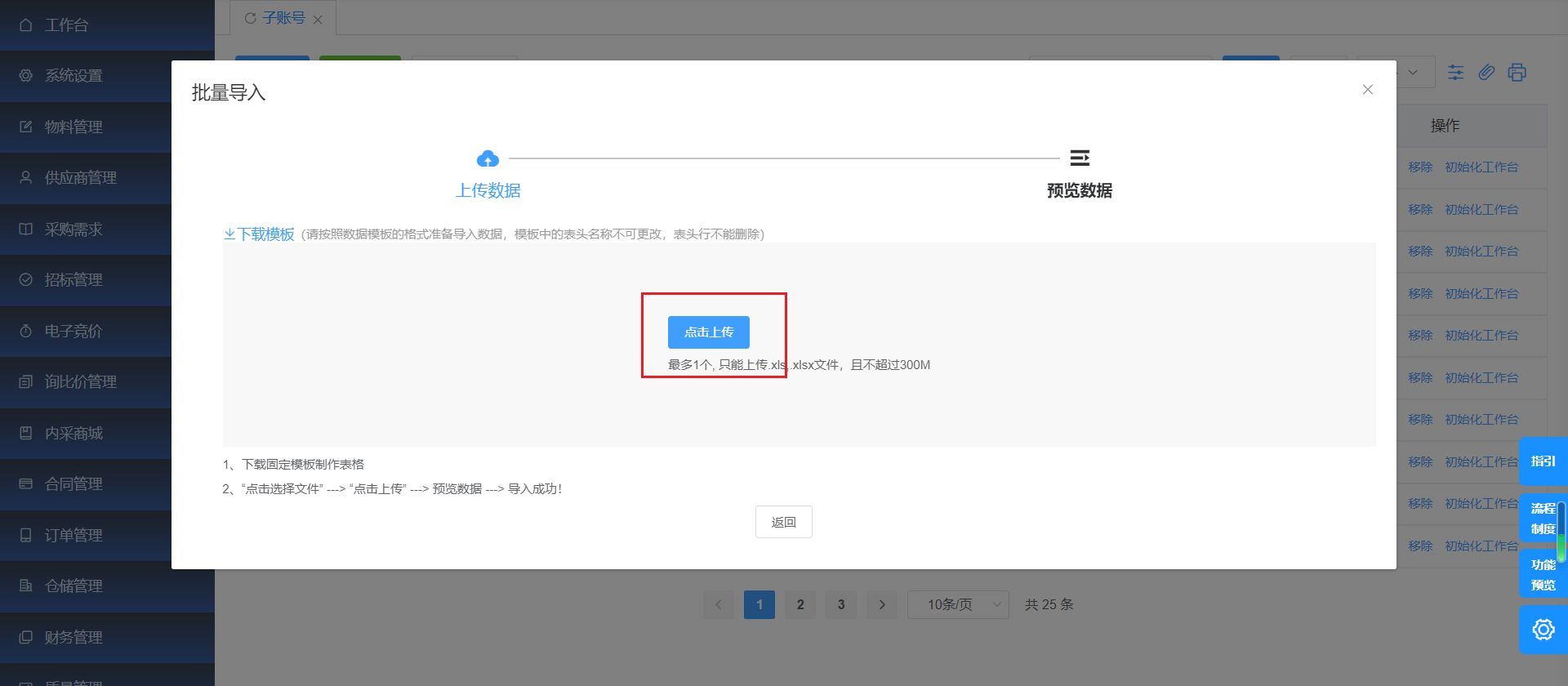
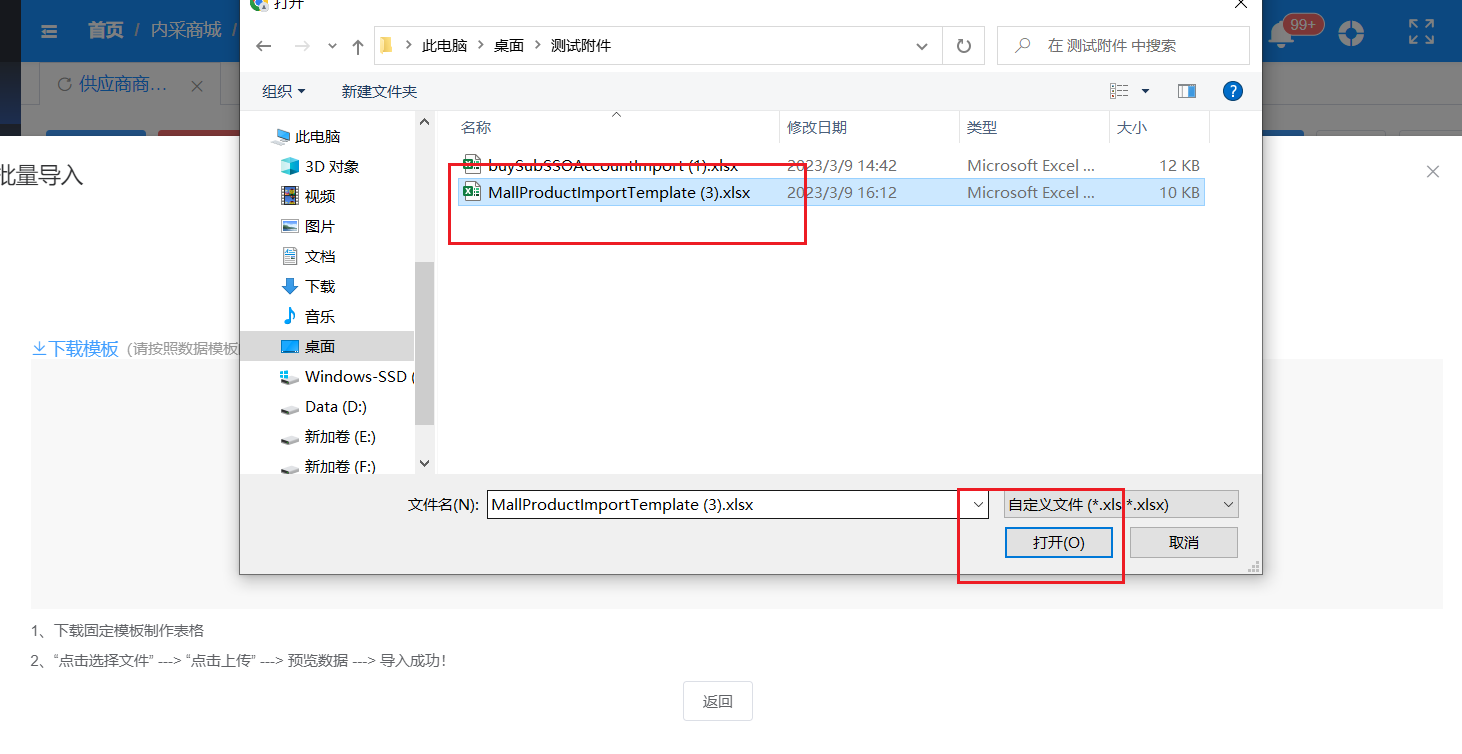
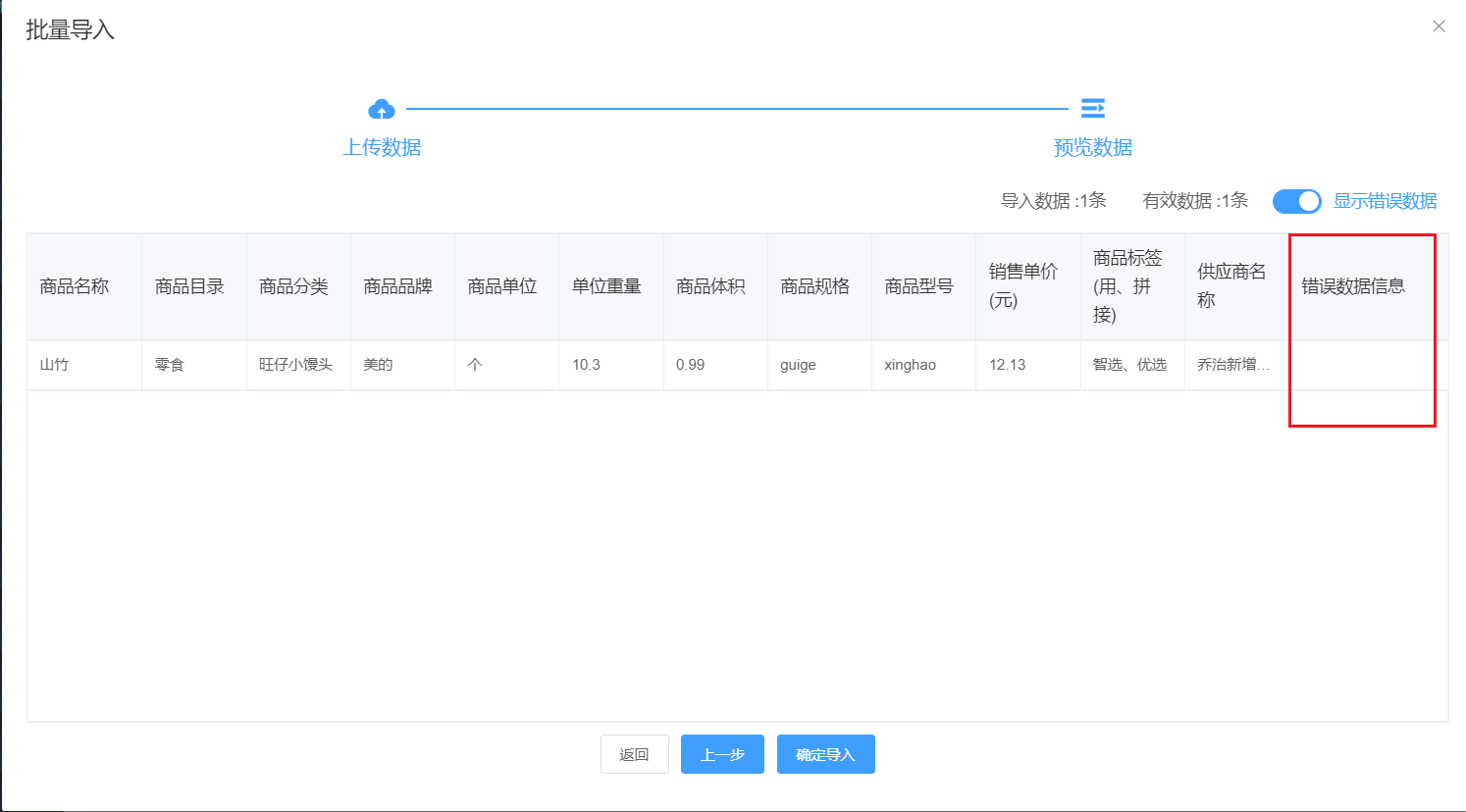
若需要重新上传,点击【上一步】或者【返回】按钮,即可返回至上一步操作
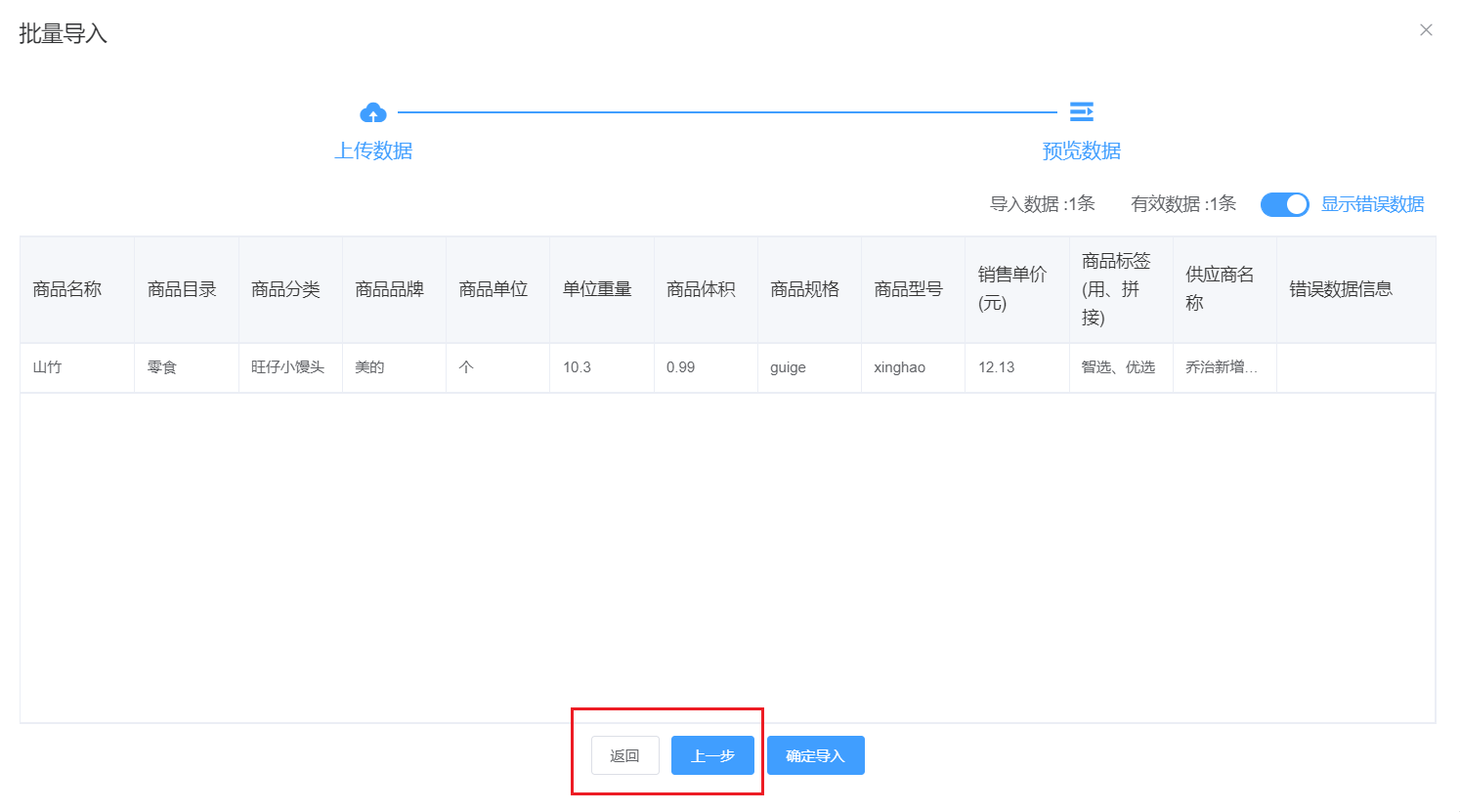
确认无错误信息,点击【确定导入】,即可将模板维护的数据导入系统中,即可作为供应商商品使用,同时在无需走审批操作的情况,同步展示在内采商城前台。
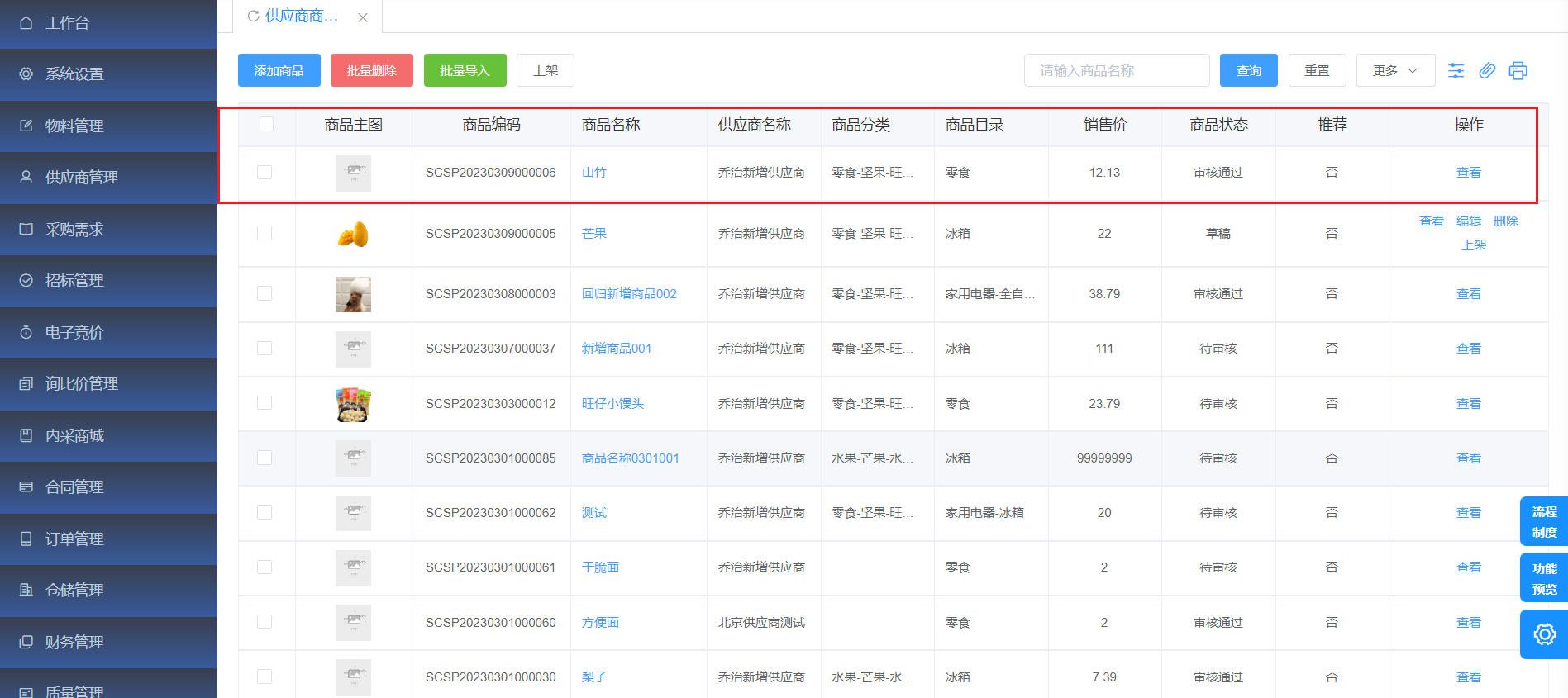
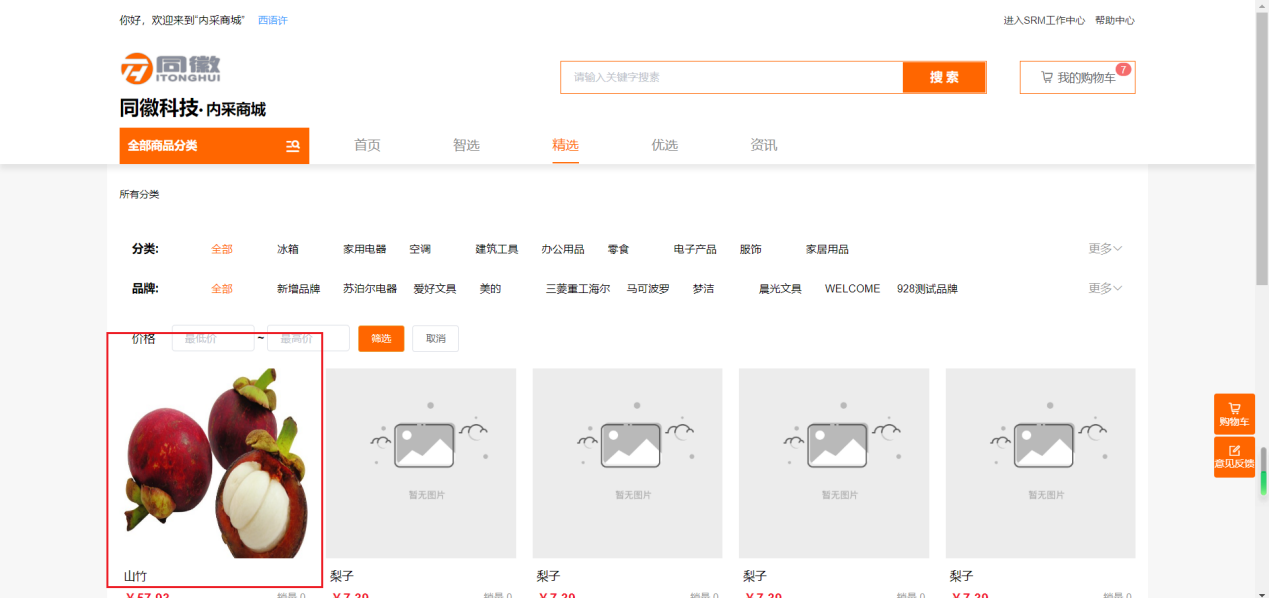
点击【商品名称】字段内容超链接,进入供应商商品详情页面进行查看商品操作;
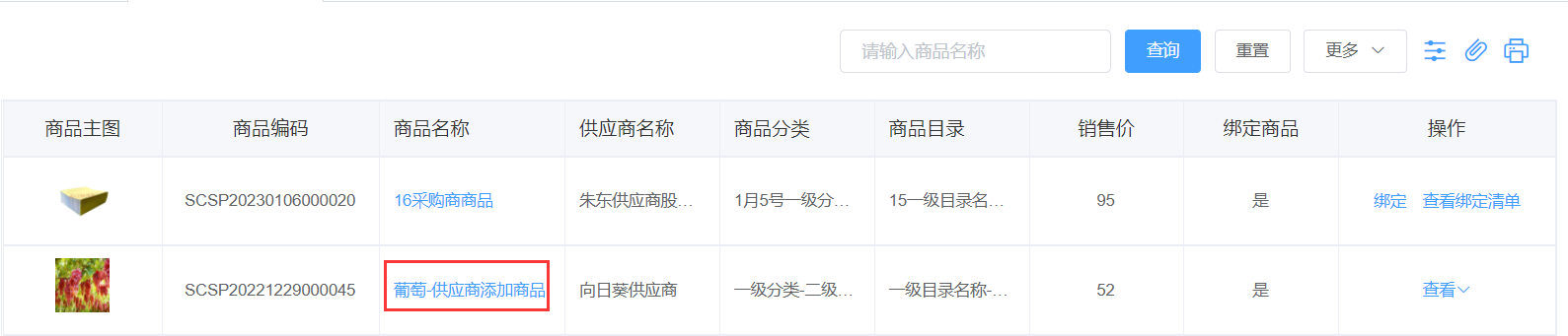
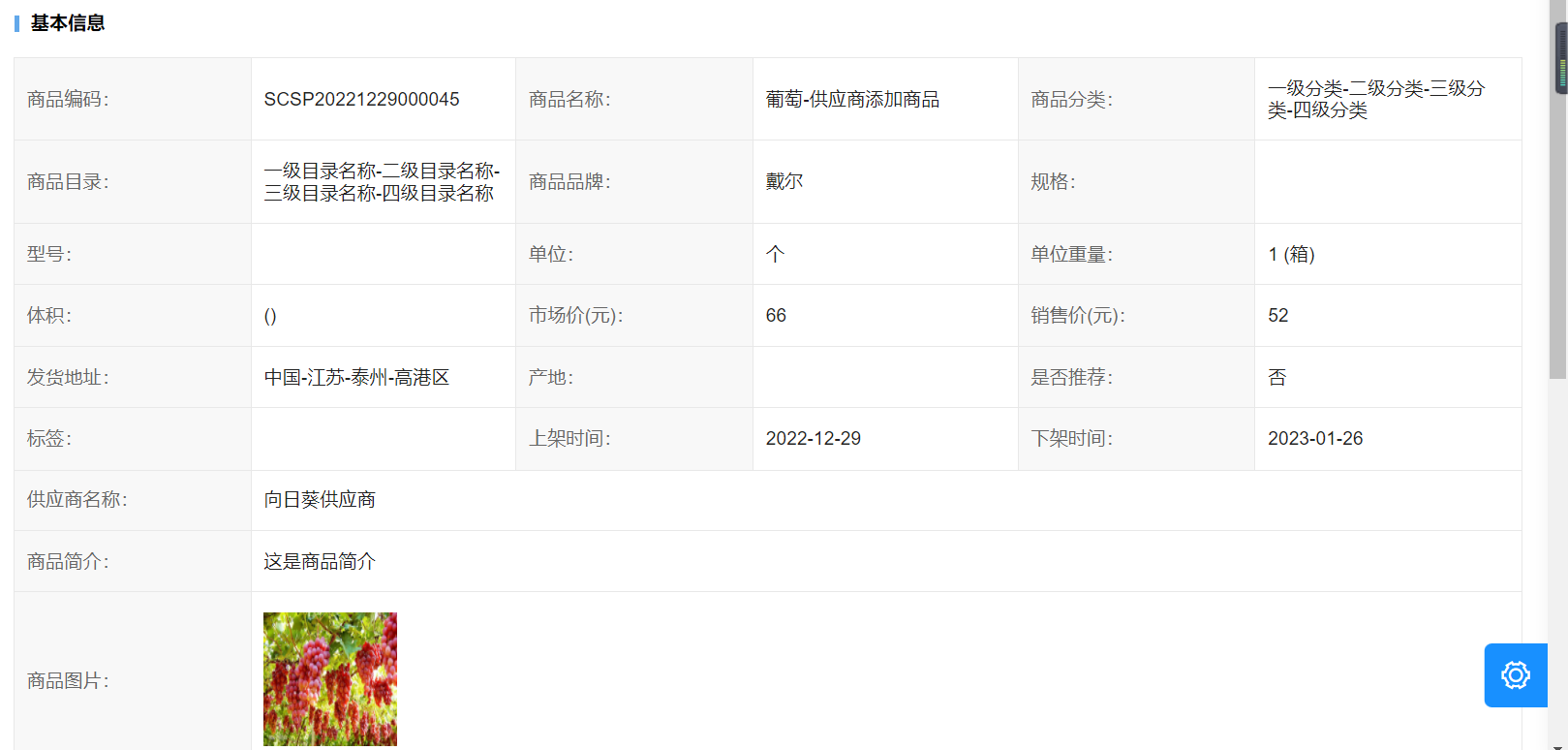
多个sku商品点击操作下【查看】按钮,展开展示多种sku商品信息;
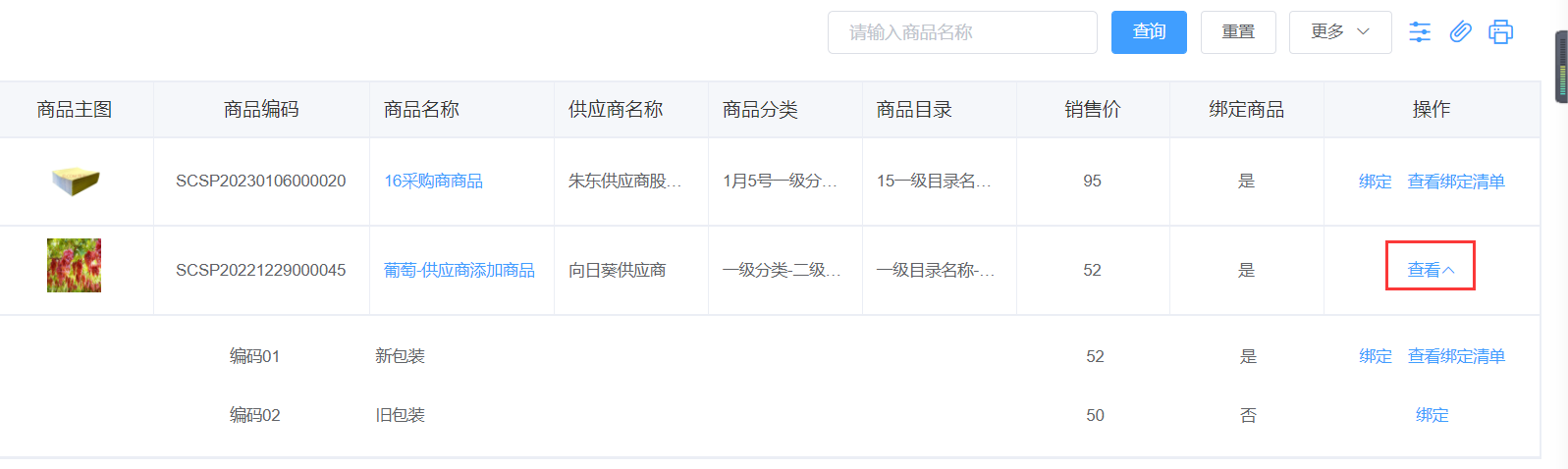
采购商添加/批量导入的商品同步展示在供应商中心用户商品列表中,允许供应商中心用户进行相关操作。
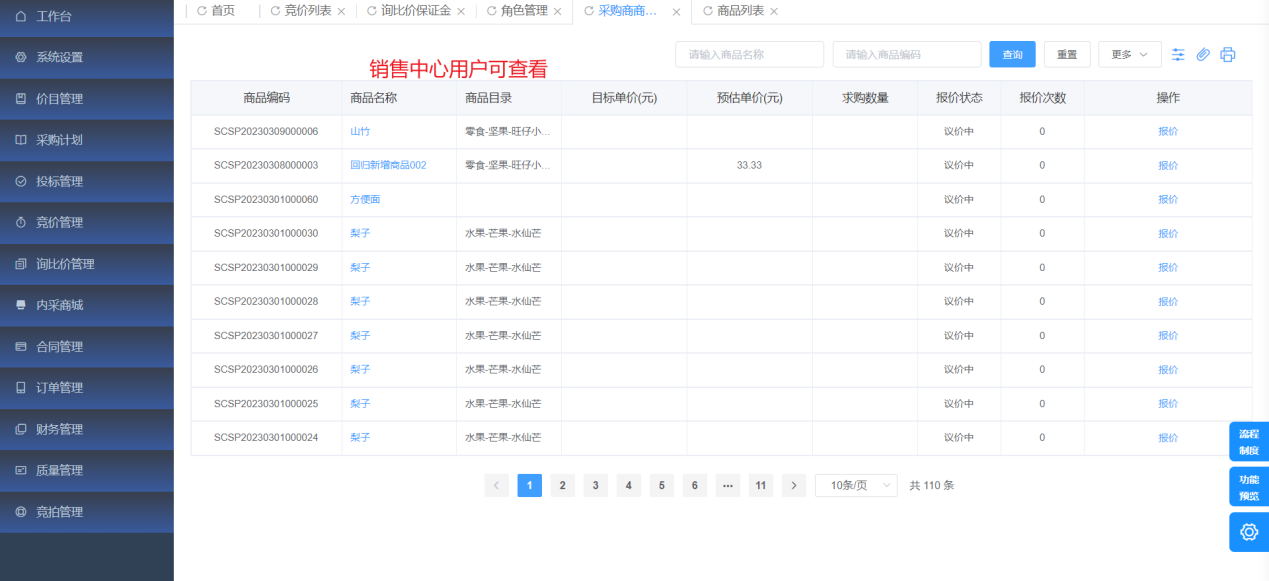
# 订单管理
# 商城订单
点击菜单【内采商城】-【订单管理】-【商城订单】进入商城列表页面,列表展示商城订单信息,按照订单号、供应商名称等条件进行查询;
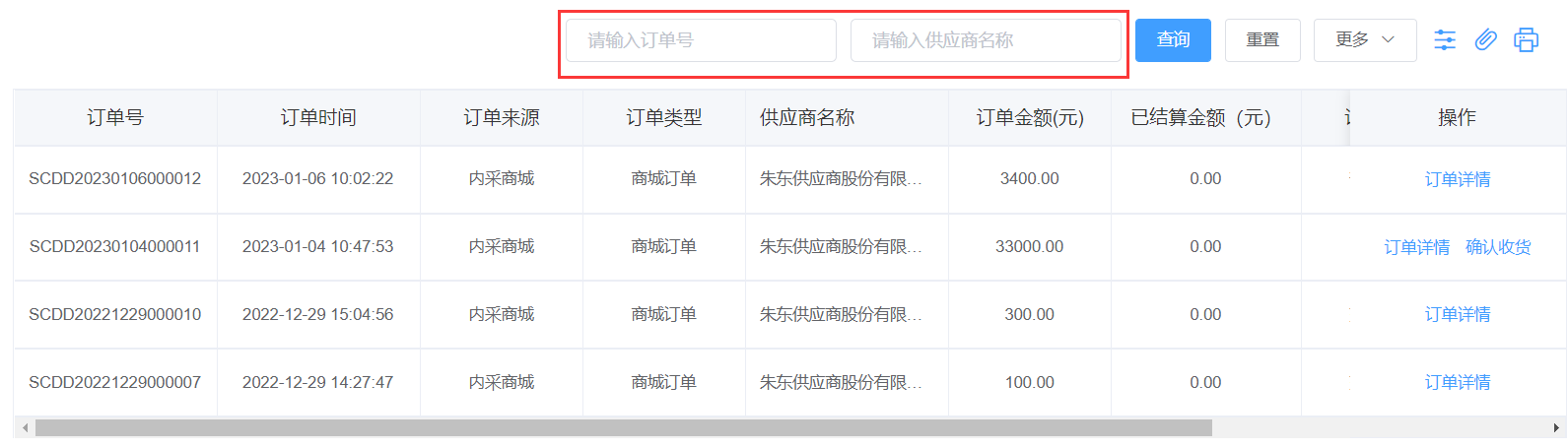
点击【订单详情】按钮,进入订单详情进行查看操作;
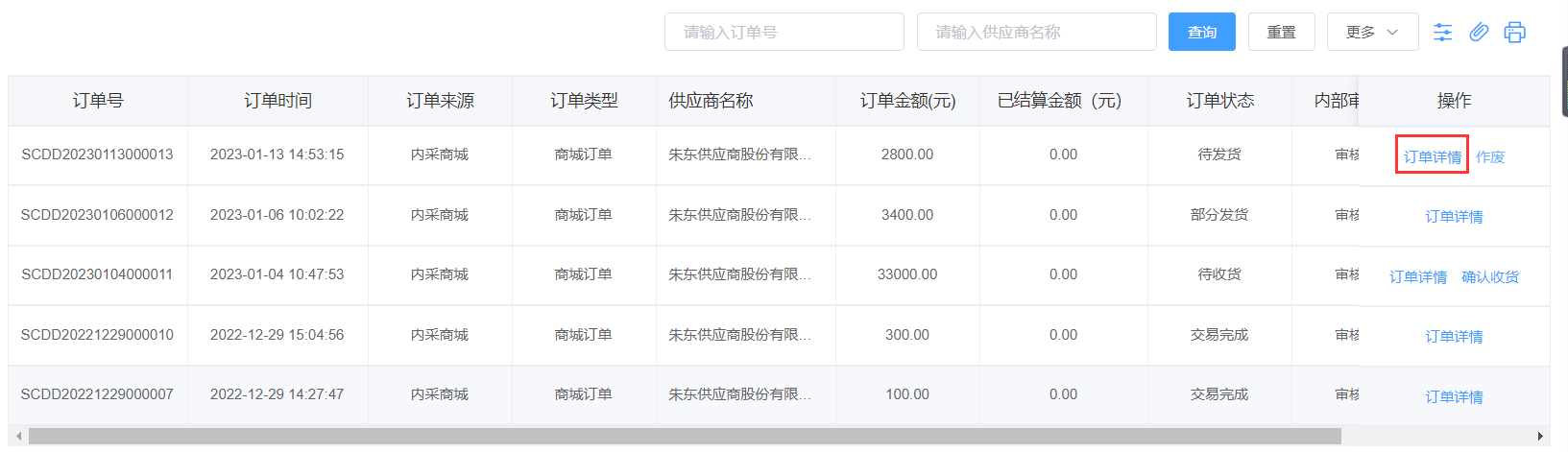
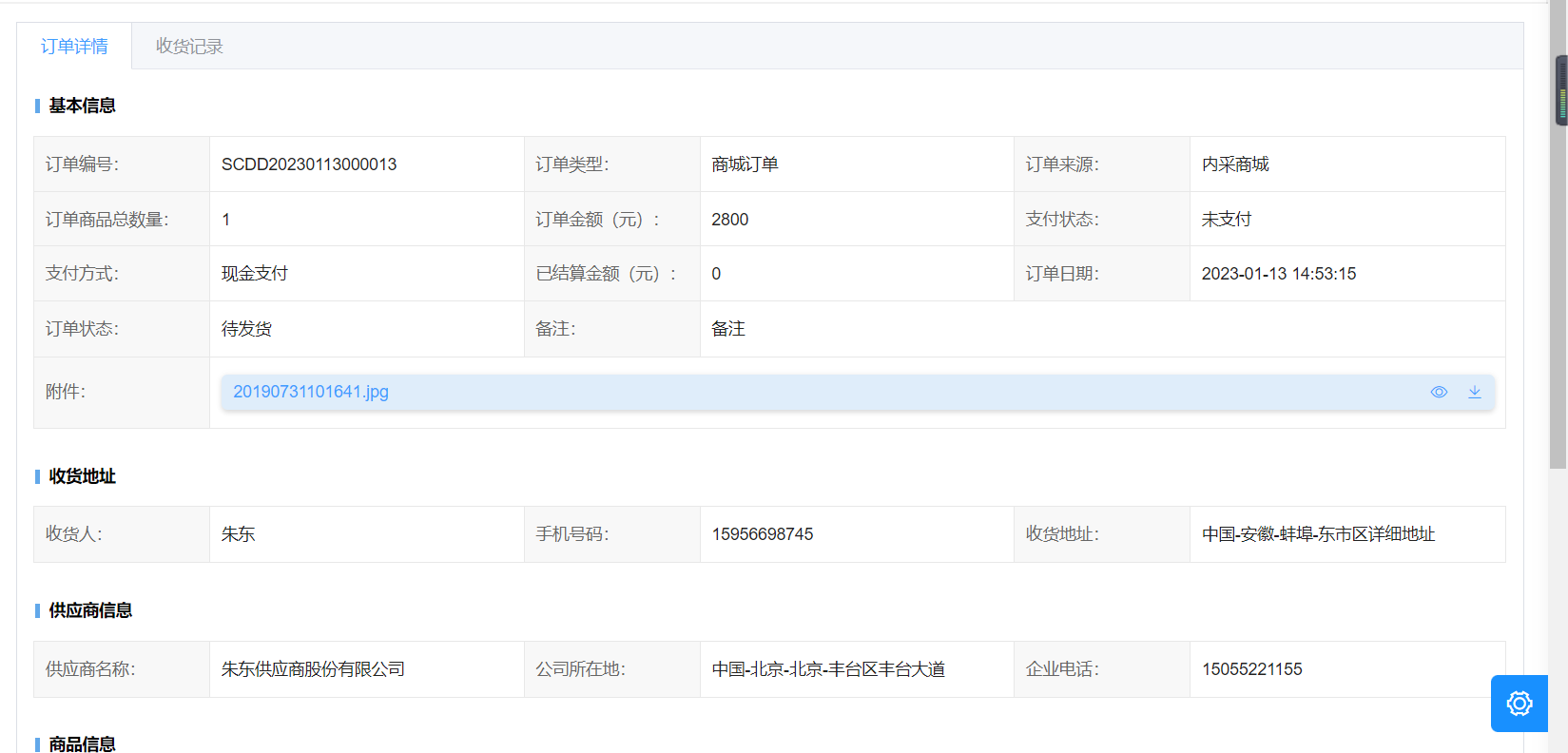
点击【作废】按钮,弹出二次确认弹框进行作废操作;
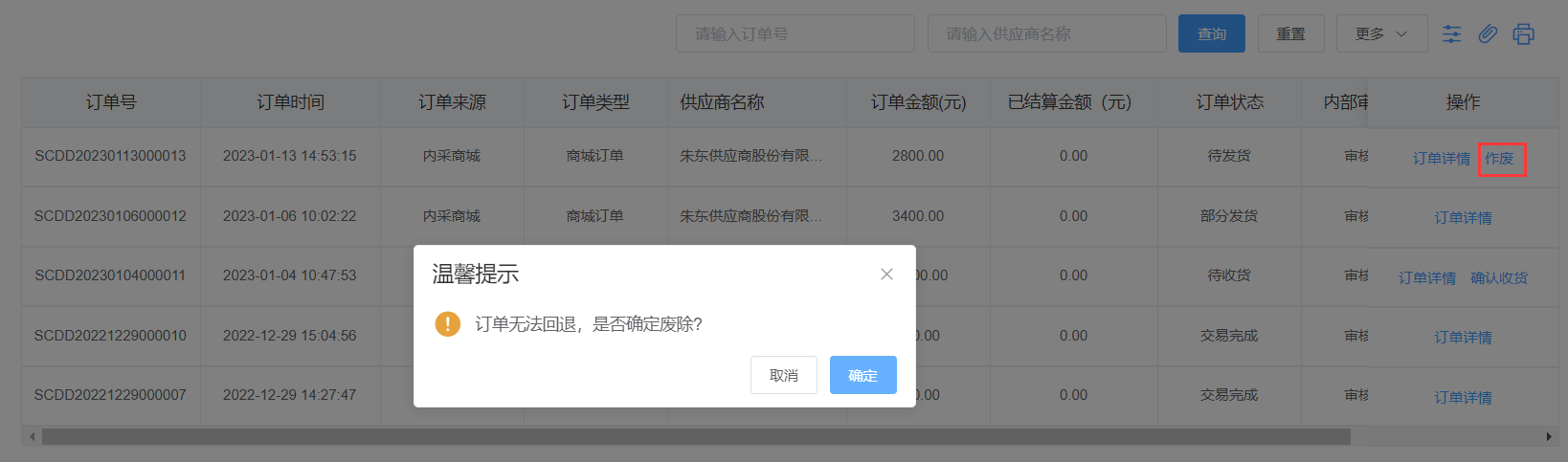
点击【确认收货】按钮,进入确认收货页面进行确认收货操作。